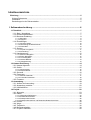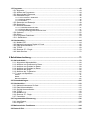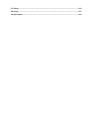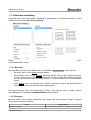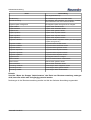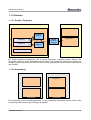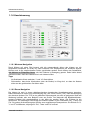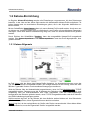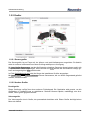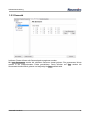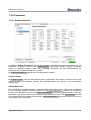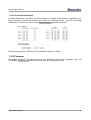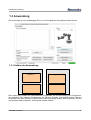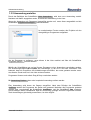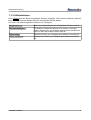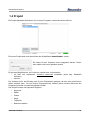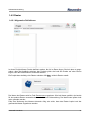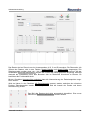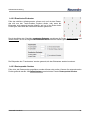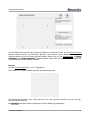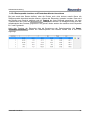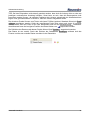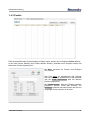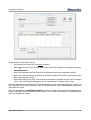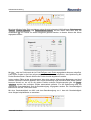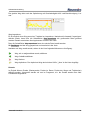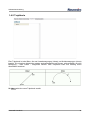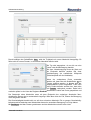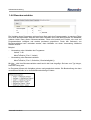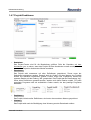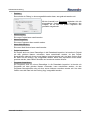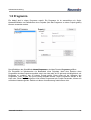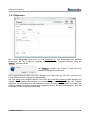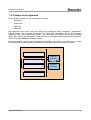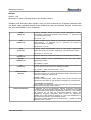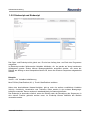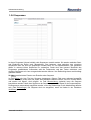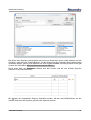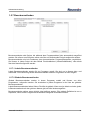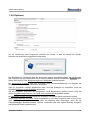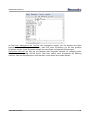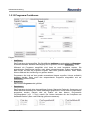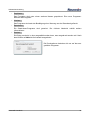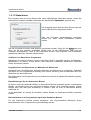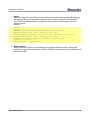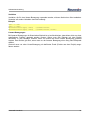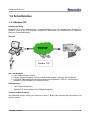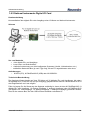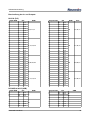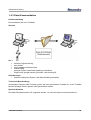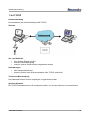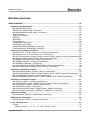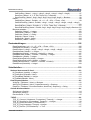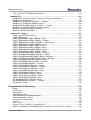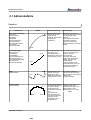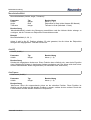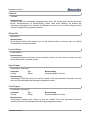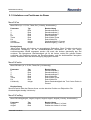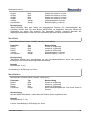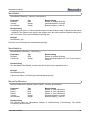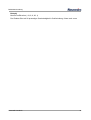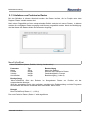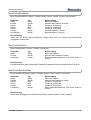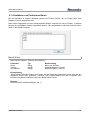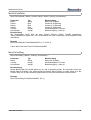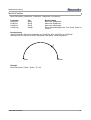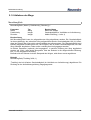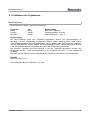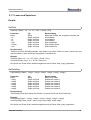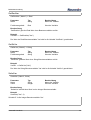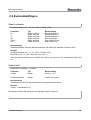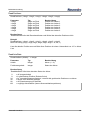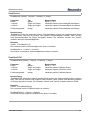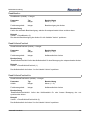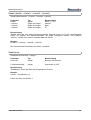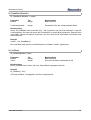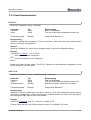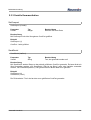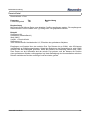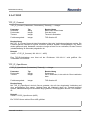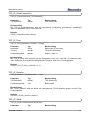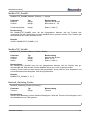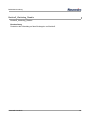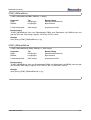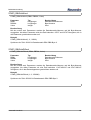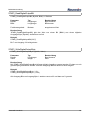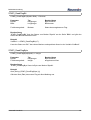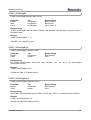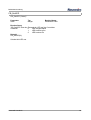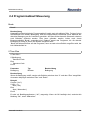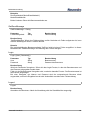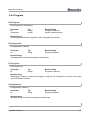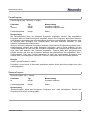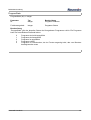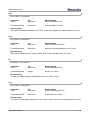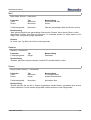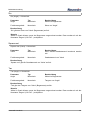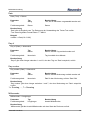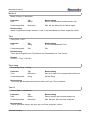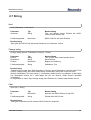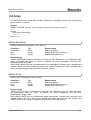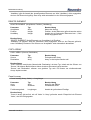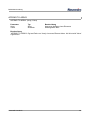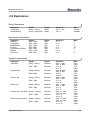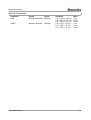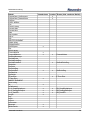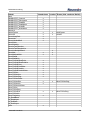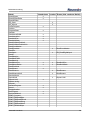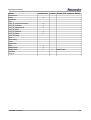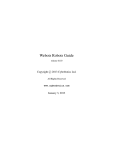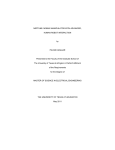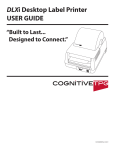Download Katana4D Handbuch
Transcript
Katana4D Handbuch ©Neuronics AG, 2001-2008. All rights reserved Version: 5.0.3.0 Neuronics AG, Technoparkstrasse 1, CH-8005 Zürich Tel: +41 44 445 16 40, Fax: +41 44 445 16 44 www.neuronics.ch [email protected] Inhaltsverzeichnis Einleitung....................................................................................................................................5 Weitere Dokumente..................................................................................................................5 Installation................................................................................................................................5 Darstellungen in der Dokumentation.........................................................................................5 1 Softwarebeschreibung........................................................................................6 1.1 Überblick..............................................................................................................................7 1.1.1 Start / Anmeldung...........................................................................................................7 1.1.2 Einrichtungsassistent......................................................................................................7 1.1.3 Benutzerverwaltung........................................................................................................8 1.1.3.1 Benutzer...............................................................................................................................8 1.1.3.2 Gruppen................................................................................................................................8 1.1.4 Einstellungen................................................................................................................10 1.1.4.1 Sprache ändern..................................................................................................................10 1.1.4.2 Verbindung herstellen/trennen............................................................................................10 1.1.4.3 Datendatei..........................................................................................................................10 1.1.5 Struktur.........................................................................................................................11 1.1.5.1 Projekt / Programm.............................................................................................................11 1.1.5.2 Anwendung.........................................................................................................................11 1.1.6 Handsteuerung.............................................................................................................12 1.1.6.1 Motoren-Navigation............................................................................................................12 1.1.6.2 Raum-Navigation................................................................................................................12 1.1.6.3 Tool-Navigation...................................................................................................................13 1.1.6.4 Weitere Befehle..................................................................................................................13 1.1.6.5 Hauptjustierung...................................................................................................................13 1.2 Katana-Einrichtung...........................................................................................................14 1.2.1 Katana Allgemein..........................................................................................................14 1.2.2 Greifer...........................................................................................................................15 1.2.2.1 Sensorgreifer......................................................................................................................15 1.2.2.2 Andere Greifer....................................................................................................................15 1.2.3 Sensorik........................................................................................................................16 1.2.4 Parameter.....................................................................................................................17 1.2.4.1 Katana-Parameter..............................................................................................................17 1.2.4.2 Controller-Parameter..........................................................................................................18 1.2.5 Firmware.......................................................................................................................18 1.3 Anwendung........................................................................................................................19 1.3.1 Aufbau der Anwendung................................................................................................19 1.3.2 Anwendung erstellen....................................................................................................20 1.3.3 Hilfsfunktionen..............................................................................................................21 1.4 Projekt................................................................................................................................22 1.4.1 Allgemein......................................................................................................................23 1.4.2 Raster...........................................................................................................................24 1.4.2.1 Allgemeine Definitionen......................................................................................................24 1.4.2.2 Erweitertes Endraster.........................................................................................................26 1.4.2.3 Rasterpunkte löschen.........................................................................................................26 1.4.2.4 Rasterpunkte teachen und Rasterkoordinaten berechnen..................................................28 1.4.3 Punkte..........................................................................................................................30 1.4.4 Wege............................................................................................................................32 1.4.5 Trajektorie.....................................................................................................................36 1.4.6 Benutzervariablen.........................................................................................................39 1.4.7 Projekt-Funktionen........................................................................................................40 1.5 Programm..........................................................................................................................42 1.5.1 Allgemein......................................................................................................................43 1.5.2 Aufbau des Programms................................................................................................44 1.5.3 Abbruch des Programms..............................................................................................45 1.5.4 Katana4D Script............................................................................................................46 1.5.4.1 Kommentare in Katana4D..................................................................................................46 1.5.4.2 Katana-Befehle...................................................................................................................46 1.5.4.3 Variablen............................................................................................................................46 1.5.5 Startscript und Endscript...............................................................................................48 1.5.6 Sequenzen...................................................................................................................49 1.5.7 Benutzermethoden.......................................................................................................51 1.5.7.1 Lokale Benutzermethoden..................................................................................................51 1.5.7.2 Globale Benutzermethoden................................................................................................51 1.5.7.3 Ereignisabhängige Benutzermethoden...............................................................................53 1.5.8 Optionen.......................................................................................................................55 1.5.9 Suche...........................................................................................................................58 1.5.10 Programm-Funktionen................................................................................................59 1.5.11 Stand-alone................................................................................................................61 1.6 Schnittstellen.....................................................................................................................64 1.6.1 ModbusTCP..................................................................................................................64 1.6.2 National Instruments Digital I/O Card............................................................................65 1.6.3 Datei Kommunikation....................................................................................................68 1.6.4 TCP/IP..........................................................................................................................69 1.6.5 Siemens S7 – Plugin....................................................................................................70 1.6.6 Web-Services...............................................................................................................72 2 Befehlsbeschreibung.........................................................................................73 2.1 Aktionsbefehle...................................................................................................................79 2.1.1 Allgemeine Aktionsbefehle............................................................................................80 2.1.2 Anfahren von Positionen im Raum................................................................................84 2.1.3 Anfahren von Punkten im Raster..................................................................................89 2.1.4 Anfahren von Punkten im Raum...................................................................................91 2.1.5 Abfahren der Wege.......................................................................................................95 2.1.6 Abfahren der Trajektorien.............................................................................................96 2.1.7 Lesen und Speichern....................................................................................................97 Punkte.............................................................................................................................................97 Raster..............................................................................................................................................99 Benutzervariablen..........................................................................................................................102 2.2 Zustandsabfragen...........................................................................................................105 2.3 Schnittstellen...................................................................................................................110 2.3.1 National Instruments IO Card.....................................................................................110 2.3.2 Datei-Kommunikation.................................................................................................112 2.3.3 Serielle Kommunikation..............................................................................................114 2.3.4 TCP/IP........................................................................................................................116 2.3.5 ModBusTCP...............................................................................................................119 2.3.6 Siemens S7 - Plugin...................................................................................................123 2.3.7 Controlbox..................................................................................................................134 2.4 Programmablauf-Steuerung...........................................................................................136 2.4.1 Input/Output................................................................................................................139 2.4.2 Program......................................................................................................................141 2.5 Mathematische Funktionen.............................................................................................144 2.6 Datum & Zeit....................................................................................................................149 2.7 String................................................................................................................................152 2.8 Array.................................................................................................................................157 2.9 Operatoren.......................................................................................................................163 Einleitung Einleitung Diese Anleitung informiert Sie über die Inbetriebnahme Ihres Katana Roboters mit Hilfe der Katana4D Steuerungssoftware. Wir empfehlen Ihnen, diese Anleitung sorgfältig zu lesen. Sie werden feststellen, dass ein Katana einfach programmiert und in Betrieb genommen werden kann. Weitere Dokumente Diese Anleitung wird durch die folgenden Dokumentationen vervollständigt: 1. Katana4D Quickstart Guide 2. Katana 450 Benutzerhandbuch 3. Stand-alone Quickstart Guide Installation Um die Software zu installieren, legen Sie die CD in ihr CD-ROM-/DVD-ROM-Laufwerk ein und warten, bis das Autostart-Menü erscheint. Klicken Sie auf Installieren und folgen Sie den Anweisungen auf dem Bildschirm. Hinweis Falls das Autostart-Menü nicht automatisch erscheint, können Sie den Arbeitsplatz öffnen und anschliessend das CD-ROM-/DVD-ROM-Laufwerk, in dem die CD eingelegt ist, doppelklicken. Führen Sie die Datei 'setup.exe' mit einem Doppelklick aus. Die Installation startet. Darstellungen in der Dokumentation In diesem Handbuch werden folgende Elemente immer gleich dargestellt: • Eingabefelder und Checkboxen • Schaltflächen • Register und Fenster • Normaler Text • 'Text für die Eingabe im Formular' Katana4D Handbuch 5 Softwarebeschreibung 1 Softwarebeschreibung Katana4D Handbuch 6 Softwarebeschreibung 1.1 Überblick 1.1.1 Start / Anmeldung Nach dem Start der Software öffnet sich folgender Bildschirm: Um sich anzumelden, wird das Menü 'Katana' geöffnet und der Menüeintrag 'Login' ausgewählt oder die Tastenkombination 'Strg+L' gedrückt. Im erscheinenden Fenster muss der Benutzername und das Passwort eingegeben werden. Beim ersten Start der Software stehen die Benutzer 'User' und 'Administrator' zur Verfügung. Der Administrator verfügt über alle Rechte, der User hingegen hat nur eingeschränkten Zugriff (siehe Abschnitt 'Benutzerverwaltung'). 1.1.2 Einrichtungsassistent Nach dem ersten Start von Katana4D öffnet sich der Einrichtungsassistent. Der Assistent hilft beim Einrichten der Software. Auf der ersten Seite muss die Katana-Konfiguration ausgewählt werden. Bei Achse 6 ist auszuwählen, ob auf dem Roboter ein Greifer oder ein Dreher verwendet wird. Im Feld Name kann dem Katana ein Name gegeben werden. Auf der letzten Seite kann das Administrator-Passwort gesetzt werden. Im zweiten Feld muss das Passwort bestätigt werden. Katana4D Handbuch 7 Softwarebeschreibung 1.1.3 Benutzerverwaltung Katana4D bietet dem Administrator umfangreiche Möglichkeiten zur Benutzerverwaltung. Diese befindet sich im Register Benutzerverwaltung. Standardmässig werden die Benutzerkonten 'User' und 'Administrator' sowie die Gruppen 'Users' und 'Administrators' erstellt. 1.1.3.1 Benutzer Ein neuer Benutzer kann durch Klicken auf die Schaltfläche Neuer Benutzer erstellt werden. • Der Name kann im Feld Name geändert werden. • Das Passwort kann im Feld Passwort festgelegt werden. Zudem kann eingestellt werden, ob das Passwort für den Benutzer änderbar sein soll. Wenn diese Eigenschaft ausgewählt ist, kann der Benutzer über das Menü 'Extras' -> 'Passwort ändern' ein neues Passwort setzen. • Unter Gruppe kann der Benutzer einer Gruppe zugeordnet werden. Die Benutzerrechte werden entsprechend den Rechten der Gruppe gesetzt. Die beiden Benutzer 'User' und 'Administrator' können nicht gelöscht werden. Andere können durch Betätigen der Schaltfläche Benutzer löschen entfernt werden. 1.1.3.2 Gruppen Benutzer werden einer Gruppe zugeordnet. Sie besitzen die Rechte dieser Gruppe. Folgende Rechte können eingestellt werden: Recht Register NI-E/A Karte Katana4D Handbuch Beschreibung Das Register der NI-Karte ist verfügbar (wenn eine NI- 8 Softwarebeschreibung Recht Beschreibung Karte angeschlossen ist) Handsteuerung Die Handsteuerung kann verwendet werden Benutzerverwaltung Der Benutzer darf Benutzer und Gruppen verwalten, Rechte bestimmen wie auch Passwörter ändern Register Projekte & Programme Das Register Projekte & Programme ist verfügbar Projekt erstellen Projekte dürfen erstellt werden Projekt bearbeiten Projekte dürfen bearbeitet werden Projekt löschen Projekte dürfen gelöscht werden Projekt importieren Projekte dürfen importiert werden Projekt exportieren Projekte dürfen exportiert werden Projekt duplizieren Projekte dürfen dupliziert werden Programm ausführen Programme dürfen ausgeführt werden (aus dem Register 'Projekte & Programme') Programm erstellen Programme dürfen erstellt werden Programm bearbeiten Programme dürfen bearbeitet werden Programm löschen Programme dürfen gelöscht werden Programm importieren Programme dürfen importiert werden Programm exportieren Programme dürfen exportiert werden Programm duplizieren Programme dürfen dupliziert werden Register Katana Das Register Katana ist verfügbar Katana erstellen Es dürfen weitere Katanas erstellt werden Katana löschen Katanas dürfen gelöscht werden Katana bearbeiten Katanas dürfen bearbeitet werden Anwendung ausführen Anwendungen dürfen ausgeführt werden Anwendung löschen Anwendungen dürfen gelöscht werden Anwendung erstellen Anwendungen dürfen erstellt werden Hinweis Vorsicht: Wenn der Gruppe 'Administrators' das Recht zur Benutzerverwaltung entzogen wird, kann dies nicht mehr rückgängig gemacht werden. Änderungen in der Benutzerverwaltung werden erst bei der nächsten Anmeldung angewendet. Katana4D Handbuch 9 Softwarebeschreibung 1.1.4 Einstellungen 1.1.4.1 Sprache ändern Die Sprache kann vor dem Anmelden geändert werden. Durch Auswahl des Menüeintrags 'Extras' -> 'Sprache ändern' erscheint ein Dialog, in dem die entsprechende Sprache ausgewählt werden kann. Damit die Sprache korrekt geladen wird, ist ein Neustart von Katana4D notwendig. 1.1.4.2 Verbindung herstellen/trennen Die Verbindung zur Controlbox kann über den Menüeintrag 'Kommunikation' -> 'Verbindung herstellen' hergestellt werden. Wenn die Verbindung steht, verfärbt sich die Statusanzeige rechts unten im Hauptfenster grün und zeigt die Meldung 'Online' an. Alternativ kann die Verbindung auch durch einen Klick auf die Statusanzeige hergestellt oder getrennt werden. Auch wenn Katana4D nicht mit der Controlbox verbunden ist, stehen dennoch die meisten Funktionen zur Verfügung. Das heisst, es kann auch ohne bestehende Verbindung programmiert werden. 1.1.4.3 Datendatei Katana4D legt alle Daten (Katana-Einstellungen, Projekte, Programme etc.), die seit dem ersten Start von Katana4D erstellt wurden, in einer Datendatei mit der Endung “4DD“ ab. Die StandardDatendatei “Katana4D.4DD“ ist im Installationsverzeichnis von Katana4D im Ordner “Database“ abgelegt. Soll eine Sicherung gemacht werden, muss nur diese Datei gespeichert werden. Um einzelne Projekte oder Programme auszutauschen, steht im Register Projekte & Programme eine Import/Export-Funktion zur Verfügung. Soll eine andere Datendatei geladen oder der Pfad der aktuellen Datendatei geändert werden, kann dies über den Menüeintrag 'Extras' -> 'Datenbank' erfolgen. Es öffnet sich ein StandardDialog, in dem die 4DD-Datei ausgewählt werden kann. Mit Neue Datendatei erstellen wird eine neue Datenbank erstellt und geladen. Die alte Datei wird nicht überschrieben. Sie kann später wieder über den gleichen Menüpunkt geladen werden. Wird eine, noch leere Datendatei geladen, erscheint der Einrichtungsassistent wie bei der Installation von Katana4D. Katana4D Handbuch 10 Softwarebeschreibung 1.1.5 Struktur 1.1.5.1 Projekt / Programm Projekt 1 Projekt 2 Programm 1 Programm 2 Benutzermethode 1 Startscript Sequenz 1 n Benutzermethode 2 Sequenz 2 Globale Benutzermethode 1 Programm 3 Endscript Ein Projekt beinhaltet Definitionen, die in einem Programm verwendet werden können. Ein Programm wiederum ist ein Bestandteil eines Projekts. Das Programm greift auf den Katana zu, der dem Projekt zugeordnet ist, sowie wie auch auf die gespeicherten Werte (Raster oder Punkte) des Projekts. 1.1.5.2 Anwendung Anwendung 1 Anwendung 2 Programm 1 Programm 1 Programm 2 Programm 3 Die Anwendung ist eine unabhängige Ebene, zu der Programme hinzugefügt werden können. Eine Anwendung wird immer als ganze Gruppe ausgeführt. Katana4D Handbuch 11 Softwarebeschreibung 1.1.6 Handsteuerung 1.1.6.1 Motoren-Navigation Durch Klicken auf einen Pfeil bewegt sich die entsprechende Achse des Katana um die eingestellte Schrittweite (in Grad) vor- oder rückwärts. Die Zielpositionen der einzelnen Achsen können auch in die entsprechenden Felder geschrieben werden. Durch Klicken der Schaltfläche Alle Motoren zu Zielposition fahren, wird der Roboter in Bewegung gesetzt. Dabei sollte darauf geachtet werden, dass der Katana nicht in ein Hindernis fährt. Tipps - Als Schrittweite Werte zwischen '1' und '10' Grad wählen. - Sicherstellen, dass keine Hindernisse (oder der Boden) im Weg sind, so dass der Katana sicher an den gewünschten Ort fahren kann. 1.1.6.2 Raum-Navigation Der Katana ist auch in einem dreidimensionalen, kartesischen Koordinatensystem steuerbar. Dabei interessiert in erster Linie die Bewegung des Tool Center Points (TCP), nicht die Bewegung der einzelnen Achsen. Der TCP ist ein gedachter Referenzpunkt, der sich an geeigneter Stelle am Werkzeug befindet, also zum Beispiel vorne am Greifer. Der Nullpunkt des Basiskoordinatensystems befindet sich standardmässig in der Mitte der zweiten Achse. Die Z-Achse ist die Senkrechte. Zur eindeutigen Steuerung des Roboters bedarf es der Eulerwinkel 'Phi', 'Theta' und 'Psi'. Sie geben die Ausrichtung des Greifers zum angefahrenen Raumpunkt an. Die Einheit für 'X', 'Y' und 'Z' ist Millimeter, diejenige für 'Phi', 'Theta' und 'Psi' ist Grad. Katana4D Handbuch 12 Softwarebeschreibung In den Feldern auf der rechten Seite (Schrittweite) kann die Änderung eingegeben werden. Über die Schaltfläche Alle Motoren zu Zielposition fahren fahren alle Achsen gleichzeitig an die angegebene Position. Mit der Auswahl der Eigenschaft Linearbewegung wird die Zielposition linear angefahren, das heisst der TCP bewegt sich entlang einer Geraden im Raum. 1.1.6.3 Tool-Navigation Im Bereich Tool-Navigation kann der Roboter im Tool-Koordinatensystem bewegt werden. Tool-Z ist in Richtung des Tools und Y entlang der Finger. Die Geschwindigkeit sowie die Auswahl der Linearbewegung werden aus der Raum-Navigation übernommen. 1.1.6.4 Weitere Befehle Alle Motoren aus Um den Roboter von Hand zu bewegen, können Sie die Motoren per Knopfdruck ausschalten. VORSICHT: Roboter vor dem Ausschalten der Motoren festhalten. Roboter fixieren Zur erneuten Fixierung des Roboters. Greifer öffnen Öffnet den Greifer (wenn Motor6 ein Greifer ist). Greifer schliessen Schliesst den Greifer (wenn Motor6 ein Greifer ist). Hauptjustierung Führt eine Hauptjustierung durch. Siehe Abschnitt Hauptjustierung. Jetzt lesen Aktualisiert die Motor- und Raumpositionen. Wenn das Auswahlfeld 'Automatisch aktualisieren' ausgewählt ist, werden die Werte laufend vom Roboter übertragen. 1.1.6.5 Hauptjustierung Nach jedem Stromunterbruch des Roboters ist eine Kalibrierung vorzunehmen. Durch betätigen der Schaltfläche Hauptjustierung wird diese ausgeführt. Alle Achsen werden mit langsamer Geschwindigkeit an die mechanischen Anschläge gefahren und auf den Vorgabewert referenziert. Diese Funktion sollte nach einem Stromausfall, nachdem der Roboter in ein Hindernis gefahren ist oder wenn Positionen nicht mehr genau angefahren werden können, angewendet werden. Katana4D Handbuch 13 Softwarebeschreibung 1.2 Katana-Einrichtung Im Register Katana-Einrichtung werden alle Einstellungen vorgenommen, die den Roboterarm betreffen. In der Liste auf der linken Seite werden die bestehenden Katana-Profile aufgelistet. Für jedem Katana kann es verschiedene Einstellungen geben, die in den folgenden Abschnitten erläutert werden. Mit der Schaltfläche Neuer Katana... kann ein neues Katana-Profil erstellt werden. Auch wenn nur ein Katana zur Verfügung steht, kann es nützlich sein, zwei Profile mit verschiedenen Parametern anzulegen. Sollte eine andere Parametrierung nötig sein, kann ein anderes Katana-Profil geladen werden. Durch Drücken der Schaltfläche Drucken... kann das ausgewählte Katana-Profil ausgedruckt werden. Über Katana importieren... und Katana exportieren... kann das Profil abgespeichert, bzw. geladen werden. 1.2.1 Katana Allgemein Im Feld Name wird der Name des Katana-Profils festgelegt. Im Auswahlfeld darunter muss der Typ, der verwendet wird, ausgewählt werden. Die richtige Auswahl ist sehr wichtig, denn aus einer falschen Typenwahl können unvorhersehbare Bewegungen resultieren. Wird der Roboter über ein Netzwerkkabel angeschlossen, muss im Feld Verbindungstyp 'TCP/IP' ausgewählt werden. Darunter muss die IP-Adresse des Roboters eingegeben werden. Bei einer Verbindung über die USB-Schnittstelle wird 'USB' ausgewählt. Falls die USB-Verbindungskonfiguration des Roboters geändert wurde, muss 'TCP/IP' ausgewählt werden und die IP-Adresse der USB-Verbindung eingetragen werden. Kollisionsschutz legt fest, ob der Roboter bei einer Kollision stehen bleiben soll. Aus Sicherheitsgründen wird empfohlen, diese Eigenschaft immer aktiviert zu haben. Motor 6 legt fest, ob der sechste Motor als Greifer oder Dreher verwendet wird. Wenn dieser Motor nicht vorhanden ist, muss die Eigenschaft 'Greifer' ausgewählt werden. Katana4D Handbuch 14 Softwarebeschreibung 1.2.2 Greifer 1.2.2.1 Sensorgreifer Der Sensorgreifer ist pro Finger mit vier Infrarot- und zwei Kraftsensoren ausgerüstet. Zu-sätzlich steht ein weiterer Infrarotsensor auf dem Greifergrundkörper zur Verfügung. Mit Lese Greifer-Sensorwerte werden die Werte der einzelnen Sensoren einmal gelesen und in die entsprechenden Felder eingetragen. Durch drücken auf Start werden die Sensorwerte solange gelesen und angezeigt bis Stop gedrückt wird. Im Feld Greiferlänge (in mm) wird die Länge des installierten Greifers angegeben. Mit Greifer öffnen und Greifer schliessen können Sensorwerte, die von einem Gegenstand geliefert werden, ermittelt werden. 1.2.2.2 Andere Greifer Pendelgreifer Dieser Greifertyp verfügt über einen weiteren Freiheitsgrad. Die Gravitation wird genutzt, um die Greifbacken in vertikaler Lage zu stabilisieren. Dadurch können Objekte, unabhängig vom Armwinkel, immer gleich gegriffen werden. Vakuumgreifer Der Vakuumgreifer ist ein Greifer, der pneumatisch betrieben wird. Dieser Greifer benötigt keinen Motor als Antrieb. Katana4D Handbuch 15 Softwarebeschreibung 1.2.3 Sensorik In diesem Fenster können alle Sensorsignale ausgelesen werden. Mit Lese Sensorwerte werden die einzelnen Sensoren einmal gelesen. Die gemessenen Werte werden in die entsprechenden Felder geschrieben. Durch drücken auf Start werden die Sensorwerte kontinuierlich gelesen und angezeigt bis Stop gedrückt wird. Katana4D Handbuch 16 Softwarebeschreibung 1.2.4 Parameter 1.2.4.1 Katana-Parameter Im Register Katana-Parameters können die Parameter des Roboters festgelegt werden. Um die Parameter zu ändern, muss in den Expertenmodus gewechselt werden. Vorsicht: Parameter sollten nur geändert werden, wenn dies unbedingt erforderlich ist. Eine Beschreibung der Parameter ist im 'Katana Handbuch' zu finden. Mit Lade Standardwerte... werden die Ausgangswerte geladen. X-Achse setzen Mit X-Achse setzen wird das Koordinatensystem ausgerichtet. Die positive X-Achse wird auf die aktuelle Position des Roboters gesetzt. Der Anschlagswinkel vom Gelenk 1 wird automatisch umgerechnet. 0-Punkt definieren Der 0-Punkt des Koordinatensystems kann ebenfalls verschoben werden. Dazu wird der Roboter in eine beliebige Position im Raum gefahren und 0-Punkt definieren... gedrückt. Im geöffneten Fenster kann die aktuelle Position mit Werte übernehmen als 0-Punkt geteacht werden. Nach der Übernahme der Werte erscheint die Position in den drei Delta-Feldern. Mit Zurücksetzen wird der zuvor gespeicherte Wert wieder übernommen. Auf 0 zurücksetzen... setzt alle Felder auf 0, der fixe 0-Punkt wird nicht verschoben. Katana4D Handbuch 17 Softwarebeschreibung 1.2.4.2 Controller-Parameter Controller-Parameter sind Werte, die beim Roboter auf jedem Achscontroller gespeichert sind. Diese Parameter sind bereits optimiert und sollten nur verändert werden, wenn dies unbedingt erforderlich ist. Dazu muss zuerst in den Expertenmodus... gewechselt werden. Eine Beschreibung der Parameter ist im 'Katana450 Manual' zu finden 1.2.5 Firmware Die aktuell geladenen Firmware-Versionen des Roboters werden hier angezeigt. Über die Schaltfläche Firmware lesen können die Versionen neu ausgelesen werden. Katana4D Handbuch 18 Softwarebeschreibung 1.3 Anwendung Die Anwendung ist eine unabhängige Ebene, zu der Programme hinzugefügt werden können. 1.3.1 Aufbau der Anwendung Anwendung 1 Anwendung 2 Programm 1 Programm 1 Programm 2 Programm 3 Eine Anwendung besteht aus verschiedenen Programmen. Es können beliebig viele Programme, mit Ausnahme von mehreren Programmen des gleichen Projekts, hinzugefügt werden. Mehrere Programme aus dem gleichen Projekt können nicht hinzugefügt werden, weil Programme, die auf den gleichen Katana zugreifen, nicht parallel arbeiten können. Katana4D Handbuch 19 Softwarebeschreibung 1.3.2 Anwendung erstellen Durch das Betätigen der Schaltfläche Neue Anwendung... wird eine neue Anwendung erstellt. Nachdem ein Name angegeben wurde, erscheint die Anwendung in der Liste. Wenn der Anwendung ein Programm hinzugefügt werden soll, muss diese ausgewählt und die Schaltfläche Programm hinzufügen... gedrückt werden. Im erscheinenden Fenster werden alle Projekte mit den dazugehörigen Programmen aufgelistet. Um ein Programm zu entfernen, muss dieses in der Liste markiert und über die Schaltfläche Programm löschen... gelöscht werden. > > Mithilfe der Schaltflächen und können Programme einer Anwendung verschoben werden. Die Ausführungsreihenfolge entspricht der Reihenfolge, in der sie in der Liste erscheinen. Das bedeutet, dass ein Programm, das Initialisierungen durchführt, als erstes gestartet werden muss. Aus diesem Grund muss es in der Liste zuoberst stehen. Programme können auch mittels Drag & Drop verschoben werden. Mit Anwendung löschen... kann eine komplette Anwendung entfernt werden. Eine Anwendung wird immer als Ganzes ausgeführt. Nach dem Drücken der Schaltfläche Ausführen werden die Programme der Reihe nach gestartet. Nachdem alle Programme gestartet worden sind, verschwindet die Schaltfläche Ausführen... und die Schaltfläche Stop erscheint. Durch betätigen dieser Schaltfläche wird die Anwendung gestoppt und alle Programme beendet. Zwei Anwendungen gleichzeitig auszuführen, ist nicht möglich. Katana4D Handbuch 20 Softwarebeschreibung 1.3.3 Hilfsfunktionen Unter Katana wird der aktuell ausgewählte Roboter aufgeführt. Falls mehrere Katanas existieren, kann der entsprechende Roboter über die Auswahlliste gewählt werden. Im unteren Teil stehen folgende Funktionen zur Verfügung: Hauptjustierung Führt eine Hauptjustierung des ausgewählten Roboters durch. Von Hand bewegen... Der Roboter schaltet alle Motoren aus, damit er von Hand bewegt werden kann. Am Schluss werden wieder alle Motoren fixiert, so dass der Roboter wieder stabil ist. Greifer öffnen Öffnet den Greifer (nur verfügbar wenn Motor6 ein Greifer ist). Greifer schliessen Schliesst den Greifer (nur verfügbar wenn Motor6 ein Greifer ist). Katana4D Handbuch 21 Softwarebeschreibung 1.4 Projekt Ein Projekt beinhaltet Definitionen, die in einem Programm verwendet werden können. Ein neues Projekt wird durch das Klicken der Schaltfläche Neues Projekt... erstellt. Ein Name für des Projektes muss angegeben werden. Dieser kann später nicht mehr geändert werden. Es gibt zwei Möglichkeiten, ein Projekt zu erstellen bzw. zu bearbeiten: • mit Hilfe vom Assistenten, Assistent verwenden auswählen (siehe Kap. Katana4D Assistent) • manuell Der Assistent ist für den Einstieg oder für eine Präsentation geeignet, da man sehr schnell einen Ablauf erstellen kann. Für eine tiefere Programmierung müssen jedoch einzelne Bereiche des Projektes betrachtet und manuell geändert werden. Das Projekt besteht aus folgenden Registern: • Allgemein • Raster • Punkte • Wege • Trajektorie • Benutzervariablen Katana4D Handbuch 22 Softwarebeschreibung 1.4.1 Allgemein Die Felder Beschreibung, Autor und Firma können verwendet werden, um das Projekt zu beschreiben. Obwohl diese Felder nicht obligatorisch sind, ist es empfehlenswert sie auszufüllen. Im Feld Katana kann der Roboter ausgewählt werden, der für dieses Projekt verwendet soll. Katana4D Handbuch 23 Softwarebeschreibung 1.4.2 Raster 1.4.2.1 Allgemeine Definitionen In einem Projekt können Punkte definiert werden, die frei im Raum liegen. Sind sie aber so angeordnet, dass die Abstände zwischen den Punkten gleich sind und alle Punkte auf einer Ebene liegen, kann die Rasterfunktion verwendet werden. Ein Projekt kann beliebig viele Raster enthalten. Mit Neu... wird ein Raster erstellt. Der Name des Rasters wird im Feld Rastername zugewiesen. Wird ein Name gewählt, der bereits für ein anderes Raster verwendet wird, erscheint eine Fehlermeldung. Der Name kann später nicht mehr geändert werden. Falls eine Änderung des Namens dennoch nötig sein sollte, kann das Raster kopiert und der gewünschte Name zugewiesen werden. Katana4D Handbuch 24 Softwarebeschreibung Das Raster wird auf Grund von vier Aussenpunkten A, B, C und D berechnet. Die Dimension, die Grösse des Rasters, wird in den Feldern Anzahl Spalten und Anzahl Zeilen eingetragen. Die Zwischenpunkte werden dann von 1 bis [Anzahl Spalten * Anzahl Zeilen] nummeriert. Mit der Schaltfläche Rasterbild aktualisieren werden die Punkte des Raster graphisch angezeigt. Das Bild oberhalb der Schaltfläche dient dem Benutzer sich im Rasterfeld orientieren zu können. Es beeinflusst die Funktionalität nicht. Mit der Checkbox Nummernfolge umkehren kann die Nummerierung der Zwischenpunkte umgekehrt werden. Wird ein Haken in der Checkbox Mit Zwischenraster gesetzt, werden zwischen den einzelnen Punkten Zwischenpunkte erstellt. Dementsprechend wird die Anzahl der Punkte und deren Nummerierung erhöht. Das Bild des Rasters wird nicht automatisch aktualisiert. Dies muss manuell mit Rasterbild aktualisieren bewirkt werden. Katana4D Handbuch 25 Softwarebeschreibung 1.4.2.2 Erweitertes Endraster Falls das wirkliche Aufnahmeraster grösser sein soll als das Raster, das sich aus den Teach-Punkten ergeben würde, oder wenn die Eckpunkte nicht geteacht werden können, weil es in den Ecken keine Punkte gibt, dann wird das erweiterte Endraster gebraucht. Durch Auswählen der Checkbox erweitertes Endraster erscheinen die Felder Anzahl Spalten und Anzahl Zeilen, die für die Angabe der Dimension des erweiterten Rasters gebraucht werden. Die Eckpunkte des “Teachrasters“ werden geteacht, die des Endrasters werden berechnet. 1.4.2.3 Rasterpunkte löschen Falls nicht alle Rasterpunkte angefahren werden können oder sollen, können die entsprechenden Punkte gelöscht werden. Mit Punkte löschen... erscheint das Fenster Rasterpunkte löschen. Katana4D Handbuch 26 Softwarebeschreibung Auf dem Bild links erscheinen die Punkte des Rasters in schwarzer Farbe. Im Feld Punkte löschen können einzelne Punkte, mit Semikolon getrennt, oder mehrere, durch Bindestrich verbunden, gelöscht werden. Bevor die Punkte gelöscht werden, können sie im Feld Punkte testen mit Punkte ausblenden und Punkte einblenden getestet werden. Damit wird sichergestellt, dass wirklich nur die gewünschten Punkte gelöscht werden. Beispiel Im Feld Punkte löschen wird “1-3; 6“ eingegeben. Die Punkte 1, 2, 3 und 6 werden gelöscht und weiss dargestellt. Die Rasterpunkte werden aber nicht sofort aus der Liste gelöscht, sondern erst bei der Neuberechnung des Rasters. Mit Bestätigen wird das Fenster geschlossen und die Änderung gespeichert. Katana4D Handbuch 27 Softwarebeschreibung 1.4.2.4 Rasterpunkte teachen und Rasterkoordinaten berechnen Bis jetzt wurde das Raster definiert, aber die Punkte noch nicht konkret erstellt. Bevor die Zwischenpunkte berechnet werden können, müssen die Eckpunkte “geteacht“ werden. Dazu wird der Roboter zum Punkt A gefahren und mit Teach A der erste Eckpunkt gespeichert. Vor dem Teachen kann der Punkt mit Handsteuerung... noch justiert werden. Im Hintergrund wird auch der Anfahrtswinkel des Punktes gespeichert. Auf gleiche Weise werden die restlichen drei Eckpunkte B, C und D geteacht. Nach dem Teachen der Eckpunkte folgt die Berechnung der Zwischenpunkte. Mit Rasterkoordinaten berechnen... werden die Zwischenpunkte des Rasters erstellt und in der Liste angezeigt. Katana4D Handbuch 28 Softwarebeschreibung TIPP: Bei den Eckpunkten sollte darauf geachtet werden, dass sich die Achsen nicht zu nahe am jeweiligen mechanischen Anschlag befinden. Sonst kann es sein, dass die Rasterpunkte nicht berechnet werden können, da einzelne Positionen der Achsen ausserhalb des Arbeitsbereiches liegen. Dies gilt insbesondere für Achse 6, falls kein Greifer ausgewählt wurde. Die einzelnen Punkte können zum Testen mit einem Z-Offset (optional; Standard 20mm) mit Punkt anfahren angefahren werden. Sollte der angefahrene Punkt nicht genau sein, kann er korrigiert werden. Dazu wird der Punkt in der Liste ausgewählt und mit der Handsteuerung... verbessert. Anschliessend kann die korrigierte Position durch das Klicken von gespeichert werden. Die Definition des Rasters und dessen Punkte können über Drucken... ausgedruckt werden. Das Raster ist nun erstellt. Durch das Drücken der Schaltfläche Bestätigen schliesst sich das Fenster und das neu erstellte Raster erscheint in der Rasterliste. Katana4D Handbuch 29 Softwarebeschreibung 1.4.3 Punkte Falls die anzufahrenden Punkte beliebig im Raum liegen, werden sie im Register Punkte definiert. In der Liste können beliebig viele Punkte definiert werden. Innerhalb eines Projekts müssen die Namen der Punkte eindeutig sein. Mit Neu... erscheint ein Fenster zum Einfügen von Punkten. Das Feld Name ist obligatorisch. Der Roboter wird von Hand zum gewünschten Punkt gebracht und mit Werte übernehmen wird die aktuelle Position gespeichert. Mit Handsteuerung... kann der Roboter genauer positioniert werden. Durch das Drücken von Bestätigen schliesst sich das Fenster und der neu eingefügte Punkt erscheint in der Liste. Katana4D Handbuch 30 Softwarebeschreibung Bei einem Klick in die Zeile erscheinen folgende Hilfsfunktionen: Öffnen des Eingabefensters Punkt für die Bearbeitung des Punktes. Anfahren des Punktes (Linearbewegung falls Lin angekreuzt ist). Speichern der aktuellen Position (überschreibt die alten Werte). Punkt löschen (Vorsicht!). Die einzelnen Punkte in der Liste können, wie oben beschrieben, für Testzwecke angefahren werden. Der ganze Ablauf, d.h. die Reihenfolge, wie die verschiedenen Punkte angefahren werden sollen und was dort gemacht werden soll, wird im Programm definiert. Die Punkte der Liste können über die Schaltfläche Drucken ausgedruckt werden. Katana4D Handbuch 31 Softwarebeschreibung 1.4.4 Wege Mit der Weg-Funktion kann der Katana von Hand geführt und seine Bewegung aufgezeichnet werden. Anschliessend kann der Weg abgefahren werden. Mit Neu.. wird ein neuer Weg erstellt. Der Name des Weges wird beim Erstellen festgelegt und kann anschliessend nicht mehr geändert werden. Eine Weg-Aufzeichnung basiert auf einem Start- und Endpunkt. Vom Startpunkt fährt der Roboter über dem aufgezeichneten Weg zum Endpunkt. Es ist nicht notwendig, einen Start- und/oder Endpunkt zu definieren. Falls kein Startpunkt definiert ist, wird der Weg von der aktuellen Position gestartet. Um einen Startpunkt zu verwenden, muss Startpunkt aktiviert sein. Wenn ein vorhandener Punkt verwendet werden soll, kann über die Schaltfläche >> ein Fenster geöffnet werden, in dem der entsprechende Punkt ausgewählt werden kann. Falls noch keine Punkte definiert wurden, kann dies über Erstellen nachgeholt werden. Dabei wird die aktuelle Position als Punkt gespeichert und in der Punkte-Liste eingefügt. Durch die Auswahl von einem Endpunkt wird der aufgezeichnete Weg bis zu diesem Punkt vervollständigt. Katana4D Handbuch 32 Softwarebeschreibung Weg aufzeichnen: Schritt für Schritt: • Den Namen des Weges im Feld Name eingeben. • Mittels >> den Start- und evtl. auch den Endpunkt aus der Punkteliste auswählen (optional). • Weg aufzeichnen... • Nach einer Meldung fährt der Roboter zum Startpunkt (falls einer angegeben wurde). • Nach einer weiteren Meldung werden die Achsen ausgeschaltet und der gewünschte Weg kann aufgezeichnet werden. • Durch das Drücken der Strg-Taste wird die Aufzeichnung beendet und die Achsen werden fixiert. Falls ein Endpunkt angegeben wurde, fahrt Katana zu diesem Punkt weiter. Nach der Aufzeichnung erscheinen alle Zwischenpunkte, die auf dem Weg gespeichert wurden, in der Punkteliste. Es ist auch ersichtlich, wann ein Zwischenpunkt zeitlich (Millisekunden nach Start) aufgezeichnet wurde. Über die Schaltfläche Koordinaten berechnen werden für jeden Wegpunkt die Koordinaten berechnet. Nachdem diese berechnet wurden, kann in der Grafik unten rechts die Geschwindigkeit des Tools abgelesen werden: Katana4D Handbuch 33 Softwarebeschreibung Mit einem Klick auf eine Zeile erscheinen rechts die drei bekannten Hilfsfunktionen Zwischenpunkt anfahren, Position speichern und Zwischenpunkt löschen. Auf der linken Seite kann über die Schaltfläche >> ein Fenster für diesen Wegpunkt geöffnet werden. In diesem können die Werte angepasst werden. Mit Neu... wird ein Punkt nach der im Feld Einfügen nach Punkt angegebenen Nummer eingefügt. Falls eigene Punkte in die Liste aufgenommen wurden, ist es zu empfehlen, eine Optimierung der Punkte durchzuführen. Danach können die Punkte korrekt abgefahren werden. In den meisten Fällen ist der aufgezeichnete Weg nicht optimal. Während der Bewegung von Hand werden viele kleine Pausen gemacht, die in einer Anwendung nicht erwünscht sind. Diese Pausen kommen überall vor, wo es für die gleiche Position mehrere Zwischenpunkte gibt. Mit Punkte optimieren werden alle unnötigen Punkte automatisch gelöscht. Für die Optimierung kann die gewünschte Geschwindigkeit und die Beschleunigung vorgegeben werden. Die Geschwindigkeit bezieht sich auf den Tool Center Point. Mit einer Geschwindigkeit von 80% und einer Beschleunigung von 1 kann die Geschwindigkeit eines Weges beispielsweise so aussehen: Katana4D Handbuch 34 Softwarebeschreibung Der gleiche Weg sieht nach der Optimierung mit Geschwindigkeit 40% und Beschleunigung 1 so aus: Weg importieren: Es ist möglich einen Weg aus einer Textdatei zu importieren. Nachdem die Auswahl `Importieren' aktiviert wurde, kann über die Schaltfläche Weg importieren die gewünschte Datei geöffnet werden. Danach erscheinen die eingelesenen Punkte in der Liste. Über die Schaltfläche Weg exportieren kann eine solche Datei erstellt werden. Mit Bestätigen wird der Weg gespeichert und erscheint in der Liste. Nachdem ein Weg erstellt wurde, stehen in der Liste folgende Aktionen zur Verfügung: Weg, wie er aufgezeichnet wurde, abfahren. Weg rückwärts abfahren. Weg löschen. Weg duplizieren. Der duplizierte Weg wird mit dem Suffix “_New“ in die Liste eingefügt. Hinweis Im Projekt können Punkte (Rasterpunkte, Punkte im Raum, Punkte der Wege und Trajektorien) definiert werden. Verwendet werden sie erst im Programm, d.h. die Punkte werden dort über Fahrbefehle angefahren. Katana4D Handbuch 35 Softwarebeschreibung 1.4.5 Trajektorie Eine Trajektorie ist eine Bahn, die aus Linearbewegungen (Linear) und Kreisbewegungen (Arcus) besteht. Die einzelnen Abschnitte werden aneinandergefügt und können schlussendlich als eine Bewegung – ohne Pause – ausgeführt werden. Eine Trajektorie kann aus beliebig vielen Abschnitten bestehen. Mit Neu... wird eine neue Trajektorie erstellt. Katana4D Handbuch 36 Softwarebeschreibung Durch betätigen der Schaltfläche Neu... wird der Trajektorie ein neuer Abschnitt hinzugefügt. Es öffnet sich ein neues Fenster, in dem dieser Abschnitt definiert wird. Bei Typ wird angegeben, ob es sich um eine Linear- oder Kreisbewegung handelt. Bei einer Linearbewegung muss der Start und der Endpunkt definiert werden. Bei einer Kreisbewegung ein zusätzlicher Hilfspunkt (Zwischenpunkt auf der Kreisbahn). Wenn ein vorhandener Punkt verwendet werden soll, kann über die Schaltfläche >> ein Fenster geöffnet werden. In diesem wird der entsprechende Punkt ausgewählt. Falls noch keine Punkte definiert wurden hat, kann dies mit Erstellen nachgeholt werden. Dabei wird die aktuelle Position als Punkt gespeichert und erscheint später in der Liste des Registers Punkte. Der Startpunkt eines Abschnitts muss mit dem Endpunkt des vorherigen Abschnitts übereinstimmen. Darum wird er automatisch eingefügt. Wäre dies nicht der Fall, könnte die Bewegung nicht ausgeführt werden. Die Geschwindigkeit bezieht sich nur auf einen einzelnen Abschnitt. Ein zu grosser Geschwindigkeitsunterschied zwischen zwei Abschnitten kann eine unsaubere Bewegung zur Folge haben. Mit Bestätigen wird das Fenster geschlossen und der Abschnitt erscheint in der Liste. Katana4D Handbuch 37 Softwarebeschreibung In der Liste auf der linken Seite kann über die Schaltfläche >> der Abschnitt geöffnet werden. Nachdem ein Abschnitt auf der Liste ausgewählt wurde, erscheint rechts von den Werten das Symbol . Durch dessen Betätigung kann ein Abschnitt gelöscht werden. Nach dem Löschen des Abschnittes muss überprüft werden, ob der Endpunkt des vorherigen Abschnitts mit dem Startpunkt des neuen Abschnitts übereinstimmt. Ist dies nicht der Fall, kann die Bewegung nicht ausgeführt werden. Hinweis Eine zusammengesetzte Bewegung wird in spitzen Übergangspunkten geglättet, weil sonst nicht mit der gesetzten Geschwindigkeit gearbeitet werden könnte. Auf der folgenden Grafik ist in blau die definierte und in rot die tatsächliche Strecke abgebildet. Die Bahn startet und endet in der Ecke oben rechts (nicht geglättet). In den Übergangspunkten ist zu erkennen, dass die Bahn um die Ecken überlagert wird. Ist es erforderlich, dass die Punkte exakt angefahren werden, kann keine Trajektorie verwendet werden. Die Abschnitte müssen einzeln im Programm abgefahren werden. Mit Bestätigen wird der Weg gespeichert, so dass er in der Liste erscheint. Trajektorie vorwärts abfahren. Trajektorie rückwärts abfahren. Trajektorie löschen. Trajektorie duplizieren. Die duplizierte Trajektorie wird mit dem Suffix “_New“ in die Liste eingefügt. Hinweis Im Projekt können Punkte (Rasterpunkte, Punkte im Raum, Punkte der Wege und Trajektorien) definiert werden. Verwendet werden sie erst im Programm, d.h. die Punkte werden dort über Fahrbefehle angefahren. Katana4D Handbuch 38 Softwarebeschreibung 1.4.6 Benutzervariablen Die Variablen eines Programms verlieren ihren Wert nach dem Programmende. In manchen Fällen ist es aber wünschenswert, dass der Wert einer Variablen auch nach dem Beenden von Katana4D erhalten bleibt. Dazu dienen Benutzervariablen. Diese sind sowohl auf Projekt- wie auch auf Programmebene verfügbar und werden persistent gespeichert. Durch den Gebrauch von Benutzervariablen kann verhindert werden, dass Variablen vor deren Verwendung initialisiert werden müssen. Beispiel: – Verwendung einer Variablen des Programms VarInt1 := 80 MoveToPosLin (“Pos1“; VarInt1) – Verwendung einer Benutzervariablen MoveToPosLin (“Pos1“; GetIntVar (“Geschwindigkeit“)) Mit Neu... wird eine Benutzervariable erstellt und in die Liste eingefügt. Sie kann vom Typ Integer, Real oder String sein. Im Programm können die Variablen gelesen und gespeichert werden. Die Beschreibung der dazu verwendeten Befehle ist in der Befehlsbeschreibung zu finden: Katana4D Handbuch 39 Softwarebeschreibung 1.4.7 Projekt-Funktionen • Bearbeiten... Das Projekt-Fenster wird für die Bearbeitung geöffnet. Falls die Checkbox mit dem Assistenten (nur zu sehen, wenn das Projekt mit dem Assistenten erstellt wurde) aktiviert ist, wird das Projekt im Assistenten-Modus bearbeitet. • Exportieren... Das Projekt wird zusammen mit allen Definitionen gespeichert. Zuerst muss der Speicherort angegeben werden. Danach wird ein Ordner mit dem Namen des Projekts erstellt. Die einzelnen Definitionen (Raster, Punkte, Wege und Trajektorien) werden als separate Dateien mit der Endung “4IE“ gespeichert. Das Projekt hat die Dateiendung “4pj“. Wenn keine Definitionen gemacht wurden, werden auch keine Dateien erstellt. Für jedes exportierte Programm wird ein zusätzlicher Ordner erstellt, der das jeweilige Programm beinhaltet. • Duplizieren... Das Projekt, inklusive aller Definitionen, wird unter einem anderen Namen gespeichert. • Löschen... Das Projekt wird nach der Bestätigung einer Warnung aus der Datenbank entfernt. Katana4D Handbuch 40 Softwarebeschreibung • Drucken... Es erscheint ein Dialog, in dem ausgewählt werden kann, was gedruckt werden soll. Mit der Auswahl von Programme beziehen sich die eingerahmten Optionen auf alle Programme des Projekts, d.h es wird von jedem Programm das gewählte ausgedruckt. • Neues Projekt... Ein neues Projekt kann erstellt werden. • Neues Programm... Ein neues Programm kann erstellt werden. • Neuer Web Service... Ein neuer Web Service kann erstellt werden. • Projekt Importieren... Ein Projekt wird von einem Datenträger in die Datenbank importiert. Ist bereits ein Projekt mit dem gleichen Namen vorhanden, kann entschieden werden, ob das Projekt überschrieben oder mit einem neuen Namen importiert werden soll. Aus dem Ordner muss die Datei mit der Endung “4pj“ ausgewählt werden. Nach dem Importieren muss darauf geachtet werden, dass Raster allenfalls neu berechnet werden müssen. • Programm Importieren... Ein Programm wird von einem Datenträger in die Datenbank importiert. Ist bereits ein Programm mit dem gleichen Namen vorhanden, kann entschieden werden, ob das Programm überschrieben oder mit einer neuen Nummer versehen werden soll. Aus dem Ordner muss die Datei mit der Endung “4pg“ ausgewählt werden. Katana4D Handbuch 41 Softwarebeschreibung 1.5 Programm Ein Ablauf wird in einem Programm erstellt. Ein Programm ist im wesentlichen ein Script. Katana4D-Befehle und Definitionen eines Projekts (falls das Programm zu einem Projekt gehört) können verwendet werden. Durch Betätigen der Schaltfläche Neues Programm..., wird das Fenster Programm geöffnet. Ein Programm ist üblicherweise ein Bestandteil eines Projektes. Nach dem Erstellen eines Programms wird das Projekt ausgewählt, das in der Liste aktiv ist. Es gibt auch die Möglichkeit, ein Programm zu erstellen, das zu keinem Projekt gehört. Dazu muss auf der Startseite des Programms, unter Projekt, der leere Eintrag auswählt werden. Diese Programme werden in der Liste unter 'Ohne Projekt' aufgeführt. Weil solche Programme kein Projekt verwenden, können sie auf keinen Katana zugreifen. Befehle mit dieser Voraussetzung funktionieren nicht. Katana4D Handbuch 42 Softwarebeschreibung 1.5.1 Allgemein Das Fenster Programm öffnet sich. Im Feld Programm Nr. wird automatisch eine Nummer eingetragen, die das Programm eindeutig identifiziert. Diese Programm-Nummer kann mit Ändern... geändert werden. Mit Ändern... erscheint ein Fenster, in dem die neue Nummer eingegeben werden kann. Die Programm-Nummer darf noch nicht vergeben sein. Sollte das der Fall sein, erscheint eine Fehlermeldung und die Eingabe wird abgebrochen. Das Feld Name muss ausgefüllt werden. Die Felder Autor und Beschreibung (beide optional) sind nützlich, um Programm-Informationen zu hinterlegen. Im Feld Projekt werden alle Projekte aufgelistet, die vorhanden sind und zusätzlich ein leerer Eintrag. Gibt es bereits ein Projekt, das nützliche Definitionen enthält, sollte dieses ausgewählt werden. Die leere Zeile bedeutet, dass das Programm keinem Projekt zugeordnet wird. Katana4D Handbuch 43 Softwarebeschreibung 1.5.2 Aufbau des Programms Ein Programm besteht aus vier verschiedenen Scripts: • Startscript • Sequenzen • Endscript • Methoden Das Startscript wird einmal, ganz am Anfang der Ausführung eines Programms, abgearbeitet. Danach werden die einzelnen Sequenzen der Reihe nach ausgeführt. Bevor ein Programm ausgeführt wird, kann entschieden werden, wie viele Male die Sequenzen wiederholt werden sollen. Mit 0 werden die Sequenzen endlos wiederholt. Am Schluss wird das Endscript ausgeführt (kann im Register Optionen geändert werden). Benutzermethoden werden nicht automatisch ausgeführt. Sie müssen vom Benutzer in einem Script aufgerufen werden. Benutzermethoden können andere Benutzermethoden aufrufen. Programm 1 Startscript Sequenz 1 Benutzermethode 1 n Sequenz 2 Benutzermethode 2 Endscript Katana4D Handbuch 44 Softwarebeschreibung 1.5.3 Abbruch des Programms Ein Programm kann auf sechs verschiedene Arten abgebrochen bzw. beendet werden: • Automatisch, nachdem die Sequenzen so viele Male, wie im Feld Anzahl der Wiederholungen der Sequenzen angegeben sind, abgearbeitet wurden. Dies ist der Normalfall. Bei dieser Variante wird das Endscript ausgeführt, sofern die Einstellungen im Register Optionen nicht verändert wurden. • Durch Drücken der Tastatur-Kombination Strg-B. Die aktuelle Bewegung wird noch fertig ausgeführt und das Programm wird vorzeitig abgebrochen. Das Endscript wird ausgeführt, falls die Checkbox Endscript immer ausführen im Register Optionen angekreuzt ist. • Durch die Software, wenn die Katana Variablen NOTAUS oder SaveAbort im Script auf 'True' gesetzt werden oder wenn 'ExitProgram' von einem anderen Programm ausgeführt wird. NOTAUS := TRUE: Die aktuelle Bewegung wird sofort gestoppt und das Programm vorzeitig beendet. SaveAbort := TRUE: Die aktuelle Bewegung wird fertig ausgeführt und das Programm vorzeitig beendet. ExitProgram (1): Beendet Programm 1. • Durch die Hardware, wenn ein Kommunikationsfehler auftritt, z.B. wenn die Kommunikation zwischen Katana4D und dem Roboter unterbrochen wird. Bei dieser Variante wird das Endscript nicht ausgeführt. • Durch eine Kollision. Beim Auftreten einer Kollision erscheint eine entsprechende Meldung. Wird diese mit “Ja“ bestätigt, wird das Programm beendet. Das Endscript wird nicht ausgeführt. • Durch Drücken der Schaltfläche Beenden. Diese Schaltfläche erscheint, anstelle von Ausführen, sobald das Programm gestartet wurde. Das Endscript wird ausgeführt, sofern die Einstellungen im Register Optionen nicht verändert wurden. Katana4D Handbuch 45 Softwarebeschreibung 1.5.4 Katana4D Script In Katana4D wird unter einem Script ein Feld, das aus einer oder mehreren Anweisungen besteht, verstanden. Die Anzahl der Zeilen ist unbeschränkt. Pro Zeile kann eine, oder auch keine, Anweisung stehen. Eine Anweisung ist: • ein Kommentar • ein Befehl aus der Befehlsbeschreibung • eine Variablenzuweisung 1.5.4.1 Kommentare in Katana4D Kommentare dienen der Beschreibung des Codes im Script. Sie werden mit dem Zeichen “ `“ eingeleitet. Dahinter kann ein beliebiger Text stehen. Alternativ kann ein Kommentar auch mit “//“ eingeleitet werden. Kommentierte Zeilen werden vom Programm nicht behandelt, sie werden ignoriert und übersprungen. 1.5.4.2 Katana-Befehle Unter jedem Script befindet sich die Liste “Katana-Befehle“. Es gibt acht Kategorien von Befehlen: • Aktionsbefehle • Zustandsabfragen • Schnittstellen • Programmablauf-Steuerung • Mathematische Funktionen • Datum & Zeit • String • Array Mit einem Klick auf das “Plus-Zeichen“ öffnet sich die entsprechende Kategorie. Ein Befehl wird mit einem Doppelklick im Script eingefügt. Ein Befehl ist eine Anweisung, die aus mehreren Parametern bestehen kann. Werden als Parameter Definitionen eines Projekts, z.B. Punkte, verwendet, erscheint eine Auswahl. Durch einen Doppelklick wird die Auswahl als Parameter eingefügt. Im Kapitel “Befehlsbeschreibung“ werden die einzelnen Befehle mit den dazugehörigen Parametern beschrieben. Die Katana-Befehle werden fortlaufend ergänzt. 1.5.4.3 Variablen Eine Variable ist ein Wertspeicher mit einem bestimmten Datentyp. In der Liste “Variablen“ wird zuerst die Kategorie mit dem “Plus-Zeichen“ geöffnet. Mit einem Doppelklick auf eine Zeile, wird die entsprechende Variable im Script eingefügt. Mit “:=“ wird einer Variable ein Wert zugewiesen. Nach der Zuweisung kann die Variable in jedem Script verwendet werden. Im Gegensatz zu den Benutzervariablen bleibt ihr Wert nach Programmende nicht erhalten. Katana4D Handbuch 46 Softwarebeschreibung Beispiel VarInt1 := 60 MoveAxis (2; VarInt1) `Bewegt Achse 2 zur Position VarInt1 Variablen sind besonders dann nützlich, wenn ein Wert mehrmals im Programm gebraucht wird und dieser später geändert werden muss. Würde man nicht mit Variablen arbeiten, müsste man den Wert überall ändern, wo er vorkommt. Integer (VarInt1-10) In diesen Variablen können nur ganze Zahlen abgespeichert werden. Kommastellen werden keine akzeptiert. Werte zwischen – 231 (inklusive) und +231 (exklusive) sind erlaubt. Bsp. VarInt1 := 54 Real (VarReal1-10) In diesen Variablen können Zahlen mit Kommastellen abgespeichert werden. Werte zwischen – 231 (inklusive) und +231 (exklusive), mit maximal 15 Nachkommastellen, sind erlaubt. Bsp. VarReal1 := 54.587 String (VarStr1-10) In Strings können Zeichenketten mit bis zu 255 Zeichen abgespeichert werden. Der Inhalt muss zwischen Anführungs- und Schlusszeichen stehen. Bsp. VarStr1 := “abc-123-*%$“ Text (VarText1-10) Gleich wie eine String-Variable, kann aber bis zu 32'000 Zeichen enthalten. Boolean (VarBool1-10) In diesen Variablen können Wahrheitswerte, d.h. 'True' oder 'False', abgespeichert werden. Bsp. VarBool1 := False Files (VarFile1-10) In diesen Variablen können Dateien gespeichert werden. Der Wert wird mit Hilfe von Open document (Dokument; Dateityp) festgelegt. Bsp. VarFile1 := Open document(“C:\test”; ”TXT”) Katana Variablen (Boolean) SaveAbort := TRUE Bricht das Programm ab und führt die Benutzermethode 'OnSaveAbort' aus, sofern sie vom Benutzer erstellt wurde. NOTAUS := TRUE Wird diese Variable gesetzt, stoppt Katana sofort und das Programm wird abgebrochen. Eine Meldung, dass ein Notaus aufgetreten ist, wird abgesetzt. <>SaveAbortAll und <>NotAusAll Diese Variablen sind global. Sie werden verwendet, falls mehrere Katanas im Betrieb sind und gestoppt werden müssen. Interprozess-Variablen Katana4D Handbuch In Katana4D gibt es die Möglichkeit, mehrere Programme gleichzeitig auszuführen. Die Kommunikation zwischen den Programmen kann mit Hilfe von Schnittstellen (siehe Abschnitt Schnittstellen) oder auch, was schneller und einfacher ist, mit Hilfe der Interprozess-Variablen erfolgen. Ein ausgeführtes Programm beansprucht einen Prozess, die InterprozessVariablen sind in allen Prozessen sichtbar, d.h. eine solche Variable kann in allen Programmen gelesen und geschrieben werden. Interprozess-Variablen bestehen aus der Zeichenfolge “<>“ gefolgt von einem Bezeichner. Bsp: <>VarInt1 47 Softwarebeschreibung 1.5.5 Startscript und Endscript Das Start- und Endscript sieht gleich aus. Es wird am Anfang bzw. am Ende des Programms ausgeführt. Im Startscript werden üblicherweise Variablen initialisiert, d.h. sie werden auf einen bestimmten Anfangswert gesetzt. Zudem können Bewegungsbefehle ausgeführt werden, z.B. wenn der Roboter am Anfang an eine Startposition fahren soll, bevor die einzelnen Sequenzen abgearbeitet werden. Beispiele VarInt1 := 60 `Variablen-Initialisierung MoveToPoint(“StartPosition“;80; 1) `Punkt “StartPosition“ anfahren Neben den beschriebenen Katana-Variablen, gibt es noch vier weitere vordefinierte Variablen Velocity, LinVelocity, Acceleration und Tolerance. Diese werden in den meisten Bewegungsbefehlen verwendet. Darum werden sie standardmässig im Startscript definiert. Das Endscript ist besonders nützlich, wenn der Roboter nach der Beendigung der Sequenzen in eine sichere Position gebracht werden muss. Im Endscript können ebenfalls alle Befehle verwendet werden. Katana4D Handbuch 48 Softwarebeschreibung 1.5.6 Sequenzen In einem Programm können beliebig viele Sequenzen erstellt werden. Sie werden zwischen Startund Endscript der Reihe nach abgearbeitet. Das bedeutet, dass zwischen den einzelnen Sequenzen nicht hin und her gesprungen werden kann. Es ist empfehlenswert, den gesamten Ablauf in mehrere kleine Sequenzen zu unterteilen. Damit wird eine bessere Übersicht des Programms gewährleistet. Ausserdem wird die Fehlersuche und das Testen erleichtert, weil einzelne Sequenzen ein- bzw. ausgeschaltet werden können. Ihre Reihenfolge kann somit bedingt geändert werden. Mit Neu... erscheint das Fenster zum Erstellen einer Sequenz. Im Feld Name wird der Titel der Sequenz eingetragen. Dieses Feld muss zwingend ausgefüllt werden. Der Name muss nicht aus einem Wort bestehen. Mehrere Wörter, wie z.B. “Greifer öffnen und warten auf Signal“, sind möglich. Im Feld Beschreibung (optional) kann die Sequenz beschrieben werden. Nach dem Speichern der Sequenz erscheint ihr Name in der Sequenzenliste. Da Sequenzen automatisch ausgeführt werden, muss die Reihenfolge für die Abarbeitung definiert sein (Feld Reihenfolge). Die Sequenz wird nur ausgeführt, wenn ein Haken in der Checkbox Ausführen gesetzt ist. Katana4D Handbuch 49 Softwarebeschreibung Das Script einer Sequenz unterscheidet sich nicht vom Startscript. Unten rechts befinden sich die Variablen, unten links die “Katana-Befehle“. Da die Punkte aus der Punkteliste des Projekts häufig verwendet werden, gibt es einen direkten Link zum Register Punkte. Aus dem gleichen Grund gibt es auch die Hilfsfunktion Markierte Benutzermethode ändern.... Durch einen Klick auf Bestätigen schliesst sich das Fenster und die neu erstellte Sequenz erscheint in der Sequenzenliste. Mit >> kann die ausgewählte Sequenz bearbeitet werden. Mit den zwei Bildfunktionen auf der rechten Seite kann die Sequenz gelöscht oder dupliziert werden. Katana4D Handbuch 50 Softwarebeschreibung 1.5.7 Benutzermethoden Benutzermethoden sind Scripts, die während dem Programmablauf nicht automatisch ausgeführt werden. Sie müssen vom Benutzer selbst oder über ein auftretendes Ereignis aufgerufen werden. Benutzermethoden sind mit Funktonen einer konventionellen Programmiersprache vergleichbar. Sie können in jedem Script mit dem Befehl 'RunUserMethod (“NameDerMethode“)' oder direkt über den Namen aufgerufen werden. 1.5.7.1 Lokale Benutzermethoden Lokale Benutzermethoden werden für ein Programm erstellt. Sie sind nur in diesem sicht- und ausführbar. Die Ausführung lokaler Benutzermethoden anderer Programme ist nicht möglich. 1.5.7.2 Globale Benutzermethoden Globale Benutzermethoden werden in einem Programm erstellt und können von allen Programmen aufgerufen werden. Sie erscheinen in jedem Programm in der Liste der globalen Benutzermethoden. Lokale Benutzermethoden haben höhere Priorität als globale. Wenn es eine lokale und eine globale Benutzermethode mit dem gleichen Namen gibt, wird die lokale ausgeführt. Benutzermethoden sollten, wenn möglich, lokal definiert werden. Eine globale Definition ist nur zu empfehlen, wenn andere Programme die Methode zwingend verwenden müssen. Katana4D Handbuch 51 Softwarebeschreibung Mit Neu... wird eine neue lokale bzw. globale Benutzermethode erstellt. Das neu geöffnete Fenster Benutzermethoden sieht dem Fenster Sequenzen sehr ähnlich. Da Benutzermethoden vom Benutzer aufgerufen werden, gibt es keine Reihenfolge für deren Ausführung und keine Checkbox Ausführen. Nachdem die Benutzermethode gespeichert wurde, erscheint sie in der Liste. Die ausgewählte Benutzermethode kann mit einem Doppelklick bearbeitet, mit Löschen... gelöscht und mit Duplizieren... kopiert werden. Beim Duplizieren wird dem Namen eine 2 hinzugefügt, d.h. die Benutzermethode “Test“ wird in “Test2“ umbenannt. Der Name kann danach bearbeitet werden. Mit Drucken... können die Benutzermethoden, mit deren Inhalt, ausgedruckt werden. Katana4D Handbuch 52 Softwarebeschreibung 1.5.7.3 Ereignisabhängige Benutzermethoden Lokal Global Eine ereignisabhängige Benutzermethode wird mit einem Doppelklick auf die entsprechende Methode erstellt. Ihr Code wird ausgeführt, wenn ein bestimmtes Ereignis (siehe Tabelle unten) aufgetreten ist. Nach der Erstellung wird das linke Symbol aktiviert. Mit Löschen... wird die Methode gelöscht und das Symbol wieder deaktiviert. OnInterruptProgram wird ausgeführt, nachdem der Benutzer das Programm mit der TastenKombination Strg-B beendet hat. * OnCommunicationError wird ausgeführt, wenn das Programm aufgrund eines Kommunikationfehlers beendet wird. * OnPowerFailed wird ausgeführt, wenn der “Power Fail“-Eingang der Controlbox gesetzt wurde. OnInstantStopped wird ausgeführt, wenn der “Soft Stop“-Eingang der Controlbox gesetzt wurde. OnError wird bei jedem aufgetretenen Fehler ausgeführt. Damit kann auf Fehler reagiert werden. * OnSaveAbort wird ausgeführt, nachdem der Benutzer die Variable SaveAbort oder <>SaveAbortAll auf 'True' gesetzt hat. * OnExecuteLine wird ausgeführt, bevor ein normaler Befehl aus einem Script ausgeführt wird (nützlich für Notaus-Abfragen). OnStartKatana4D wird sofort ausgeführt, nachdem Katana4D gestartet wurde. OnLoginKatana4D wird ausgeführt, nachdem sich der Benutzer angemeldet hat. OnLogoutKatana4D wird ausgeführt, nachdem sich der Benutzer abgemeldet hat. * Das laufende Programm wird beendet. Katana4D Handbuch 53 Softwarebeschreibung Ereignisabhängige Benutzermethoden unterscheiden sich in der internen Struktur nicht von normalen, lokalen oder globalen Benutzermethoden. Der Name ist fix und darf nicht geändert werden. Wird der Name trotzdem geändert und die Methode unter diesem Namen gespeichert, erzeugt Katana4D eine normale, globale Benutzermethode mit diesem Namen. Dementsprechend wird sie auch behandelt. Die globalen Benutzermethoden können mit Exportieren... auf einem Datenträger gespeichert und mit Importieren... wieder importiert werden. Beim Exportieren wird die Datei “Globale Benutzermethoden.4IE“ erstellt. Die lokalen Benutzermethoden können nicht exportiert bzw. importiert werden. Sie werden übergeordnet als ganzes Programm behandelt. Mit Drucken... wird die Liste der Benutzermethoden, mit deren Inhalt, ausgedruckt. In den Benutzermethoden 'OnStartKatana4D', 'OnLoginKatana4D' und 'OnLogoutKatana4D' darf nicht auf den Roboter zugegriffen werden. Falls es aber beim Start dennoch nötig ist, kann ein Programm erstellt werden, das die gewünschten Vorgänge ausführt. Dieses Programm kann in der Benutzermethode 'OnLoginKatana4D' über den Befehl 'RunProgram(Nr)' gestartet werden. Es gilt generell zu beachten, dass nur auf den Roboter zugegriffen werden kann, der dem Projekt zugeordnet ist. Hinweis Ereignisabhängige Benutzermethoden, die beim Auftreten eines Fehlers aufgerufen werden, dürfen selbst keine weiteren Fehler verursachen. Dies hätte ansonsten eine Endlosschlaufe zur Folge. Wenn man z.B. einen Fahrbefehl in 'OnCommunicationError' verwendet, verursacht dieser einen weiteren Kommunikationsfehler. Katana4D Handbuch 54 Softwarebeschreibung 1.5.8 Optionen Vor der Ausführung eines Programms erscheint ein Fenster, in dem die Anzahl der Wiederholungen der Sequenzen angegeben werden kann. Der Standardwert '0' bedeutet, dass die Sequenzen solange ausgeführt werden, bis der Benutzer das Programm mit der Kombination Ctrl-B vorzeitig abbricht oder die Schaltfläche Beenden klickt. Dieser Wert kann im Feld Wiederholungen der Sequenzen geändert werden. Mit Automatisch ausführen wird das Programm ohne Benutzeraufforderung zur Eingabe der Anzahl der Wiederholungen automatisch ausgeführt. Falls ein Programm vorzeitig abgebrochen wird, wird das Endscript nur ausgeführt, wenn die Checkbox Endscript immer ausführen aktiviert ist. Soll ein Programm nicht über die Kombination Ctrl-B abgebrochen werden können, kann die Option Programm beim Drücken von Ctrl-B nicht unterbrechen ausgewählt werden. Mit Sequenzen einzeln aufrufen können die einzelnen Sequenzen einzeln aufgerufen werden. Wenn Keine Meldung bei einem Fehler ausgewählt ist, wird das Programm nach einem Fehler ohne Meldung beendet. Es macht nur Sinn, die Meldung nicht anzuzeigen, wenn Sie die ereignisabhängige Benutzermethode 'OnError' verwenden und eine eigene Meldung ausgeben oder Katana4D extern gesteuert wird. Katana4D Handbuch 55 Softwarebeschreibung Falls die Option Umpositionierung der Gelenke überprüfen ausgewählt ist, wird bei einer Umpositionierung der Gelenke eine Warnmeldung angezeigt, bei der man das Programm abbrechen oder fortsetzen kann. Umpositionierung der Gelenke 2,3 und 4 Umpositionierung von Gelenk 1 Ist die Checkbox Meldungen während Programmdurchlauf anzeigen angekreuzt, werden die Befehle, die gerade an den Roboter gesendet werden, auf dem Bildschirm angezeigt. Über die Option Überprüfen, ob Hauptjustierung notwendig ist wird festgelegt, dass beim Start des Programms überprüft werden soll, ob eine Hauptjustierung notwendig ist. Ist dies der Fall, erscheint eine Meldung, dass der Roboter zurückgesetzt wird und eine Justierung notwendig ist. Nach der Bestätigung wird diese ausgeführt. Mit Automatisch ausführen wird diese Meldung unterdrückt. Die Hauptjustierung wird direkt ausgeführt. Mit Programm im Einzelschrittmodus ausführen erscheint, bevor eine Zeile ausgeführt wird, ein Fenster. In diesem muss die Ausführung der Zeile manuell bestätigt werden. Mit der Option Zähler anzeigen können zusätzliche Informationen in einem Fenster angezeigt werden. Dazu gehört die Anzahl der Ausführungen, die Zykluszeit und die durchschnittliche Zykluszeit. Standardmässig führt Katana4D im Hintergrund ein Log-Buch. Bei der Ausführung eines Programms wird auf der Festplatte, unter <Installationsverzeichnis>\Log, eine Text-Datei mit dem Namen “log_<ProgrammNr>.txt“ (z.B. “log_6.txt“) erstellt. Darin werden folgende Informationen gespeichert: • Datum und Uhrzeit beim Programmstart • Programm-Nummer • angegebene Anzahl der Wiederholungen • alle Script-Befehle, die ausgeführt wurden • die Anzahl der Wiederholungen bis Programmabbruch, falls frühzeitig abgebrochen wurde • Grund für den Programmabbruch (z.B. Kollision) Mit Erweitertes Log wird zusätzlich die Position des Roboters vor und nach einem Fahrbefehl in der Datei gespeichert. Dieser Zusatz ist mit Verzögerungen im Programmablauf verbunden. Aus diesem Grund sollte das erweiterte Log nur für Testzwecke verwendet werden. Katana4D Handbuch 56 Softwarebeschreibung Im Feld max. Dateigrösse des Log-File kann angegeben werden, wie viel Speicher die Datei beanspruchen darf. Es gilt zu beachten, dass sich diese Einstellung nur auf das jeweilige Programm bezieht. Jedes Programm erstellt eine neue Datei mit separaten Einstellungen. Reservierter Speicher legt fest, wie viel Speicher dem Programm maximal zur Verfügung steht. Der Standardwert beträgt 512'000 Bytes. Falls beim Ablauf eines Programms die Meldung erscheint, dass der Stapelspeicher nicht ausreicht, muss dieser Wert erhöht werden. Katana4D Handbuch 57 Softwarebeschreibung 1.5.9 Suche Mit Suchen kann in einem Programm ein bestimmter Codeausschnitt gesucht werden. Dabei werden alle Scripts des Programms durchsucht. In der untenstehenden Liste wird angegeben, in welchem Programm und in welchem Script des Programms sich der gesuchte Codeausschnitt befindet. Falls die Checkbox nur in dieses Programm durchsuchen nicht aktiviert ist, wird in allen Programmen der Datenbank gesucht. Katana4D Handbuch 58 Softwarebeschreibung 1.5.10 Programm-Funktionen Folgende Funktionen stehen für ein Programm zur Verfügung: • Ausführen... Das Programm wird ausgeführt. Die Schaltfläche Ausführen... verschwindet und Beenden... erscheint unterhalb. Nach der Beendigung des Programms erscheint Ausführen... wieder. Während ein Programm ausgeführt wird, kann es auch bearbeitet werden. Die gespeicherten Änderungen werden nach jedem abgeschlossenen Zyklus berücksichtigt. Das Projekt, auf das ein Programm zugreift, kann nicht geändert werden. Diese Daten können während der Ausführung nur gelesen werden. Programme, die nicht auf den gerade verwendeten Katana zugreifen, können zusätzlich gestartet werden. Dazu muss das entsprechende Programm ausgewählt und auf Ausführen... geklickt werden. • Bearbeiten... Das Fenster Programm wird geöffnet. • Exportieren... Das Programm wird mit allen dazugehörigen Scripts (Startscript, Endscript, Sequenzen und lokale Benutzermethoden) auf einem Datenträger gespeichert. Zuerst muss ein Speicherort angegeben werden. Danach wird ein Ordner mit dem Namen “ProgrammNr ProgrammName“ (z.B. “1 Test“) erstellt. Der Ordner beinhaltet die drei Scriptarten als Katana4D-Dateien (Start- und Endscript gehören zusammen). Katana4D Handbuch 59 Softwarebeschreibung • Duplizieren... Das Programm wird unter einem anderen Namen gespeichert. Eine neue ProgrammNummer wird vergeben. • Löschen... Das Programm wird nach der Bestätigung einer Warnung aus der Datenbank gelöscht. • Exportieren... Ein Stand-alone-Programm wird generiert. Der nächste Abschnitt enthält weitere Informationen. • Drucken... Ein Dialog erscheint, in dem ausgewählt werden kann, was ausgedruckt werden soll. Nach dem Klicken auf OK wird die Auswahl ausgedruckt. Die Druckoptionen beziehen sich nur auf das ausgewählte Programm. Katana4D Handbuch 60 Softwarebeschreibung 1.5.11 Stand-alone Ein Programm kann auf einen Katana oder einen USB-Speicher übertragen werden, indem das gewünschte Programm auswählt und danach die Schaltfläche Exportieren... gedrückt wird. Das Programm kann direkt auf dem Roboter oder auf einem USB-Speicher gespeichert werden. Falls das Programm standardmässig verwenden werden soll, muss dieses Auswahlfeld markiert werden. Soll das Programm auf einen USB-Speicher geschrieben werden, öffnet sich mit Weiter eine neue Seite, auf der das Laufwerk ausgewählt werden kann. Ist der USB-Speicher noch nicht am Computer angeschlossen, sollte er jetzt verbunden werden. Das Programm wird automatisch gespeichert sobald der Speicher erkannt wurde. Ausführen von Stand-alone Programmen Stand-alone Programme können mit dem Controlpad ('PLAY') ausgeführt werden. Ausführlichere Informationen zu diesem Thema können dem Dokument “Katana450 Stand-alone Quickstart Guide“ entnommen werden. Programmieren und Exportieren von Methoden als Webservice Katana4D bietet die Möglichkeit, definierte Methoden als Webservice zu exportieren. Katana4D wird dann nur zum Programmieren benötigt eine externe Steuerung führt die Methoden über das Web direkt auf dem Katana aus. Die Konfiguration und Programmierung von Webservices werden im Kapitel Schnittstellen genauer beschrieben. Einschränkungen für den Stand-alone Betrieb Es können nicht alle Katana4D Befehle im Stand-alone Betrieb verwendet werden. Insbesondere Befehle, die Berechnungen der Kinematik benötigen, können nicht verwendet werden. Grundsätzlich kann man aber jede Anwendung so erstellen, dass sie auch im Stand-alone Betrieb ausführbar ist. In der Befehlsliste im Anhang ist ersichtlich, welche Befehle im Stand-alone Betrieb unterstützt werden. Besonderheiten in der Programmierung für den Standalone-Betrieb Für den Stand-alone Betrieb müssen abgesehen vom eingeschränkten Befehlsset einige Besonderheiten in der Programmierung berücksichtigt werden. Katana4D Handbuch 61 Softwarebeschreibung 1. Raster: Raster benötigen für einen Export in den Stand-alone Modus eine besondere Behandlung. Die Rasterpositionen müssen beim Anfahren mit der Funktion 'MoveToGridOffsetPoint' oder 'MoveToGridOffsetPointLin' eingefasst werden, damit die Offsetpunkte generiert werden können: Beispiel: VarInt1 := 1 Repeat MoveToGridOffsetPointLin("r_offset1"; LinVelocity) MoveToGridPointLin ("r1"; VarInt1; Velocity) MoveToGridPointLinDelta ("r1"; VarInt1; 20; 20; 0; Velocity) MoveToGridPointLin ("r1"; VarInt1; Velocity) MoveToGridOffsetPointLin("r_offset1"; LinVelocity) VarInt1 := VarInt1 + 1 Until(VarInt1 = GridSize+1) 2. Multithreading: Sollen mehrere Prozesse in ein Stand-alone Programm exportiert werden, können die einzelnen Programme mit dem Befehl 'NEW_PROCESS' als separater Thread definiert und exportiert werden. Katana4D Handbuch 62 Softwarebeschreibung Variablen Variablen, die für eine lineare Bewegung verwendet werden, müssen direkt einen Wert enthalten. Verweise auf andere Variablen sind nicht zulässig. Beispiel Var1 := 100 Var2 := Var1 MoveToPointLin("p"; Var1) MoveToPointLin("p"; Var2) \\funktioniert \\funktioniert nicht! Lineare Bewegungen Bei linearen Bewegungen im Stand-alone Betrieb ist zu berücksichtigen, dass diese nicht aus einer undefinierten Position gestartet werden können. Bringt man den Roboter mit dem Befehl 'MoveAxis' in eine beliebige Position, kann von dieser aus keine lineare Bewegung gestartet werden. Das Gleiche gilt auch, wenn man vor der linearen Bewegung einen Weg ohne Endpunkt abfährt. Generell muss vor einer Linear-Bewegung ein definierter Punkt (Punkte aus dem Projekt) angefahren werden. Katana4D Handbuch 63 Softwarebeschreibung 1.6 Schnittstellen 1.6.1 ModbusTCP Kurzbeschreibung ModbusTCP ist eine feldbusbasierte I/O-Kommunikation über das standardisierte ModbusTCP Protokoll. Dies ist die von Neuronics empfohlene Schnittstelle zur Erweiterung der Peripherie sowie zur Feldbusanbindung. Schema Vor- und Nachteile + + + sehr flexibler Einsatz möglich schnelle Datenübertragung (<5ms pro K4D-Befehl möglich, abhängig vom Endgerät) ermöglicht Datenaustausch zwischen Katana und I/O-Modulen, SPS etc. verschiedener Hersteller (sofern ModbusTCP unterstützt wird). Anforderungen • freier Netzwerkanschluss • ModbusTCP Server (ModbusTCP-fähiges Endgerät). Technische Beschreibung Aus Katana4D können Zahlen (pro Adresse ein Wort, 2 Bytes) oder einzelne Bits geschrieben und gelesen werden. Katana4D Handbuch 64 Softwarebeschreibung 1.6.2 National Instruments Digital I/O Card Kurzbeschreibung Kommunikation über digitale Ein- oder Ausgänge einer I/O-Karte von National Instruments. Schema Vor- und Nachteile + viele digitale Ein- und Ausgänge + kurze Lese- und Schreibzeiten + einfache Ansteuerung von nicht intelligenten Systemen (Ventile, Lichtschranken, etc.) - zusätzliche Karte oder Box (je nach Typ) nötig, die am PC angeschlossen sein muss. Anforderungen • NI 6514 (PCI), NI DAQPad-6015 (USB) oder NI USB-6501. Technische Beschreibung Die gängigste Lösung basiert auf einer PCI-Karte mit 32 digitalen Ein- und Ausgängen, die extern mit maximal 30V (75 mA bis 350 mA pro Ausgang) gespeist werden können. Mit der Karte NI 6514 sind Zugriffszeiten von 8 ms möglich. Falls ein Laptop für die Steuerung des Katanas zuständig ist, kann mit dem NI DAQPad-6015 (8 digitale Ein- und Ausgänge, 16 analoge Eingänge, 2 analoge Ausgänge) oder NI DAQPad-6016 (32 digitale Ein- und Ausgänge, 16 analoge Eingänge, 2 analoge Ausgänge) gearbeitet werden. Dies ist eine externe Box, die über USB mit dem Notebook verbunden ist. Katana4D Handbuch 65 Softwarebeschreibung Beschreibung der In- und Outputs NI 6514 (PCI) 1 Input K4D 1 Pin P0.0 GND 2 2 P0.1 2 27 P4.1 3 3 P0.2 3 28 P4.2 4 4 P0.3 4 29 P4.3 5 5 P0.4 5 30 P4.4 6 6 P0.5 6 31 P4.5 7 7 P0.6 7 32 P4.6 8 8 P0.7 8 33 P4.7 9 13 P2.0 9 38 P6.0 10 14 P2.1 10 39 P6.1 11 15 P2.2 11 40 P6.2 12 16 P2.3 12 41 P6.3 13 17 P2.4 13 42 P6.4 14 18 P2.5 14 43 P6.5 15 19 P2.6 15 44 P6.6 16 20 P2.7 17 51 P1.0 16 17 45 76 P6.7 P5.0 18 52 P1.1 18 77 P5.1 19 53 P1.2 19 78 P5.2 20 54 P1.3 20 79 P5.3 21 55 P1.4 21 80 P5.4 22 56 P1.5 22 81 P5.5 23 57 P1.6 23 82 P5.6 24 58 P1.7 24 83 P5.7 25 63 P3.0 25 88 P7.0 26 64 P3.1 26 89 P7.1 27 65 P3.2 27 90 P7.2 28 66 P3.3 28 91 P7.3 29 67 P3.4 29 92 P7.4 30 68 P3.5 30 93 P7.5 31 69 P3.6 31 94 P7.6 32 70 P3.7 32 95 P7.7 Output K4D 1 33 2 34 Pin P0.0 P0.1 9,10,11,12 21,22,23,24 59,60,61,62 71,72,73,74 Output K4D 1 26 Pin P4.0 GND VCC 34 35,36,37 46 47,48,49 84 85,86,87 96 97,98,99 NI DAQPad-6015 (USB) Input K4D 1 2 3 33 34 36 Pin P0.0 P0.1 P0.2 4 37 P0.3 5 38 P0.4 6 40 P0.5 Katana4D Handbuch GND 35 39 GND 35 39 3 36 P0.2 4 37 P0.3 5 38 P0.4 6 40 P0.5 66 Softwarebeschreibung 7 8 41 42 P0.6 P0.7 43 7 41 8 42 P0.7 Output K4D 1 17 Pin P0.0 P0.6 43 NI USB-6501 1 Input K4D 17 Pin P0.0 GND 2 18 P0.1 2 18 P0.1 3 19 P0.2 3 19 P0.2 4 20 P0.3 4 20 P0.3 5 21 P0.4 5 21 P0.4 6 22 P0.5 6 22 P0.5 7 23 P0.6 7 23 P0.6 8 24 P0.7 8 24 P0.7 9 27 P1.0 9 27 P1.0 10 28 P1.1 10 28 P1.1 11 29 P1.2 11 29 P1.2 12 30 P1.3 12 30 P1.3 13 6 P1.4 13 6 P1.4 14 5 P1.5 14 5 P1.5 15 4 P1.6 15 4 P1.6 16 3 P1.7 17 16 P2.0 16 17 3 16 P1.7 P2.0 18 15 P2.1 18 15 P2.1 19 14 P2.2 19 14 P2.2 20 13 P2.3 20 13 P2.3 21 12 P2.4 21 12 P2.4 22 23 11 10 P2.5 P2.6 22 23 11 10 P2.5 P2.6 24 9 P2.7 24 9 P2.7 25,26 32 1 7,8 GND 25,26 32 1 7,8 Steuerung in Katana4D Wenn eine NI-Karte erkannt wurde, erscheint ein neues Register im Hauptformular. In der linken Spalte sind alle erkannten Karten aufgelistet. Es wird bei jeder erkannten Karte die Geräte-Nummer sowie der Typ angezeigt. Die Karte kann durch einen Klick auf den entsprechenden Eintrag ausgewählt werden. Oben können die Eingänge gelesen werden. Durch Drücken der Schaltfläche Jetzt lesen werden die Eingänge aktualisiert. Darunter können die Ausgänge gesetzt werden. Die Befehle, um im Programmablauf auf die NI-Karte(n) zuzugreifen, sind im Kapitel Befehlsbeschreibung erläutert. Spezielle Hinweise Auf Anfrage können auch andere Karten bzw. Geräte von National Instruments unterstützt werden. Bis jetzt werden aber nur die oben genannten Karten eingesetzt. Beim NI DAQPad-6015 (USB) können bis jetzt nur die digitalen Ein- und Ausgänge angesprochen werden, aber nicht die analogen. Katana4D Handbuch 67 Softwarebeschreibung 1.6.3 Datei Kommunikation Kurzbeschreibung Kommunikation über eine Textdatei. Schema Vor- und Nachteile + + + + - einfache Programmierung sehr flexibel keine Hardware-Anforderungen netzwerkfähig externes System muss Datei-Handling unterstützen Zugriff muss geregelt werden (Schreibe- und Lesezugriff). Anforderungen • externes intelligentes System, das Datei-Handling unterstützt. Technische Beschreibung Verschiedene Rechner oder Prozesse greifen auf eine gemeinsame Textdatei zu. In der Textdatei können beliebige Zeichen gelesen oder geschrieben werden. Spezielle Hinweise Die Datei-Schnittstelle kann z.B. eingesetzt werden, um mit einer Kamera zu kommunizieren. Katana4D Handbuch 68 Softwarebeschreibung 1.6.4 TCP/IP Kurzbeschreibung Kommunikation über das Netzwerkprotokoll TCP/IP. Schema Vor- und Nachteile + + + sehr flexibler Einsatz möglich schnelle Datenübertragung mehrere externe Geräte können angesteuert werden. Anforderungen • freier Netzwerkanschluss • externes System, das die Kommunikation über TCP/IP unterstützt. Technische Beschreibung Aus Katana4D können Zeichen empfangen und gesendet werden. Spezielle Hinweise Die TCP/IP-Schnittstelle kann z.B. eingesetzt werden, um mit einer Kamera zu kommunizieren. Katana4D Handbuch 69 Softwarebeschreibung 1.6.5 Siemens S7 – Plugin Kurzbeschreibung Kommunikation mit einer Siemens S7 3xx oder 4xx. Schema Vor- und Nachteile + + - einfacher Informationsaustausch zwischen Katana4D und einer Siemens S7 3xx oder 4xx es kann auf jegliche Daten der Siemens S7 3xx oder 4xx zugegriffen werden hohe Lese- und Schreibzeit (ca. 45 ms pro Befehl) zusätzliche Box nötig, die immer am PC angeschlossen sein muss. Anforderungen • Siemens S7 3xx oder 4xx • Siemens S7 PC Adapter USB (Produkt-Nr: 6ES7972-0CB20-0XA0). Technische Beschreibung Die Daten der SPS werden über einen Standard-Programmieradapter ausgetauscht. Am Computer ist der Adapter an einem USB-Port angeschlossen und an der Siemens S7 3xx / 4xx an der MPI-Schnittstelle. Katana4D kann über vordefinierte Befehle auf alle Daten (Merker, digitale Ein/Ausgänge, Datenbank) der SPS zugreifen. Spezielle Hinweise Für den sicheren Betrieb des USB-Adapters muss die Treiberversion 1.2 installiert sein. In der Systemsteuerung muss die „PG/PC-Schnittstelle“ unter Umständen noch angepasst werden. Katana4D Handbuch 70 Softwarebeschreibung Als “Zugangspunkt der Applikation“ wird der Eintrag “S7ONLINE“ ausgewählt. Die “Benutzte Schnittstellenparametrierung“ muss “PC Adapter (MPI)“ sein. Unter den Eigenschaften vom PC Adapter(MPI) muss als lokaler Anschluss “USB“ ausgewählt werden. Katana4D Handbuch 71 Softwarebeschreibung 1.6.6 Web-Services Kurzbeschreibung Exportieren von Programmen als Webservice und direkte, webbasierte Kommunikation mit dem Katana über ein Netzwerk (Internet/Intranet). Schema Vor- und Nachteile + + - Methoden und Programme werden direkt über das Netzwerk aufgerufen Aufrufe der Methoden werden vom externen System übernommen langsame Kommunikation nicht der ganze Befehlssatz verfügbar. Anforderungen • externes intelligentes System das Web-Services unterstützt • Netzwerkverbindung. Technische Beschreibung Katana4D ermöglicht das Definieren von Methoden, die dann als Webservice auf den Katana exportiert werden können. Diese Methoden können im Stand-alone Modus direkt auf dem Katana aufgerufen werden. Katana4D wird dann nur noch zur Programmierung, nicht mehr als Steuerung benötigt. Es werden die Protokolle SOAP und XML-RPC unterstützt. Katana4D Handbuch 72 Befehlsbeschreibung 2 Befehlsbeschreibung Katana4D Handbuch 73 Befehlsbeschreibung Befehlsverzeichnis Aktionsbefehle.......................................................................................................79 Allgemeine Aktionsbefehle.....................................................................................................80 MoveAxis(AxisNr; Angle) *....................................................................................................80 WaitForAxis (AxisNr; Angle; Tolerance) *..............................................................................80 MoveAxisAndWait (AxisNr; Angle; Tolerance) *....................................................................81 AxisOff (AxisNr) *..................................................................................................................81 AxisFreeze (AxisNr) *............................................................................................................81 Calibrate *.............................................................................................................................82 AllAxesOff *...........................................................................................................................82 FreezeAllAxes *.....................................................................................................................82 OpenGripper {(Velocity)} *.....................................................................................................82 CloseGripper {(Velocity)} *....................................................................................................82 OpenGripperDelta (DeltaAngle{; Velocity}) *.........................................................................83 CloseGripperDelta (DeltaAngle{; Velocity}) *.........................................................................83 Anfahren von Positionen im Raum........................................................................................84 MoveToPos (X; Y; Z; Phi; Theta; Psi {; Velocity; Acceleration})............................................84 MoveToPosLin (X; Y; Z; Phi; Theta; Psi {; LinVelocity})........................................................84 MoveToPosDeg(Angle1; Angle2; Angle3; Angle4; Angle5; Angle6{; Velocity; Acceleration})84 MoveDelta (DeltaX; DeltaY; DeltaZ{; Velocity; Acceleration})................................................85 MoveDeltaLin (DeltaX; DeltaY; DeltaZ{; LinVelocity})............................................................85 MoveRadial (Distance {; Velocity; Acceleration})...................................................................86 MoveRadialLin (Distance {; LinVelocity})...............................................................................86 MoveInToolDirection (DeltaX; DeltaY; DeltaZ ; Velocity; Acceleration).................................86 MoveInToolDirectionLin (DeltaX; DeltaY; DeltaZ ; LinVelocity).............................................88 Anfahren von Punkten im Raster...........................................................................................89 MoveToGridPoint (Name; PointNr; Velocity; Acceleration) *.................................................89 MoveToGridPointDelta (“Name“; PointNr; DeltaX; DeltaY; DeltaZ; Velocity; Acceleration) *. 90 MoveToGridPointLin (“Name“; PointNr; LinVelocity) *...........................................................90 MoveToGridPointLinDelta (“Name“; PointNr; DeltaX; DeltaY; DeltaZ; LinVelocity) *.............90 Anfahren von Punkten im Raum............................................................................................91 MoveToPoint (“Name“; Velocity; Acceleration) *....................................................................91 MoveToPointDelta (“Name“; DeltaX; DeltaY; DeltaZ; Velocity; Acceleration)........................92 MoveToPointDeg (“Name“; Velocity; Acceleration) *.............................................................92 MoveToPointLin (“Name“; LinVelocity) *................................................................................93 MoveToPointLinDelta (“Name“; DeltaX; DeltaY; DeltaZ; LinVelocity)....................................93 MoveToPointArc (“StartPoint“; “EndPoint“; “HelpPoint“; LinVelocity) *..................................94 Abfahren der Wege..................................................................................................................95 MoveAlongPath (“Name“{; PathVelocity{; Direction}}) *.........................................................95 Abfahren der Trajektorien.......................................................................................................96 MoveTrajectory (“Name“{; Velocity{; Direction}}) *.................................................................96 Lesen und Speichern..............................................................................................................97 Punkte...................................................................................................................................97 GetPoint (“Name“; ->X; ->Y; ->Z; ->Phi; ->Theta; ->Psi)...................................................97 Katana4D Handbuch 74 Befehlsbeschreibung GetPointDeg (“Name“; ->Ang1; ->Ang2; ->Ang3; ->Ang4; ->Ang5; ->Ang6).....................97 SavePoint (“Name“; X; Y; Z; Phi; Theta; Psi) -> Boolean..................................................98 SavePointDeg (“Name“; Ang1; Ang2; Ang3; Ang4; Ang5; Ang6) -> Boolean....................99 Raster...................................................................................................................................99 GetGridPoint (“Name“; PointNr; ->X; ->Y; ->Z; ->Phi; ->Theta; ->Psi)..............................99 GetGridPointDeg (“Name“; PointNr; ->Ang1; ->Ang2; ->Ang3; ->Ang4; ->Ang5; ->Ang6) .......................................................................................................................................100 SaveGridPoint (“Name“; PointNr; X; Y; Z; Phi; Theta; Psi) -> Boolean...........................101 SaveGridPointDeg(“Name“; PointNr; Ang1; Ang2; Ang3; Ang4; Ang5; Ang6)->Boolean 102 Benutzervariablen...............................................................................................................102 GetIntVar (“Name“) -> Integer.........................................................................................102 GetRealVar (“Name“) -> Real.........................................................................................103 GetStrVar (“Name“) -> String..........................................................................................103 SetIntVar (“Name“; Value)..............................................................................................103 SetRealVar (“Name“; Value)...........................................................................................104 SetStrVar (“Name“; Value)..............................................................................................104 Zustandsabfragen................................................................................................105 ReadCoordinates (->X; ->Y; ->Z; ->Phi; ->Theta; ->Psi)......................................................105 ReadAxisPos (AxisNr) * -> Integer......................................................................................105 ReadPositions (->Ang1; ->Ang2; ->Ang3; ->Ang4; ->Ang5; ->Ang6)...................................106 ReadAxisState (AxisNr) * -> Integer....................................................................................106 ReadMaxVel (AxisNr{; ->VarInt2; ->VarInt3}) -> Integer......................................................107 ReadMaxPWM (AxisNr{; ->VarInt2; ->VarInt3}) -> Integer..................................................107 ReadMaxAcc (AxisNr) -> Integer.........................................................................................108 ReadCollisionPosLimit (AxisNr) -> Integer..........................................................................108 ReadCollisionPosLimitLin (AxisNr) -> Integer......................................................................108 ReadK (Motornummer; ->VarInt1; ->VarInt2; ->VarInt3)......................................................109 ReadSensor(SensorNr) -> Integer.......................................................................................109 Schnittstellen........................................................................................................110 National Instruments IO Card...............................................................................................110 NI_ReadInput (InputNr) -> Integer.......................................................................................110 NI_SetOutput (OutputNr; Value)..........................................................................................110 NI_ReadBank (BankNr) -> Integer......................................................................................111 NI_SetBank(BankNr; Value)................................................................................................111 Datei-Kommunikation...........................................................................................................112 WriteFile (“FileName“; Value) -> Boolean............................................................................112 AddToFile (FileName; Value{; CreateDocument}) -> Boolean.............................................112 ReadFile (“FileName“; DocumentPosition; NumChar{; StopChar}) -> String.......................113 Serielle Kommunikation........................................................................................................114 SetComport (ComNr)..........................................................................................................114 SendSerial (VarStr1)...........................................................................................................114 ReceiveSerial -> Text..........................................................................................................115 TCP/IP.....................................................................................................................................116 TCP_IP_Connect (“Hostname“; Portnumber{; Timeout}) * -> Integer..................................116 TCP_IP_OpenServer (Portnumber{; Timeout}) * -> Integer.................................................116 TCP_IP_CloseConnection (TCPSessionID) *.....................................................................117 TCP_IP_Ping (Hostname; Timeout) -> Integer....................................................................117 TCP_IP_Receive (TCPSessionID) * -> Text........................................................................117 Katana4D Handbuch 75 Befehlsbeschreibung TCP_IP_Send (TCPSessionID; SendText) *.......................................................................117 ModBusTCP...........................................................................................................................119 ModBusTCP_Connect (Host-IP{; Timeout}{; Port}{; OutputOffset}) *...................................119 ModBusTCP_Disconnect *..................................................................................................119 ModBusTCP_ReadWord (Address) * -> Integer..................................................................120 ModBusTCP_WriteWord (Address; Value) *.......................................................................120 ModBusTCP_ReadBit (Address; Position) * -> Integer........................................................121 ModBusTCP_WriteBit (Address; Position; Status) *............................................................121 Beckhoff_Watchdog_Enable {(Timeout)} *..........................................................................121 Beckhoff_Watchdog_Disable *............................................................................................122 Siemens S7 - Plugin..............................................................................................................123 S7MPI_Connect (MPI-Address)..........................................................................................123 S7MPI_Disconnect..............................................................................................................123 S7MPI_DBReadByte (DBNr; DBBNr) -> Byte.....................................................................123 S7MPI_DBReadWord (DBNr; DBWNr) -> Integer...............................................................124 S7MPI_DBReadDWord (DBNr; DBWNr) -> 32bit Integer....................................................124 S7MPI_DBReadString (DBNr; DBBNr) -> Char...................................................................125 S7MPI_DBWriteByte (DBNr; DBBNr; Value).......................................................................125 S7MPI_DBWriteWord (DBNr; DBWNr; Value).....................................................................126 S7MPI_DBWriteDWord (DBNr; DBDNr; Value)...................................................................126 S7MPI_DBWriteString (DBNr; DBBNr; Value).....................................................................127 S7MPI_ReadDigitalInputByte (ByteNr) -> Integer...............................................................127 S7MPI_ReadDigitalOutputByte (ByteNr) -> Integer.............................................................128 S7MPI_ReadDigitalInputBit (ByteNr; BitNr) -> Boolean.......................................................128 S7MPI_ReadDigitalOutputBit (ByteNr; BitNr) -> Boolean....................................................129 S7MPI_WriteDigitalOutputByte (ByteNr; Value)..................................................................129 S7MPI_ReadFlagBit (ByteNr; BitNr) -> Boolean.................................................................130 S7MPI_ReadFlagByte(ByteNr) -> Integer...........................................................................130 S7MPI_ReadFlagWord (ByteNr) -> Integer.........................................................................131 S7MPI_ReadFlagDWord (ByteNr) -> Integer......................................................................131 S7MPI_ReadFlagString (ByteNr) -> Char............................................................................131 S7MPI_WriteFlagBit (ByteNr; BitNr; Value).........................................................................132 S7MPI_WriteFlagByte (ByteNr; Value)................................................................................132 S7MPI_WriteFlagWord (ByteNr; Value)..............................................................................132 S7MPI_WriteFlagDWord (ByteNr; Value)............................................................................133 S7MPI_WriteFlagString(ByteNr; Value)...............................................................................133 CB_SetDigitalOutput (OutputNr; Value) *............................................................................134 CB_ReadDigitalInput (InputNr) * -> Integer.........................................................................134 CB_SetLED (“State“) *........................................................................................................135 Programmablauf-Steuerung................................................................................136 Break *................................................................................................................................136 If Then Else *.......................................................................................................................136 Repeat Until *......................................................................................................................137 Wait (Millisekunden) *..........................................................................................................137 RunUserMethod (“UserMethodName“) *.............................................................................137 GetErrorMessage -> String.................................................................................................138 Login ({User{; Password}})..................................................................................................138 Logout.................................................................................................................................138 Alert (“Text“)........................................................................................................................139 Confirm (“Text“{; “OKTitle“{; “CancelTitle“}})........................................................................139 Request (“Message“{; “DefaultResponse“{; “OKTitle“{; “CancelTitle“}}}) -> String...............140 Katana4D Handbuch 76 Befehlsbeschreibung PostMessage (“Message“)..................................................................................................140 OpenWindow (Width; Height; “WindowTitle“)......................................................................140 RunProgram (Nr; Repetitions).............................................................................................141 RunApplication (“Name“).....................................................................................................141 ExitProgram (Nr).................................................................................................................141 ExitApplication (“Name“).....................................................................................................141 PauseProgram (Nr{; Timeout}) -> Integer............................................................................142 ResumeProgram (Nr) -> Integer..........................................................................................142 ProgramState (Nr) -> Integer...............................................................................................143 Mathematische Funktionen.................................................................................144 Abs (Value) * -> Numerisch.................................................................................................144 Arctan (Angle) -> Numerisch...............................................................................................144 Cos (Angle) -> Numerisch...................................................................................................144 Dec (Value) -> Numerisch...................................................................................................145 Exp (Value) -> Numerisch...................................................................................................145 Int (Value) * ->Numerisch....................................................................................................145 Log (Value) -> Numerisch...................................................................................................145 Mod (Value; Divisor) -> Numerisch......................................................................................146 Random -> Numerisch........................................................................................................146 Round (Value; Places) * -> Numerisch................................................................................146 Sin (Angle) -> Numerisch....................................................................................................147 Square root (Value) -> Numerisch.......................................................................................147 Tan (Angle) -> Numerisch...................................................................................................147 Trunc (Value; Places) -> Numerisch....................................................................................148 Datum & Zeit.........................................................................................................149 Add to date (Date; Year; Month; Day) -> Datum..................................................................149 Current date -> Datum........................................................................................................149 Current time -> Zeit.............................................................................................................149 Date (Text) -> Datum..........................................................................................................150 Day of (Date) -> Numerisch.................................................................................................150 Day number (Date) -> Numerisch........................................................................................150 Milliseconds -> LongInteger................................................................................................150 Month of (Date) -> Numerisch.............................................................................................151 Time (Text) -> Zeit...............................................................................................................151 Time string (Time) -> String.................................................................................................151 Year of (Date ) ->Numerisch...............................................................................................151 String.....................................................................................................................152 Ascii (Character) -> Numerisch...........................................................................................152 Change string (Source; Destination; Position) -> String......................................................152 Char (Nr) -> String...............................................................................................................152 Delete string (Source; Position; Length) -> String...............................................................153 Insert string (Source; Destination; Position) * -> String........................................................153 Length * (Text) -> Numerisch..............................................................................................153 Lowercase (Text) -> String..................................................................................................154 Num (Expression) * -> Numerisch.......................................................................................154 Position (Find; String) -> Numerisch....................................................................................154 Replace string (Source; Old; New{; Size}) -> String)...........................................................155 String (Expression{; Format}) * -> String)............................................................................155 Substring (Source; FirstChar{; Length}) -> String................................................................155 Katana4D Handbuch 77 Befehlsbeschreibung Uppercase (Text) -> String..................................................................................................156 Array......................................................................................................................157 ARRAY BOOLEAN (ArrayName; Size{; Size2})..................................................................157 ARRAY DATE (ArrayName; Size{; Size2})..........................................................................157 ARRAY INTEGER (ArrayName; Size{; Size2})....................................................................158 ARRAY LONGINT (ArrayName; Size{; Size2})....................................................................158 ARRAY REAL (ArrayName; Size{; Size2})..........................................................................158 ARRAY STRING (Length; ArrayName; Size{; Size2}).........................................................159 ARRAY TEXT (ArrayName; Size{; Size2})..........................................................................159 Size of array (Array) -> Numerisch......................................................................................159 SORT ARRAY (Array{; Array2; ...; ArrayN}{; > or <})...........................................................160 Find in array (Array; Value{; Start}) -> Numerisch...............................................................160 INSERT ELEMENT (ArrayName; Position{; HowMany}) ....................................................160 DELETE ELEMENT (ArrayName; Position{; HowMany}) ...................................................161 COPY ARRAY (Source; Destination)..................................................................................161 Count in array (Array; Value) -> LongInteger.......................................................................161 APPEND TO ARRAY (Array; Value)...................................................................................162 Katana4D Handbuch 78 Befehlsbeschreibung 2.1 Aktionsbefehle Überblick Funktionen Grafik Nicht lineare Bewegung MoveToPos MoveToPosDeg MoveDelta MoveRadial MoveInToolDirection MoveToGridPoint MoveToGridPointDelta MoveToPoint MoveToPointDelta Ende Greiferorientierung Bemerkungen Die Orientierung des Greifers ist im Startund Endpunkt bestimmt. Dazwischen ist sie jedoch unbestimmt. Die Bewegung wir d so berechnet, dass alle Gelenke sich etwa gleich lange bewegen. Wenn nahe einer Geraden oder Fläche gefahren werden soll, sollte eine lineare Bewegung verwendet werden. Die Greiferorientierung ist in Start- und Endpunkt bestimmt. Dazwischen ändert sich die Orientierung linear. Die Linearbahn bezieht sich auf den Tool Center Point. Sollte es aufgrund unerreichbarer Zwischenpunkte nicht möglich sein, die Bahn zu fahren, erscheint eine Fehlermeldung. In diesem Fall kann der Punkt stattdessen mit einer nicht linearen Bewegung angefahren werden. Die Orientierung des Greifers ist bei der Wegfunktion davon abhängig wie der Weg aufgenommen wurde. Der Roboter merkt sich während der Aufzeichnung des Weges sehr viele Punkte inklusive der Greiferorientierung. Die Greiferorientierung bei der Kreisbewegung wird durch die drei Punkte berechnet. Der Roboter ändert die Orientierung proportional zum zurückgelegten Weg und ist am Schluss so orientiert wie der Einzelpunkt, den er gerade anfährt. Sie geben einen Start- und Endpunkt sowie einen Zwischenpunkt (Z) an. Der Roboter fährt in einer Kreisbewegung vom Startzum Endpunkt. Start Lineare Bewegung MoveToPosLin MoveDeltaLin MoveRadialLin MoveInToolDirectionLin MoveToGridPointLin MoveToGridPoinLinDelta MoveToPointLin MoveToPointLinDelta Ende Start Wege MoveAlongPath Ende Start Kreisbewegung MoveToPointArc Z Start Katana4D Handbuch Ende 79 Start Start Befehlsbeschreibung 2.1.1 Allgemeine Aktionsbefehle MoveAxis MoveAxis(AxisNr; Angle) * Parameter AxisNr Angle Typ Integer Real Beschreibung Achse (1 - 6) Zielposition in Grad (siehe Katana 450 Manual) Beschreibung 'MoveAxis' ist der einfachste und schnellste Achsenbefehl. Die entsprechende Achse fährt zur angegebenen Zielposition. Sofort, nachdem der Befehl abgesetzt wurde, kann das Programm fortgesetzt werden. Abweichende Anweisungen an der gleichen Achse werden sofort ausgeführt, unabhängig davon, ob die Achse das vorherige Ziel bereits erreicht hat oder nicht. Beispiel MoveAxis (2; 30) Bewegt Motor 2 in die 30° Position WaitForAxis WaitForAxis (AxisNr; Angle; Tolerance) * Parameter AxisNr Angle Tolerance Typ Integer Real Integer Beschreibung Achse (1 - 6) Zielposition in Grad (siehe Katana 450 Manual) Toleranz in Grad (Standard: 1 Grad) Beschreibung 'WaitForAxis' wartet bis die Achse die Zielposition abzüglich Toleranz erreicht hat. Erst dann ist der Befehl abgearbeitet und der nächste Befehl im Script kann ausgeführt werden. Beispiel MoveAxis (1; 30) WaitForAxis (1; 30; 1) Mit den Befehlen 'MoveAxis' und 'WaitForAxis' wird der Befehl 'MoveAxisAndWait' realisiert. Katana4D Handbuch 80 Befehlsbeschreibung MoveAxisAndWait MoveAxisAndWait (AxisNr; Angle; Tolerance) * Parameter AxisNr Angle Tolerance Typ Integer Real Integer Beschreibung Achse (1 - 6) Zielposition in Grad (siehe Katana 450 Manual) Toleranz in Grad (Standard: 1 Grad) Beschreibung 'MoveAxisAndWait' erlaubt eine Bewegung auszuführen und die nächste Aktion solange zu verzögern, bis die Toleranz zur Zielposition unterschritten wurde. Beispiel MoveAxisAndWait (2; 30; 1) Achse 2 wird in die 30° Position gefahren. Es wird gewartet, bis die Achse die Zielposition abzüglich der angegebenen Toleranz erreicht hat. AxisOff AxisOff (AxisNr) * Parameter AxisNr Typ Integer Beschreibung Achse (1 - 6) Beschreibung Schaltet die angegebene Achse aus. Diese Funktion kann nützlich sein, wenn beim Ergreifen eines Objektes der Katana in bestimmten Achsen nachgeben soll. Die Achse wird durch einen anderen Aktionsbefehl wieder eingeschaltet (z.B. MoveAxis oder AxisFreeze). AxisFreeze AxisFreeze (AxisNr) * Parameter AxisNr Typ Integer Beschreibung Achse (1 - 6) Beschreibung 'AxisFreeze' fixiert die entsprechende Achse an der aktuellen Position. Diese Funktion ist nützlich, um die Achse auf die aktuelle Position zu setzen, sodass sie dort verharrt. Durch den Freeze-Befehl wird die aktuelle Position zur Zielposition. Katana4D Handbuch 81 Befehlsbeschreibung Calibrate Calibrate * Beschreibung 'Calibrate' führt eine vollständige Hauptjustierung durch. Sie erfolgt gleich wie die durch den Button “Hauptjustierung“ im Katana-Dialog, ausser dass keine Meldung am Schluss der Justierung ausgegeben wird. Achtung: Der Roboter muss zuvor in eine sichere Lage per Hand oder per Programmierung gebracht werden. AllAxesOff AllAxesOff * Beschreibung Dieser Befehl schaltet alle Achsen aus. Um die Achsen wieder zu fixieren, kann der Befehl 'FreezeAllAxes' verwendet werden. FreezeAllAxes FreezeAllAxes * Beschreibung 'FreezeAllAxes' fixiert alle Achsen an der aktuellen Position. Um die Achsen zu lösen, kann der Befehl 'AllAxesOff' verwendet werden. OpenGripper OpenGripper {(Velocity)} * Parameter Velocity Typ Integer Beschreibung Geschwindigkeit in Prozent Beschreibung 'OpenGripper' öffnet den Greifer so weit wie möglich. Über den optionalen Parameter 'Velocity' kann die Geschwindigkeit der Bewegung angepasst werden. CloseGripper CloseGripper {(Velocity)} * Parameter Velocity Typ Integer Beschreibung Geschwindigkeit in Prozent Beschreibung 'CloseGripper' schliesst den Greifer so weit wie möglich. Über den optionalen Parameter 'Velocity' kann die Geschwindigkeit der Bewegung angepasst werden. Katana4D Handbuch 82 Befehlsbeschreibung OpenGripperDelta OpenGripperDelta (DeltaAngle{; Velocity}) * Parameter DeltaAngle Velocity Typ Real Integer Beschreibung Winkel in Grad Geschwindigkeit in Prozent Beschreibung 'OpenGripperDelta' öffnet den Greifer um den Winkel 'DeltaAngle'. Über den optionalen Parameter 'Velocity' kann die Geschwindigkeit der Bewegung angepasst werden. CloseGripperDelta CloseGripperDelta (DeltaAngle{; Velocity}) * Parameter DeltaAngle Velocity Typ Real Integer Beschreibung Winkel in Grad Geschwindigkeit in Prozent Beschreibung 'CloseGripperDelta' schliesst den Greifer um den angegebenen Winkel 'DeltaAngle'. Über den optionalen Parameter 'Velocity' kann die Geschwindigkeit der Bewegung angepasst werden. Katana4D Handbuch 83 Befehlsbeschreibung 2.1.2 Anfahren von Positionen im Raum MoveToPos MoveToPos (X; Y; Z; Phi; Theta; Psi {; Velocity; Acceleration}) Parameter X Y Z Phi Theta Psi Velocity Acceleration Typ Real Real Real Real Real Real Integer Integer Beschreibung Raumkoordinate X Raumkoordinate Y Raumkoordinate Z Euler-Winkel Phi Euler-Winkel Theta Euler-Winkel Psi Geschwindigkeit in Prozent Beschleunigung (1 oder 2) Beschreibung 'MoveToPos' bewegt alle Achsen zur angegebenen Zielposition. Diese Funktion erlaubt eine harmonische Bewegung, da die Geschwindigkeiten automatisch an den pro Achse zurückzulegenden Winkel angepasst werden und somit alle Achsen gleichzeitig das Ziel erreichen. Die übergebene Geschwindigkeit gilt für die Achse, welche die grösste Distanz zurücklegt. Als Parameter müssen die Raumkoordinaten und die Anfahrtswinkel übergeben werden. Zusätzlich kann die Beschleunigung angegeben werden. MoveToPosLin MoveToPosLin (X; Y; Z; Phi; Theta; Psi {; LinVelocity}) Parameter X Y Z Phi Theta Psi LinVelocity Typ Real Real Real Real Real Real Integer Beschreibung Raumkoordinate X Raumkoordinate Y Raumkoordinate Z Euler-Winkel Phi Euler-Winkel Theta Euler-Winkel Psi Raum-Geschwindigkeit des Tool Center Points in Prozent Beschreibung 'MoveToPosLin' fährt den Roboter linear von der aktuellen Position zur Zielposition. Die Geschwindigkeit beträgt 'LinVelocity'. MoveToPosDeg MoveToPosDeg(Angle1; Angle2; Angle3; Angle4; Angle5; Angle6{; Velocity; Acceleration}) Parameter Angle1 Angle2 Katana4D Handbuch Typ Real Real Beschreibung Position der Achse 1 in Grad Position der Achse 2 in Grad 84 Befehlsbeschreibung Angle3 Angle4 Angle5 Angle6 Velocity Acceleration Real Real Real Real Integer Integer Position der Achse 3 in Grad Position der Achse 4 in Grad Position der Achse 5 in Grad Position der Achse 6 in Grad Geschwindigkeit in Prozent Beschleunigung (1 oder 2) Beschreibung 'MoveToPosDeg' fährt jede Achse zur angegebenen Position. Die Geschwindigkeit der einzelnen Achsen wird, wie beim Befehl 'MoveToPos', so angepasst, dass alle Achsen die Zielposition zur selben Zeit erreichen. Der Parameter 'Velocity' entspricht demnach der Maximalgeschwindigkeit, welche die am schnellsten drehende Achse erreichen soll. MoveDelta MoveDelta (DeltaX; DeltaY; DeltaZ{; Velocity; Acceleration}) Parameter DeltaX DeltaY DeltaZ Velocity Acceleration Typ Real Real Real Integer Integer Beschreibung Versatz in X-Richtung Versatz in Y-Richtung Versatz in Z-Richtung Geschwindigkeit in Prozent Beschleunigung (1 oder 2) Beschreibung 'MoveDelta' bewirkt eine Verschiebung um eine Koordinatendifferenz durch eine einzelne Bewegung. Die Greiferorientierung bleibt unverändert. Beispiel MoveDelta(0; 0; 10) Verschiebung in Z-Richtung um 10mm. MoveDeltaLin MoveDeltaLin (DeltaX; DeltaY; DeltaZ{; LinVelocity}) Parameter DeltaX DeltaY DeltaZ LinVelocity Typ Real Real Real Integer Beschreibung Versatz in X-Richtung Versatz in Y-Richtung Versatz in Z-Richtung Raum-Geschwindigkeit des Tool Center Points in Prozent Beschreibung Wie der Befehl 'MoveDelta', ausser dass die Position linear angefahren wird. Beispiel MoveDeltaLin(0; 0; 10) Lineare Verschiebung in Z-Richtung um 10mm. Katana4D Handbuch 85 Befehlsbeschreibung MoveRadial MoveRadial (Distance {; Velocity; Acceleration}) Parameter Distance Velocity Acceleration Typ Real Integer Integer Beschreibung Distanz in radialer Richtung Geschwindigkeit in Prozent Beschleunigung (1 oder 2) Beschreibung Unabhängig von den X-Y-Achsenausrichtungen wird der Roboter radial, in Bezug auf die Achse 1 gefahren. Die Distanz kann positiv oder negativ sein. Bei einer positiven Distanz bewegt sich der Tool Center Point vom Koordinatenursprung weg. Beispiel MoveRadial (-30) Fahre 30 mm in Richtung des Koordinatenursprungs. MoveRadialLin MoveRadialLin (Distance {; LinVelocity}) Parameter Distance LinVelocity Typ Real Integer Beschreibung Distanz in radialer Richtung Raum-Geschwindigkeit des Tool Center Point in Prozent Beschreibung Wie der Befehl 'MoveRadial', ausser dass die Position linear angefahren wird. Beispiel MoveRadialLin(50) Fahre linear 50mm in Richtung des Koordinatenursprungs. MoveInToolDirection MoveInToolDirection (DeltaX; DeltaY; DeltaZ ; Velocity; Acceleration) Parameter DeltaX DeltaY DeltaZ Velocity Acceleration Typ Real Real Real Integer Integer Beschreibung Distanz in Tool-X-Richtung Distanz in Tool-Y-Richtung Distanz in Tool-Z-Richtung Geschwindigkeit in Prozent Beschleunigung (1 oder 2) Beschreibung Der Roboter fährt die übergebene Distanz in Greiferrichtung (Toolrichtung). Die Greiferorientierung bleibt erhalten. Katana4D Handbuch 86 Befehlsbeschreibung Beispiel MoveInToolDirection (-10; 0; 0; 30; 1) Der Roboter fährt mit 30 prozentiger Geschwindigkeit in Greiferrichtung 10mm nach vorne Katana4D Handbuch 87 Befehlsbeschreibung MoveInToolDirectionLin MoveInToolDirectionLin (DeltaX; DeltaY; DeltaZ ; LinVelocity) Parameter DeltaX DeltaY DeltaZ LinVelocity Typ Real Real Real Integer Beschreibung Distanz in Tool-X-Richtung Distanz in Tool-Y-Richtung Distanz in Tool-Z-Richtung Raum-Geschwindigkeit des Tool Center Point in Prozent Beschreibung Der Roboter fährt linear die übergebene Distanz in Greiferrichtung (Toolrichtung). Die Greiferorientierung bleibt erhalten. Beispiel MoveInToolDirectionLin (-10; 0; 0; 30) Der Roboter fährt linear mit 30 prozentiger Geschwindigkeit in Greiferrichtung 10mm zurück. Katana4D Handbuch 88 Befehlsbeschreibung 2.1.3 Anfahren von Punkten im Raster Bei den Befehlen in diesem Abschnitt werden die Raster benützt, die im Projekt unter dem Register 'Raster' erstellt worden sind. Nach einem Doppelklick auf den entsprechenden Befehl erscheint ein neues Fenster. In diesem werden die verfügbaren Raster angezeigt und können ausgewählt werden. Nach der Bestätigung wird der Name des Rasters direkt als Parameter eingefügt. MoveToGridPoint MoveToGridPoint (Name; PointNr; Velocity; Acceleration) * Parameter Name PointNr Velocity Acceleration Typ String Integer Integer Integer Beschreibung Name des Rasters Nummer des Punktes im Raster Geschwindigkeit in Prozent Beschleunigung (1 oder 2) Beschreibung 'MoveToGridPoint' fährt den Roboter im übergebenen Raster zur Position mit der entsprechenden Nummer. Wird der angegeben Punkt nicht gefunden, erscheint eine Fehlermeldung und das Programm wird beendet. Der Befehl verwendet intern den Befehl 'MoveToPos'. Beispiel MoveToGridPoint(“Raster 1“; 1; 100;1) Der erste Punkt im Raster „Raster 1“ wird angefahren. Katana4D Handbuch 89 Befehlsbeschreibung MoveToGridPointDelta MoveToGridPointDelta (“Name“; PointNr; DeltaX; DeltaY; DeltaZ; Velocity; Acceleration) * Parameter Name PointNr DeltaX DeltaY DeltaZ Velocity Acceleration Typ String Integer Real Real Real Integer Integer Beschreibung Name des Rasters Nummer des Punktes im Raster Versatz in X-Richtung Versatz in Y-Richtung Versatz in Z-Richtung Geschwindigkeit in Prozent Beschleunigung (1 oder 2) Beschreibung Gleich wie der Befehl 'MoveToGridPoint', ausser dass noch ein Versatz zum Rasterpunkt angegeben werden kann. MoveToGridPointLin MoveToGridPointLin (“Name“; PointNr; LinVelocity) * Parameter Name PointNr LinVelocity Typ String Integer Integer Beschreibung Name des Rasters Nummer des Punktes im Raster Raum-Geschwindigkeit des Tool Center Points in Prozent Beschreibung Lineare Bewegung zum Rasterpunkt. Der Befehl verwendet intern den Befehl 'MoveToPosLin'. MoveToGridPointLinDelta MoveToGridPointLinDelta (“Name“; PointNr; DeltaX; DeltaY; DeltaZ; LinVelocity) * Parameter Name PointNr DeltaX DeltaY DeltaZ LinVelocity Typ String Integer Real Real Real Integer Beschreibung Name des Rasters Nummer des Punktes im Raster Versatz in X-Richtung Versatz in Y-Richtung Versatz in Z-Richtung Raum-Geschwindigkeit des Tool Center Points in Prozent Beschreibung Eine lineare Bewegung zum Rasterpunkt mit dem Versatz (DeltaX; DeltaY; DeltaZ). Katana4D Handbuch 90 Befehlsbeschreibung 2.1.4 Anfahren von Punkten im Raum Bei den Befehlen in diesem Abschnitt werden die Punkte benützt, die im Projekt unter dem Register 'Punkte' gespeichert sind. Nach einem Doppelklick auf den entsprechenden Befehl erscheint ein neues Fenster. In diesem können die verfügbaren Punkte ausgewählt werden. Der ausgewählte Punkt wird direkt als Parameter in den Befehl integriert. MoveToPoint MoveToPoint (“Name“; Velocity; Acceleration) * Parameter Name Velocity Acceleration Typ String Integer Integer Beschreibung Name des Punktes Geschwindigkeit in Prozent Beschleunigung (1 oder 2) Beschreibung 'MoveToPoint' fährt den Roboter zum Punkt, der als Parameter übergeben wurde. Wird der angegebene Punkt nicht gefunden, erscheint eine Fehlermeldung und das Programm wird beendet. Der Befehl verwendet intern den Befehl 'MoveToPos'. Beispiel MoveToPoint(“PunktOberhalbStift“; 80; 1) Katana4D Handbuch 91 Befehlsbeschreibung MoveToPointDelta MoveToPointDelta (“Name“; DeltaX; DeltaY; DeltaZ; Velocity; Acceleration) Parameter Typ Beschreibung Name String Name des Punktes DeltaX Real Versatz in X-Richtung DeltaY Real Versatz in Y-Richtung DeltaZ Real Versatz in Z-Richtung Velocity Integer Geschwindigkeit in Prozent Acceleration Integer Beschleunigung (1 oder 2) Beschreibung Der übergebene Punkt wird mit dem Versatz (DeltaX; DeltaY; DeltaZ) angefahren. 'MoveToPointDelta' eignet sich, um in Kombination mit einer Linearbahn, einen Zielpunkt exakt anzufahren. Beispiel MoveToPointDelta(“PunktOberhalbStift“; 0; 0; 30; 80;1) Fahre 30mm über den Punkt 'PunktOberhalbStift'. MoveToPointDeg MoveToPointDeg (“Name“; Velocity; Acceleration) * Parameter Name Velocity Acceleration Typ String Integer Integer Beschreibung Name des Punktes Geschwindigkeit in Prozent Beschleunigung (1 oder 2) Beschreibung Dieser Befehl fährt den Punkt genau so an, wie er geteacht wurde. Er verwendet intern den Befehl 'MoveToPosDeg'. Der Unterschied zum Befehl 'MoveToPoint' ist, dass Achse 6 zu der Position fährt, die in der Punkteliste gespeichert ist und nicht die aktuelle Position behält. Beispiel MoveToPointDeg(“PunktOberhalbStift“; 80; 1) Katana4D Handbuch 92 Befehlsbeschreibung MoveToPointLin MoveToPointLin (“Name“; LinVelocity) * Parameter Name LinVelocity Typ String Integer Beschreibung Name des Punktes Raum-Geschwindigkeit des Tool Center Points in Prozent Beschreibung 'MoveToPointLin' fährt den Roboter linear zum angegebenen Punkt 'Name'. Beispiel MoveToPointLin(“PunktStift“;80) MoveToPointLinDelta MoveToPointLinDelta (“Name“; DeltaX; DeltaY; DeltaZ; LinVelocity) Parameter Name DeltaX DeltaY DeltaZ LinVelocity Typ String Real Real Real Integer Beschreibung Name des Punktes Versatz in X-Richtung Versatz in Y-Richtung Versatz in Z-Richtung Raum-Geschwindigkeit des Tool Center Points in Prozent Beschreibung 'Name' wird linear mit dem Abstand ('DeltaX'; 'DeltaY'; 'DeltaZ') angefahren. Beispiel MoveToPointLinDelta(“PunktOberhalbStift“; 0; 0; -30; 80) Katana4D Handbuch 93 Befehlsbeschreibung MoveToPointArc MoveToPointArc (“StartPoint“; “EndPoint“; “HelpPoint“; LinVelocity) * Parameter StartPoint EndPoint HelpPoint LinVelocity Typ String String String Integer Beschreibung Name des Startpunkts Name des Endpunkts Name des Hilfspunkts Raum-Geschwindigkeit des Tool Center Points in Prozent Beschreibung 'MoveToPointArc' fährt eine Kreisbahn von 'StartPoint' über 'HelpPoint' zu 'EndPoint'. Befindet sich der Roboter nicht am Startpunkt, wird dieser zuerst angefahren. Z Start Ende Beispiel MoveToPointArc (“Start“; “Ende“; “Z“; 60) Katana4D Handbuch 94 Befehlsbeschreibung 2.1.5 Abfahren der Wege MoveAlongPath MoveAlongPath (“Name“{; PathVelocity{; Direction}}) * Parameter Name PathVelocity Direction Typ String Integer Integer Beschreibung Name des Weges Geschwindigkeit im Verhältnis zur Aufzeichnung Abfahr-Richtung (-1 oder 1) Beschreibung Mit 'MoveAlongPath' kann ein aufgezeichneter Weg abgefahren werden. Die Geschwindigkeit ist davon abhängig, wie schnell der Weg aufgezeichnet wurde. Geschwindigkeit 100 (%) heisst, dass der Roboter den Weg gleich schnell abfährt wie aufgenommen. Die Geschwindigkeit kann beliebig angepasst werden (mehr als 100 möglich). Bei zu hohen Geschwindigkeiten, wird der Weg unsauber abgefahren. Daher sollte vorsichtig ans Limit gegangen werden. Im dritten Parameter (optional) wird angegeben, in welcher Richtung der Weg abgefahren werden soll. Wird 1 oder nichts übergeben, fährt der Roboter in die aufgezeichnete Richtung. Bei -1 in die umgekehrte Richtung. Befindet sich der Roboter nicht am Startpunkt des Weges, wird dieser zuerst angefahren. Beispiel MoveAlongPath("TestWeg";400;-1) 'TestWeg' wird mit 4-facher Geschwindigkeit (im Verhältnis zur Aufzeichnung) abgefahren. Die Richtung ist der Aufzeichnungsrichtung entgegengesetzt. Katana4D Handbuch 95 Befehlsbeschreibung 2.1.6 Abfahren der Trajektorien MoveTrajectory MoveTrajectory (“Name“{; Velocity{; Direction}}) * Parameter Name Velocity Direction Typ String Integer Integer Beschreibung Name der Trajektorie Geschwindigkeit in Prozent Abfahr-Richtung (-1 oder 1) Beschreibung Mit 'MoveTrajectory' kann eine Trajektorie abgefahren werden. Die Geschwindigkeit ist abhängig von den projektseitig eingestellten Werten (jeder Abschnitt kann seine eigene Geschwindigkeit haben). Eine Geschwindigkeit 100 (%) heisst, dass der Roboter die Trajektorie mit den übergebenen Werten abfährt. Die Geschwindigkeit kann beliebig angepasst werden. Falls die Geschwindigkeit nicht gesetzt wird, wird 100 als Standard genommen. Mit 'Direction' (optional) kann die Richtung, in der die Trajektorie abgefahren werden soll, angegeben werden. 1 oder nichts bedeutet in die aufgezeichnete und -1 in die umgekehrte Richtung. Befindet sich der Roboter nicht am Startpunkt der Trajektorie, wird dieser zuerst angefahren. Beispiel MoveTrajectory("TC1") Dieses Beispiel fährt die Trajektorie „TC1“ ab. Katana4D Handbuch 96 Befehlsbeschreibung 2.1.7 Lesen und Speichern Punkte GetPoint GetPoint (“Name“; ->X; ->Y; ->Z; ->Phi; ->Theta; ->Psi) Parameter Name ->X ->Y ->Z ->Phi ->Theta ->Psi Typ String Zeiger auf Real Zeiger auf Real Zeiger auf Real Zeiger auf Real Zeiger auf Real Zeiger auf Real Beschreibung Name des Punkts, der ausgelesen werden soll X-Koordinate Y-Koordinate Z-Koordinate Euler-Winkel Phi Euler-Winkel Theta Euler-Winkel Psi Beschreibung 'GetPoint' liest die Raumkoordinaten und Winkel von einem Punkt aus dem Projekt aus und speichert diese in den, als Zeiger übergebenen, Variablen ab. Beispiel GetPoint("Start";->X; ->Y; ->Z; ->Phi; ->Theta; ->Psi) SavePoint("Start_copy"; X; Y; Z; Phi; Theta; Psi) Die Werte vom Punkt 'Start' werden ausgelesen und im Punkt 'Start_copy' gespeichert. GetPointDeg GetPointDeg (“Name“; ->Ang1; ->Ang2; ->Ang3; ->Ang4; ->Ang5; ->Ang6) Parameter Name ->Ang1 ->Ang2 ->Ang3 ->Ang4 ->Ang5 ->Ang6 Typ String Zeiger auf Real Zeiger auf Real Zeiger auf Real Zeiger auf Real Zeiger auf Real Zeiger auf Real Beschreibung Name vom Punkt Position der Achse 1 Position der Achse 2 Position der Achse 3 Position der Achse 4 Position der Achse 5 Position der Achse 6 Beschreibung 'GetPointDeg' liest die Position der Achsen von einem Punkt aus dem Projekt aus. Beispiel GetPointDeg("Start"; ->Ang1; ->Ang2; ->Ang3; ->Ang4; ->Ang5; ->Ang6) SavePointDeg("Start_copy2"; Ang1; Ang2; Ang3; Ang4; Ang5; Ang6) Die Werte vom Punkt 'Start' werden ausgelesen und im Punkt 'Start_copy' gespeichert. Katana4D Handbuch 97 Befehlsbeschreibung SavePoint SavePoint (“Name“; X; Y; Z; Phi; Theta; Psi) -> Boolean Parameter Name X Y Z Phi Theta Psi Typ String Real Real Real Real Real Real Beschreibung Name vom Punkt X-Koordinate Y-Koordinate Z-Koordinate Euler-Winkel Phi Euler-Winkel Theta Euler-Winkel Psi Funktionsergebnis: Boolean erfolgreiche Speicherung Beschreibung 'SavePoint' speichert einen Punkt im Projekt ab. Falls der Punkt schon vorhanden ist, werden die Werte überschrieben, sonst wird der Punkt neu erstellt. Zu den Koordinaten und Winkeln werden die entsprechenden Positionen der Achsen berechnet und abgespeichert. Falls der Punkt ausserhalb des Arbeitsbereiches vom Roboter liegt, wird er nicht gespeichert und 'false' wird zurückgegeben. Beispiel GetPoint("Start"; ->X; ->Y; ->Z; ->Phi; ->Theta; ->Psi) SavePoint("Start_copy"; X; Y; Z; Phi; Theta; Psi) Die Werte vom Punkt 'Start' werden ausgelesen und im Punkt 'Start_copy' gespeichert. Hinweis Bei der Berechnung der Positionen aller Achsen wird die erste Lösung ausgewählt. Es kann sein, dass sich der Roboter dadurch anders positioniert als gewünscht. Sollte dies ein Problem darstellen, muss der Befehl 'SavePointDeg' verwendet werden, bei dem die eindeutigen Positionen der Achsen übernommen werden. Katana4D Handbuch 98 Befehlsbeschreibung SavePointDeg SavePointDeg (“Name“; Ang1; Ang2; Ang3; Ang4; Ang5; Ang6) -> Boolean Parameter Name Ang1 Ang2 Ang3 Ang4 Ang5 Ang6 Typ String Integer Integer Integer Integer Integer Integer Beschreibung Name vom Punkt Position der Achse 1 Position der Achse 2 Position der Achse 3 Position der Achse 4 Position der Achse 5 Position der Achse 6 Funktionsergebnis: Boolean erfolgreiche Speicherung Beschreibung 'SavePointDeg' speichert einen Punkt im Projekt ab. Falls der Punkt schon vorhanden ist, werden die Werte überschrieben, andernfalls wird der Punkt neu erstellt. Zu den Positionen der Achsen werden die Raumkoordinaten und Winkel berechnet und abgespeichert. Falls der Punkt ausserhalb des Arbeitsbereiches vom Roboter liegt, wird er nicht gespeichert und 'false' wird zurückgegeben. Beispiel GetPointDeg("Start"; ->Ang1; ->Ang2; ->Ang3; ->Ang4; ->Ang5; ->Ang6) SavePointDeg("Start_copy2"; Ang1; Ang2; Ang3; Ang4; Ang5; Ang6) Die Werte vom Punkt 'Start' werden ausgelesen und im Punkt 'Start_copy' gespeichert. Raster GetGridPoint GetGridPoint (“Name“; PointNr; ->X; ->Y; ->Z; ->Phi; ->Theta; ->Psi) Parameter Name PointNr ->X ->Y ->Z ->Phi ->Theta ->Psi Typ String Integer Zeiger auf Real Zeiger auf Real Zeiger auf Real Zeiger auf Real Zeiger auf Real Zeiger auf Real Beschreibung Name vom Raster Nummer des Punktes X-Koordinate Y-Koordinate Z-Koordinate Euler-Winkel Phi Euler-Winkel Theta Euler-Winkel Psi Beschreibung 'GetGridPoint' liest die Raumkoordinaten und Winkel von einem Rasterpunkt aus dem Projekt aus. Beim Parameter 'Name' muss der Name des Rasters und bei 'PointNr' die Nummer des Rasterpunkts angegeben werden, der ausgelesen werden soll. Beispiel GetGridPoint("Grid1"; 1; ->X; ->Y; ->Z; ->Phi; ->Theta; ->Psi) SaveGridPoint("Grid1"; 2; X; Y; Z; Phi; Theta; Psi) Katana4D Handbuch 99 Befehlsbeschreibung GetGridPointDeg GetGridPointDeg (“Name“; PointNr; ->Ang1; ->Ang2; ->Ang3; ->Ang4; ->Ang5; ->Ang6) Parameter Name PointNr ->Ang1 ->Ang2 ->Ang3 ->Ang4 ->Ang5 ->Ang6 Typ String Integer Zeiger auf Real Zeiger auf Real Zeiger auf Real Zeiger auf Real Zeiger auf Real Zeiger auf Real Beschreibung Name vom Raster Nummer des Punktes Position der Achse 1 Position der Achse 2 Position der Achse 3 Position der Achse 4 Position der Achse 5 Position der Achse 6 Beschreibung 'GetGridPointDeg' liest die Positionen der Achsen von einem Rasterpunkt aus dem Projekt aus. Beim Parameter 'Name' muss der Name des Rasters und bei 'PointNr' die Nummer des Rasterpunkts angegeben werden. Beispiel GetGridPointDeg("Grid1"; 1; ->Ang1; ->Ang2; ->Ang3; ->Ang4; ->Ang5; ->Ang6) SaveGridPointDeg("Grid1"; 2; Ang1; Ang2; Ang3; Ang4; Ang5; Ang6) Die Werte vom Rasterpunkt '1' des Rasters 'Grid1' werden ausgelesen und im Rasterpunkt '2' gespeichert. Katana4D Handbuch 100 Befehlsbeschreibung SaveGridPoint SaveGridPoint (“Name“; PointNr; X; Y; Z; Phi; Theta; Psi) -> Boolean Parameter Name PointNr X Y Z Phi Theta Psi Typ String Integer Real Real Real Real Real Real Beschreibung Name des Rasters Nummer des Punkts X-Koordinate Y-Koordinate Z-Koordinate Euler-Winkel Phi Euler-Winkel Theta Euler-Winkel Psi Funktionsergebnis: Boolean erfolgreiche Speicherung Beschreibung 'SaveGridPoint' speichert einen Rasterpunkt im Projekt ab. Es können nur Punkte überschrieben, aber keine neuen erstellt werden. Zu den Koordinaten und Winkeln werden die entsprechenden Positionen der Achsen berechnet und abgespeichert. Falls der Rasterpunkt ausserhalb des Arbeitsbereiches des Roboters liegt, wird er nicht gespeichert und 'false' wird zurückgegeben. Beispiel GetGridPoint("Grid1"; 1; ->X; ->Y; ->Z; ->Phi; ->Theta; ->Psi) SaveGridPoint("Grid1"; 2; X; Y; Z; Phi; Theta; Psi) Die Werte vom Rasterpunkt '1' des Rasters 'Grid1' werden ausgelesen und im Rasterpunkt '2' gespeichert. Hinweis Bei der Berechnung der Positionen der Achsen wird die erste Lösung ausgewählt. Es kann sein, dass sich der Roboter dadurch anders positioniert als gewünscht. Sollte dies ein Problem darstellen, muss der Befehl 'SaveGridPointDeg' verwendet werden, bei dem die eindeutigen Positionen der Achsen übernommen werden. Katana4D Handbuch 101 Befehlsbeschreibung SaveGridPointDeg SaveGridPointDeg(“Name“; PointNr; Ang1; Ang2; Ang3; Ang4; Ang5; Ang6)->Boolean Parameter Name PointNr Ang1 Ang2 Ang3 Ang4 Ang5 Ang6 Typ String Integer Real Real Real Real Real Real Beschreibung Name vom Raster Nummer des Punktes Position der Achse 1 Position der Achse 2 Position der Achse 3 Position der Achse 4 Position der Achse 5 Position der Achse 6 Funktionsergebnis: Boolean erfolgreiche Speicherung Beschreibung 'SaveGridPointDeg' speichert einen Rasterpunkt im Projekt ab. Es können nur Punkte überschrieben, aber keine neuen erstellt werden. Zu den Positionen der Achsen werden die Raumkoordinaten und Winkel berechnet und abgespeichert. Falls der Punkt ausserhalb des Arbeitsbereiches vom Roboter liegt, wird er nicht gespeichert und die Funktion liefert 'false' zurück. Beispiel GetGridPointDeg("Grid1"; 1; ->Ang1; ->Ang2; ->Ang3; ->Ang4; ->Ang5; ->Ang6) SaveGridPointDeg("Grid1"; 2; Ang1; Ang2; Ang3; Ang4; Ang5; Ang6) Die Werte vom Rasterpunkt '1' des Rasters 'Grid1' werden ausgelesen und im Rasterpunkt '2' gespeichert. Benutzervariablen GetIntVar GetIntVar (“Name“) -> Integer Parameter Name Typ String Beschreibung Name der Variable Funktionsergebnis: Integer Wert der Variable Beschreibung 'GetIntVar' gibt den Wert einer Integer-Benutzervariablen zurück. Beispiel VarInt1 := GetIntVar("Var") Der Wert der Integer-Benutzervariable 'Var' wird in die Variable 'VarInt1' geschrieben. Katana4D Handbuch 102 Befehlsbeschreibung GetRealVar GetRealVar (“Name“) -> Real Parameter Name Typ String Beschreibung Name der Variable Funktionsergebnis: Real Wert der Variable Beschreibung 'GetRealVar' gibt den Real-Wert einer Benutzervariablen zurück. Beispiel VarReal1 := GetRealVar("Var") Der Wert der Real-Benutzervariable 'Var' wird in die Variable 'VarReal1' geschrieben. GetStrVar GetStrVar (“Name“) -> String Parameter Name Funktionsergebnis Typ String String Beschreibung Name der Variable Wert der Variable Beschreibung 'GetStrVar' gibt den Wert einer String-Benutzervariablen zurück. Beispiel VarStr1 := GetStrVar("Var") Der Wert der String-Benutzervariable 'Var' wird in die Variable 'VarStr1' geschrieben. SetIntVar SetIntVar (“Name“; Value) Parameter Name Value Typ String Integer Beschreibung Name der Variable Wert der Variable Beschreibung 'SetIntVar' schreibt eine Wert in eine Integer-Benutzervariable. Beispiel SetIntVar("Var", 2) Schreibt '2' in die Integer-Benutzervariable 'Var'. Katana4D Handbuch 103 Befehlsbeschreibung SetRealVar SetRealVar (“Name“; Value) Parameter Name Value Typ String Real Beschreibung Name der Variable Wert der Variable Beschreibung 'SetRealVar' schreibt einen Wert in eine Real-Benutzervariable. Beispiel SetRealVar("Var", 3.14) Schreibt '3.14' in die Real-Benutzervariable 'Var'. SetStrVar SetStrVar (“Name“; Value) Parameter Name Value Typ String String Beschreibung Name der Variable Wert der Variable Beschreibung 'SetStrVar' schreibt einen Wert in eine String-Benutzervariable. Beispiel SetStrVar("Var"; “Beispiel“) Schreibt 'Beispiel' in die String-Benutzervariable 'Var'. Katana4D Handbuch 104 Befehlsbeschreibung 2.2 Zustandsabfragen ReadCoordinates ReadCoordinates (->X; ->Y; ->Z; ->Phi; ->Theta; ->Psi) Parameter X Y Z Phi Theta Psi Typ Zeiger auf Real Zeiger auf Real Zeiger auf Real Zeiger auf Real Zeiger auf Real Zeiger auf Real Beschreibung Raumkoordinate X Raumkoordinate Y Raumkoordinate Z Euler-Winkel Phi Euler-Winkel Theta Euler-Winkel Psi Beschreibung 'ReadCoordinates' liefert die Raumkoordinaten und Winkel der aktuellen Position zurück. Beispiel ReadCoordinates(->X; ->Y; ->Z; ->Phi; ->Theta; ->Psi) MoveToPos (X; Y; Z; Phi; Theta; Psi + 20; 100; 1) Liest die aktuelle Position aus und fährt die Position mit einem um 20° veränderten Winkel Psi an. ReadAxisPos ReadAxisPos (AxisNr) * -> Integer Parameter AxisNr Typ Integer Beschreibung Achse (1 – 6) Funktionsergebnis: Integer Position der Achse Beschreibung 'ReadAxisPos' liefert die aktuelle Position der entsprechenden Achse. Beispiel VarInt1 := ReadAxisPos (3) Die aktuelle Position der Achse 3 in die Variable 'VarInt1' speichern. Katana4D Handbuch 105 Befehlsbeschreibung ReadPositions ReadPositions (->Ang1; ->Ang2; ->Ang3; ->Ang4; ->Ang5; ->Ang6) Parameter ->Ang1 ->Ang2 ->Ang3 ->Ang4 ->Ang5 ->Ang6 Typ Zeiger auf Real Zeiger auf Real Zeiger auf Real Zeiger auf Real Zeiger auf Real Zeiger auf Real Beschreibung Position der Achse 1 Position der Achse 2 Position der Achse 3 Position der Achse 4 Position der Achse 5 Position der Achse 6 Beschreibung 'ReadPositions' liefert die Raumkoordinaten und Winkel der aktuellen Position zurück. Beispiel ReadPositions (->Ang1; ->Ang2; ->Ang3; ->Ang4; ->Ang5; ->Ang6) MoveToPosDeg (Ang1; Ang2; Ang3; Ang4; Ang5; Ang6 + 10; 80; 1) Liest die aktuelle Position aus und fährt diese Position mit einem Unterschied von 10° in Achse 6 an. ReadAxisState ReadAxisState (AxisNr) * -> Integer Parameter AxisNr Typ Integer Beschreibung Achse (1 – 6) Funktionsergebnis: Integer Status der Achse Beschreibung 'ReadAxisState' liefert den aktuellen Status der Achse. 0 8 24 40 88 128 = off (ausgeschaltet) = in gewünschter Position (Roboter fixiert) = im “normalen Bewegungsstatus“; versucht die gewünschte Position zu erreichen = wegen einer Kollision gestoppt = die Linearbewegung ist beendet = ungültige Achsendaten (interne Kommunikationsprobleme) Katana4D Handbuch 106 Befehlsbeschreibung ReadMaxVel ReadMaxVel (AxisNr{; ->VarInt2; ->VarInt3}) -> Integer Parameter AxisNr ->VarInt2 ->VarInt3 Typ Integer Zeiger auf Integer Zeiger auf Integer Beschreibung Achse (1 - 6) maximale positive Geschwindigkeit des Motors maximale negative Geschwindigkeit des Motors Funktionsergebnis: Integer maximale positive Geschwindigkeit des Motors Beschreibung 'ReadMaxVel' liefert die maximale positive Geschwindigkeit, welche die entsprechende Achse erreichen kann. Will man die positive und negative Geschwindigkeit ermitteln, dann müssen zwei Benutzervariablen als Zeiger übergeben werden. Die Variablen 'VarInt2' und 'VarInt3' enthalten dann die Geschwindigkeiten. Beispiele VarInt1 := ReadMaxVel (3) Die maximale positive Geschwindigkeit der Achse 3 ermitteln. ReadMaxVel (2; ->VarInt1; ->VarInt2) Die positive und negative Geschwindigkeit der Achse 2 ermitteln. ReadMaxPWM ReadMaxPWM (AxisNr{; ->VarInt2; ->VarInt3}) -> Integer Parameter AxisNr ->VarInt2 ->VarInt3 Typ Integer Zeiger auf Integer Zeiger auf Integer Beschreibung Achse (1 - 6) maximale positive PWM der Achse maximale negative PWM der Achse Funktionsergebnis: Integer maximale positive PWM des Motors Beschreibung 'ReadMaxPWM' liefert die maximale positive PWM, welche die entsprechende Achse erreichen kann. Will man die positive und negative PWM ermitteln, dann müssen zwei Benutzervariablen als Zeiger übergeben werden. Die Variablen 'VarInt2' und 'VarInt3' enthalten dann die PWM. Beispiele VarInt1 := ReadMaxPWM (6) Den maximale positive PWM des Motors 6 ermitteln. ReadMaxPWM (5; ->VarInt1; ->VarInt2) Den positiven und negativen PWM-Wert der Achse 5 ermitteln. Katana4D Handbuch 107 Befehlsbeschreibung ReadMaxAcc ReadMaxAcc (AxisNr) -> Integer Parameter AxisNr Typ Integer Beschreibung Achse (1 - 6) Funktionsergebnis: Integer Beschleunigung der Achse Beschreibung Liefert die maximale Beschleunigung, welche die entsprechende Achse erreichen kann. Beispiel VarInt1 := ReadMaxAcc (3) Die aktuelle Beschleunigung der Achse 3 in die Variable 'VarInt1' speichern. ReadCollisionPosLimit ReadCollisionPosLimit (AxisNr) -> Integer Parameter AxisNr Typ Integer Beschreibung Achse (1 – 6) Funktionsergebnis: Integer Kollisionslimit der Achse Beschreibung 'ReadCollisionPosLimit' liefert das Kollisionslimit für eine Bewegung der entsprechenden Achse. Beispiel VarInt1 := ReadCollisionPosLimit (1) Das Kollisionslimit der Achse 1 in die Variable 'VarInt1' speichern. ReadCollisionPosLimitLin ReadCollisionPosLimitLin (AxisNr) -> Integer Parameter AxisNr Typ Integer Beschreibung Achse (1 – 6) Funktionsergebnis: Integer Kollisionslimit der Achse Beschreibung 'ReadCollisionPosLimitLin' liefert das Kollisionslimit für eine lineare Bewegung der entsprechenden Achse. Beispiel VarInt1 := ReadCollisionPosLimitLin (2) Das Kollisionslimit der Achse 2 in die Variable 'VarInt1' speichern. Katana4D Handbuch 108 Befehlsbeschreibung ReadK (AxisNr; ->VarInt1; ->VarInt2; ->VarInt3) ReadK (Motornummer; ->VarInt1; ->VarInt2; ->VarInt3) Parameter AxisNr ->VarInt1 ->VarInt2 ->VarInt3 Typ Integer Zeiger auf Integer Zeiger auf Integer Zeiger auf Integer Beschreibung Achse (1 - 6) Kspeed Kpos Ki Beschreibung 'ReadK' liefert die drei Achscontroller-Konstanten (Kspeed, Kpos, Ki) für die entsprechende Achse. Es müssen drei Benutzervariablen als Zeiger übergeben werden. Die Variablen 'VarInt1', 'VarInt2' und 'VarInt3' enthalten dann die Werte. Beispiel ReadK (3; ->VarInt1; ->VarInt2; ->VarInt3) Die Achscontroller-Konstanten der Achse 3 ermitteln. ReadSensor ReadSensor(SensorNr) -> Integer Parameter SensorNr Typ Integer Beschreibung Nummer des Sensors Funktionsergebnis: Integer Sensorwert (0-255) Beschreibung 'ReadSensor' liefert den Wert des angegebenen Sensors. Beispiel VarInt1 := ReadSensor (1) Liefert den Wert von Sensor 1. Katana4D Handbuch 109 Befehlsbeschreibung 2.3 Schnittstellen 2.3.1 National Instruments IO Card NI_ReadInput NI_ReadInput (InputNr) -> Integer Parameter InputNr Typ Integer Beschreibung PIN-Nummer Funktionsergebnis: Integer Zustand 0 oder 1 Beschreibung 'NI_ReadInput' gibt den Zustand des übergebenen Inputs (1 bis 32) zurück. Wenn der entsprechende Input gesetzt ist, wird eine 1, ansonsten eine 0 zurückgegeben. Beispiel VarInt1 := NI_ReadInput(1) Liefert den Wert des ersten Inputs. NI_SetOutput NI_SetOutput (OutputNr; Value) Parameter OutputNr Value Typ Integer Integer Beschreibung PIN-Nummer Zustand 0 oder 1 Beschreibung Mit 'NI_SetOutput' kann ein Output (1 bis 32) ein- oder ausgeschaltet werden. Wird im zweiten Parameter eine 1 übergeben, wird der Output eingeschaltet, sonst ausgeschaltet. Beispiel NI_SetOutput(1;0) Output 1 wird ausgeschaltet. Katana4D Handbuch 110 Befehlsbeschreibung NI_ReadBank(BankNr) NI_ReadBank (BankNr) -> Integer Parameter BankNr Typ Integer Beschreibung Bank-Nummer Funktionsergebnis: Integer Zustand der Pins der entsprechenden Bank Beschreibung Durch 'NI_ReadBank' wird eine Bank (Pin 1 bis 8) gelesen und eine Zahl zwischen 0 und 255 zurückgegeben. Sie setzt sich durch die Pins bitweise zu einem Byte zusammen. Dadurch kann man relativ einfach mit anderen Systemen, die über diese Karte miteinander verbunden sind, kommunizieren. Beispiel VarInt1 := NI_ReadBank(1) Die erste Bank wird gelesen und das Ergebnis in Variable 'VarInt1' gespeichert. NI_SetBank NI_SetBank(BankNr; Value) Parameter BankNr Value Typ Integer Integer Beschreibung Bank-Nummer Wert, den die Bank repräsentieren soll Beschreibung Mit 'NI_SetBank' kann 'Value' auf einer Output-Bank ausgegeben werden. Beispiel NI_SetBank(1; 255) 255 wird auf Bank 1 ausgegeben (alle Pins eingeschaltet). Katana4D Handbuch 111 Befehlsbeschreibung 2.3.2 Datei-Kommunikation WriteFile WriteFile (“FileName“; Value) -> Boolean Parameter FileName Value Typ String String Beschreibung Pfad und Dateiname Text, der in die Datei geschrieben werden soll Funktionsergebnis Boolean erfolgreiches Schreiben Beschreibung 'WriteFile' schreibt den übergebenen Text in eine Datei. Wenn die Datei nicht erstellt werden konnte, wird 'false' zurückgeliefert. Hinweis Wenn bei 'FileName' ein leerer String übergeben wird, erscheint ein Speichern-Dialog. Beispiel If (WriteFile("C:\test.txt"; "Text in File")) Alert(“Schreiben war erfolgreich“) Else Alert(“Schreiben war nicht erfolgreich“) End If Erstellt eine Datei mit dem Inhalt “Text in File“. Danach wird eine Meldung ausgegeben, ob die Aktion erfolgreich war oder nicht. AddToFile AddToFile (FileName; Value{; CreateDocument}) -> Boolean Parameter FileName Value CreateDocument Typ String String Boolean Beschreibung Pfad und Dateiname Text, der in die Datei geschrieben werden soll Dokument erstellen, wenn nicht vorhanden Funktionsergebnis: Boolean erfolgreiches Schreiben Beschreibung 'AddToFile' fügt einer Datei einen Text hinzu. Wenn der Text nicht hinzugefügt werden konnte, wird 'false' zurückgeliefert. Wird für Parameter 'CreateDocument' der Wert 'true' übergeben, wird die Datei erstellt, falls sie noch nicht existiert. Beispiel AddToFile("C:\test.txt"; char(13) + char(10) + "added Text") Fügt der Datei 'test.txt' einen Zeilenumbruch und den Text “added Text“ hinzu. Katana4D Handbuch 112 Befehlsbeschreibung ReadFile ReadFile (“FileName“; DocumentPosition; NumChar{; StopChar}) -> String Parameter FileName DocumentPosition NumChar StopChar Typ String LongInteger LongInteger Char Beschreibung Pfad und Dateiname Position ab der gelesen werden soll Anzahl Zeichen Zeichen bis zu dem gelesen werden soll Funktionsergebnis String ausgelesener Text Beschreibung 'ReadFile' öffnet eine Datei und liest eine Zeichenkette aus, die als Ergebnis zurückgeliefert wird. Mit 'DocumentPosition' wird die Position angegeben, bei der begonnen werden soll. Mit 0 wird am Dateianfang begonnen. Mit 'NumChar' wird die Anzahl Zeichen übergeben, die ausgelesen werden sollen. Wenn für NumChar 0 übergeben wird, muss beim Parameter 'StopChar' das Zeichen angegeben werden, bis zu dem gelesen werden soll. Beispiele Alert (ReadFile ("C:\test.txt"; 0; 5)) Liest aus der Datei 'test.txt' die ersten 5 Zeichen aus. Alert(ReadFile("C:\test.txt";0;“A“)) Liest aus der Datei 'test.txt' alles bis zum Zeichen “A“ aus. Katana4D Handbuch 113 Befehlsbeschreibung 2.3.3 Serielle Kommunikation SetComport SetComport (ComNr) Parameter ComNr Typ Integer Beschreibung Nummer des Com-Ports Beschreibung Mit 'SetComport' wird der übergebene ComPort geöffnet. Beispiel SetComport (1) ComPort 1 wird geöffnet. SendSerial SendSerial (VarStr1) Parameter VarStr1 Typ String Beschreibung Text, der gesendet werden soll Beschreibung Mit 'SendSerial' werden Daten an den aktuell geöffneten ComPort gesendet. Es kann direkt ein Wert übergeben werden, z.B: SendSerial (“Das ist ein String“) oder eine Variable verwendet werden, z.B: SendSerial(VarStr1). Der ganze Inhalt im Buffer wird zuvor gelöscht. Beispiel SetComport (1) SendSerial (“Test“) Die Zeichenkette “Test“ wird an den zuvor geöffneten ComPort gesendet. Katana4D Handbuch 114 Befehlsbeschreibung ReceiveSerial ReceiveSerial -> Text Parameter Funktionsergebnis Typ Text Beschreibung Text Beschreibung Mit ReceiveSerial können Daten vom aktuellen ComPort empfangen werden. Die empfangenen Daten können in einer Variable vom Typ String oder Text gespeichert werden. Beispiel SetComport (2) SendSerial (“RoboterBereit“) Wait (3000) VarStr1 := ReceiveSerial SetComport (1) //Die Variable VarStr1 beinhaltet die X,Y,Z-Position des gefundenen Objektes. Empfangen und Senden über den seriellen Port. Der Roboter ist an COM1, eine 3D-Kamera (als Beispiel) an COM2 angeschlossen. Sobald der Roboter an der Startposition ist, wird COM2 geöffnet und das Startsignal geschickt, damit die Kamera eine Messung starten kann. Nach einer Pause von drei Sekunden wird der serielle Port gelesen, weil die Kamera die Position eines gefundenen Objekts zurückgegeben hat. Nach Beendigung der Kommunikation zwischen Roboter und Kamera wird der vorherige ComPort wieder gesetzt. Katana4D Handbuch 115 Befehlsbeschreibung 2.3.4 TCP/IP TCP_IP_Connect TCP_IP_Connect (“Hostname“; Portnumber{; Timeout}) * -> Integer Parameter Hostname Portnumber Timeout Typ String Integer Integer Beschreibung Name oder IP des Hosts Port des Hosts Timeout in Sekunden Funktionsergebnis: Integer TCP-Session-ID Beschreibung Mit 'TCP_IP_Connect' kann mit dem übergebenen Host eine Verbindung aufgebaut werden. Die Funktion gibt die Session-ID zurück, die beim späteren Senden und Empfangen von Daten wieder gebraucht wird. Katana4D versucht so lange auf den Port zu verbinden, bis das Timeout (standardmässig 30 Sekunden) abgelaufen ist. Beispiel VarInt1 := TCP_IP_Connect(“192.168.1.1“; 4455) Eine TCP/IP-Verbindung zum Host mit der IP-Adresse “192.168.1.1“ wird geöffnet. Der verwendete Port ist 4455. TCP_IP_OpenServer TCP_IP_OpenServer (Portnumber{; Timeout}) * -> Integer Parameter Portnumber Timeout Typ Integer Integer Beschreibung Portnummer Zeit in Sekunden, in der sich ein Client verbinden kann Funktionsergebnis: Integer TCP-Session-ID Beschreibung Mit 'TCP_IP_OpenServer' wird ein Server gestartet, der auf eine eingehende Verbindung auf dem angegebenen Port wartet. Optional kann die Wartezeit durch ein Timeout begrenzt werden, standardmässig wird unendlich lange gewartet. Zurückgegeben wird die TCP-SessionID. Beispiel VarInt1:=TCPIP_OpenServer (4455) Ein TCP/IP-Server wird auf Port 4455 geöffnet. Katana4D Handbuch 116 Befehlsbeschreibung TCP_IP_CloseConnection TCP_IP_CloseConnection (TCPSessionID) * Parameter TCPSessionID Typ Integer Beschreibung TCP-Session-ID Beschreibung Mit 'TCP_IP_CloseConnection' wird die übergebene Verbindung geschlossen, unabhängig davon ob Katana4D Server oder Client ist. Beispiel TCPIP_CloseConnection (VarInt1) TCP_IP_Ping TCP_IP_Ping (Hostname; Timeout) -> Integer Parameter Hostname Timeout Typ String Integer Beschreibung Name oder IP des Hosts Timeout in Sekunden Funktionsergebnis: Integer Status (1 oder 0) Beschreibung Mit 'TCP_IP_Ping' wird überprüft, ob der übergebene Host (z.B. “192.168.1.1“) antwortet oder nicht. Antwortet er innerhalb des übergebenen Timeouts, wird eine 1 zurückgegeben. Beispiel VarInt1:=TCP_IP_Ping (“192.168.1.1“; 1) TCP_IP_Receive TCP_IP_Receive (TCPSessionID) * -> Text Parameter TCPSessionID Typ Integer Beschreibung TCP-Session-ID Funktionsergebnis: Text Buffer-Inhalt Beschreibung Mit 'TCPIP_Receive' wird der Buffer der übergebenen TCP/IP-Session geleert und als Text zurückgegeben. Beispiel VarText1:=TCPIP_Receive (VarInt1) TCP_IP_Send TCP_IP_Send (TCPSessionID; SendText) * Parameter Katana4D Handbuch Typ Beschreibung 117 Befehlsbeschreibung TCPSessionID SendText Integer Text TCP-Session-ID Text, der gesendet werden soll Beschreibung Mit 'TCP_IP_Send' wird der Text 'SendText' an den Host der übergebenen TCP-Session gesendet. Beispiel TCP_IP_Send (VarInt1; VarText1) Katana4D Handbuch 118 Befehlsbeschreibung 2.3.5 ModBusTCP ModBusTCP_Connect ModBusTCP_Connect (Host-IP{; Timeout}{; Port}{; OutputOffset}) * Parameter Host-IP Timeout Port OutputOffset Typ String Integer Integer Integer Beschreibung IP des Hosts Timeout in Sekunden Port des Hosts Offset für Adressierung der Ausgänge Beschreibung Mit 'ModBusTCP_Connect' kann mit dem übergebenen Host (nur IP erlaubt) über ModBus-TCP eine Verbindung aufgebaut werden. Über den optionalen Parameter 'Timeout' kann die Zeit, die höchstens für einen ModBusTCP-Befehl gebraucht werden darf (gilt auch für alle darauf folgenden Befehle, wie z.B. Lesen und Schreiben), angegeben werden. Standardwert ist eine Sekunde. Mit 'Port' kann der Standardwert von 502 geändert werden. Mit 'OutputOffset' kann die Adresse, bei der die Ausgänge beginnen, angegeben werden. Ist der erste Ausgang an Adresse 513, kann mit einem Offset von 512 erreicht werden, dass der erste Ausgang mit 1, der zweite mit 2 usw. angesprochen werden kann. Tritt bei einem ModBusTCP-Befehl ein Fehler auf, wird direkt eine Fehlermeldung ausgegeben und das laufende Programm abgebrochen. Beispiel ModBusTCP_Connect (“192.168.1.1“) ModBusTCP_Disconnect ModBusTCP_Disconnect * Parameter Typ Dieser Befehl benötigt keine Parameter. Beschreibung Beschreibung 'ModBusTCP_Disconnect' schliesst eine bestehende Verbindung. Katana4D Handbuch 119 Befehlsbeschreibung ModBusTCP_ReadWord ModBusTCP_ReadWord (Address) * -> Integer Parameter Address Typ Integer Beschreibung Adresse des Wortes Funktionsergebnis: Integer Wort (16 Bit) Beschreibung Mit 'ModBusTCP_ReadWord' kann mit der übergebenen Adresse das gewünschte Wort auf dem ModBus-Server gelesen werden. Die Funktion gibt anschliessend den Wert als 16bit-Integer (unsigned) zurück. Falls nötig können Sie die Konvertierungsfunktion 16BitINT_UnsignedTOSignedINT verwenden, um den Wert umzurechnen. Beispiel VarInt1 := ModBusTCP_ReadWord (1) ModBusTCP_WriteWord ModBusTCP_WriteWord (Address; Value) * Parameter Adresse Wert Typ Integer Integer Beschreibung Adresse des Wortes Wort (16bit unsigned Integer) Beschreibung Mit 'ModBusTCP_WriteWord' kann ein Wort an der übergebenen Adresse auf einen gewünschten Wert gesetzt werden. Es dürfen nur positive Zahlen übergeben werden (unsigned), sprich 0-65535. Wollen Sie serverseitig den Wert als signed interpretieren, können Sie den negativen Wert zuerst mit der Konvertierungsfunktion 16BitINT_SignedTOUnsignedINT umwandeln und erst dann mit ModBusTCP_WriteWord senden. Beispiel ModBusTCP_WriteWord(10; 4786) Katana4D Handbuch 120 Befehlsbeschreibung ModBusTCP_ReadBit ModBusTCP_ReadBit (Address; Position) * -> Integer Parameter Address Position Typ Integer Integer Beschreibung Adresse des Wortes Bit-Position (0 - 15) Funktionsergebnis: Integer Status (1 oder 0) Beschreibung Mit 'ModBusTCP_ReadBit' kann mit der übergebenen Adresse und der Position das gewünschte Bit des 16bit-Wortes auf dem ModBus-Server gelesen werden. Die Funktion gibt anschliessend den Status des Bits zurück. Beispiel VarInt1:=ModBusTCP_ReadBit (1; 2) ModBusTCP_WriteBit ModBusTCP_WriteBit (Address; Position; Status) * Parameter Address Position Status Typ Integer Integer Integer Beschreibung Adresse des Wortes Bit-Nr. (0-15) Status (1 oder 0) Beschreibung Mit 'ModBusTCP_WriteBit' kann mit der übergebenen Adresse und der Position das gewünschte Bit des 16bit-Wortes auf dem ModBus-Server auf 1 oder 0 gesetzt werden. Achtung: Es wird nicht nur das einzelne Bit geschrieben. Zuerst wird der Wert eingelesen und erst anschliessend das komplette 16bit-Wort geschrieben. Beispiel ModBusTCP_WriteBit (1; 12; 1) Beckhoff_Watchdog_Enable Beckhoff_Watchdog_Enable {(Timeout)} * Parameter Timeout Typ Integer Beschreibung Timeout Beschreibung Aktiviert den Watchdog auf dem Beckhoff Buskoppler. Wird das Timeout nicht übergeben, wird der Standardwert von 1000 gesetzt. Katana4D Handbuch 121 Befehlsbeschreibung Beckhoff_Watchdog_Disable Beckhoff_Watchdog_Disable * Beschreibung Deaktiviert den Watchdog auf dem Buskoppler von Beckhoff. Katana4D Handbuch 122 Befehlsbeschreibung 2.3.6 Siemens S7 - Plugin S7MPI_Connect S7MPI_Connect (MPI-Address) Parameter MPI-Address Typ Integer Beschreibung MPI-Adresse Beschreibung 'S7MPI_Connect' stellt eine Verbindung mit einer Siemens S7-3xx/4xx her. Beispiel S7MPI_Connect (2) S7MPI_Disconnect S7MPI_Disconnect Beschreibung Schliesst die momentan offene Verbindung. Dieser Befehl erwartet keine Parameter. S7MPI_DBReadByte S7MPI_DBReadByte (DBNr; DBBNr) -> Byte Parameter DBNr DBBNr Typ LongInteger LongInteger Beschreibung Datenbaustein Nummer Byte-Nummer Funktionsergebnis: Byte ausgelesener Wert Beschreibung 'S7MPI_DBReadByte' liest vom Datenbaustein DBNr das Datenbyte DBBNr aus und gibt den Wert als Byte (signed; -127 bis 127) zurück. Beispiel Alert (String (S7MPI_DBReadByte (1; 0))) Katana4D Handbuch 123 Befehlsbeschreibung S7MPI_DBReadWord S7MPI_DBReadWord (DBNr; DBWNr) -> Integer Parameter DBNr DBWNr Typ LongInteger LongInteger Beschreibung Datenbaustein-Nummer Byte-Nummer Funktionsergebnis: 16bit Integer ausgelesener Wert Beschreibung 'S7MPI_DBReadWord' liest vom Datenbaustein DBNr zwei Datenbytes (ab DBWNr) aus und gibt den Wert als 16bit Integer (signed; -32767 bis 32767) zurück. Beispiel Alert (String (S7MPI_DBReadWord (1; 0))) S7MPI_DBReadDWord S7MPI_DBReadDWord (DBNr; DBWNr) -> 32bit Integer Parameter DBNr DBWNr Typ LongInteger LongInteger Beschreibung Datenbaustein-Nummer Byte-Nummer Funktionsergebnis: 32bit Integer ausgelesener Wert Beschreibung 'S7MPI_DBReadWord' liest vom Datenbaustein DBNr vier Datenbytes (ab DBDNr) aus und gibt den Wert als 32bit Integer (signed; -2’147’483’647 bis 2’147’483’647) zurück. Beispiel Alert (String (S7MPI_DBReadDWord (1; 0))) Katana4D Handbuch 124 Befehlsbeschreibung S7MPI_DBReadString S7MPI_DBReadString (DBNr; DBBNr) -> Char Parameter DBNr DBBNr Typ LongInteger LongInteger Beschreibung Datenbaustein-Nummer Byte-Nummer Funktionsergebnis: Char ausgelesener Wert Beschreibung 'S7MPI_DBReadString' liest aus dem Datenbaustein DBNr das Datenbyte DBBNr aus und gibt den Wert als Char zurück. Beispiel Alert (S7MPI_DBReadString (1; 0)) Das Beispiel liest aus dem Datenbaustein DB01 das Datenbyte 0 (Adresse in Step7: DB1.DBB 0) und zeigt den Wert in einer Alert-Meldung. S7MPI_DBWriteByte S7MPI_DBWriteByte (DBNr; DBBNr; Value) Parameter DBNr DBBNr Value Typ LongInteger LongInteger Integer Beschreibung Datenbaustein-Nummer Byte-Nummer Wert Beschreibung Mit den ersten zwei Parametern werden die Datenbaustein-Nummer und die DatenbyteNummer angegeben. Als dritter Parameter wird eine Zahl zwischen -127 und 127 übergeben, die in das Datenbyte geschrieben werden soll. Beispiel S7MPI_DBWriteByte (1; 2; -96) Speichern der Zahl -96 in Datenbaustein DB1.DBB Byte 2. Katana4D Handbuch 125 Befehlsbeschreibung S7MPI_DBWriteWord S7MPI_DBWriteWord (DBNr; DBWNr; Value) Parameter DBNr DBWNr Value Typ LongInteger LongInteger Integer Beschreibung Datenbaustein-Nummer Byte-Nummer Wert Beschreibung Mit den ersten zwei Parametern werden die Datenbaustein-Nummer und die Byte-Nummer angegeben. Als dritter Parameter wird eine Zahl zwischen -32767 und 32767 übergeben, die in das Datenwort geschrieben werden soll. Beispiel S7MPI_DBWriteWord(1; 2; -32000) Speichern der Zahl -32'000 in Datenbaustein DB1.DBW Byte 2. S7MPI_DBWriteDWord S7MPI_DBWriteDWord (DBNr; DBDNr; Value) Parameter DBNr DBDNr Value Typ LongInteger LongInteger Integer Beschreibung Datenbaustein-Nummer Byte-Nummer Wert Beschreibung Mit den ersten zwei Parametern werden die Datenbaustein-Nummer und die Byte-Nummer angegeben. Als dritter Parameter wir eine Zahl zwischen -2'147'483'647 und 2'147'483'647 übergeben, die in das Datendoppelwort geschrieben werden soll. Beispiel S7MPI_DBWriteDWord (1; 2; -350000) Speichern der Zahl -350'000 in Datenbaustein DB1.DBD Byte 2. Katana4D Handbuch 126 Befehlsbeschreibung S7MPI_DBWriteString S7MPI_DBWriteString (DBNr; DBBNr; Value) Parameter DBNr DBBNr Value Typ LongInteger LongInteger String Beschreibung Datenbaustein-Nummer Byte-Nummer Wert Beschreibung Mit 'S7MPI_DBWriteString' kann ein String in einen Datenbaustein geschrieben werden. Jedes einzelne Zeichen wird in einem separaten Datenbyte gespeichert. Der erste Parameter ist die Nummer des Datenbausteins, der zweite gibt an, ab welchem Datenbyte geschrieben werden soll und der dritte ist der Wert, der geschrieben werden soll. Wird ein String mit 5 Zeichen übergeben, werden ab DBBNr fünf Bytes geschrieben. Beispiel S7MPI_DBWriteString (1; 10; “hallo“) Das Beispiel zeigt wie die Bytes 10 bis 14 vom Datenbaustein DB1.DBB mit den Zeichen “h“, “a“, “l“, “l“, und “o“ beschrieben werden. S7MPI_ReadDigitalInputByte S7MPI_ReadDigitalInputByte (ByteNr) -> Integer Parameter ByteNr Typ LongInteger Beschreibung Byte-Nummer Funktionsergebnis: Integer ausgelesener Wert Beschreibung Es werden alle 8 Bits des digitalen Eingang-Bytes ByteNr gelesen und als Integer ausgegeben (0-255). Beispiel Alert (String (S7MPI_ReadDigitalInputByte(124))) Das Beispiel liest Eingangs-Byte 124 und gibt die Zahl als Alert-Meldung aus. Katana4D Handbuch 127 Befehlsbeschreibung S7MPI_ReadDigitalOutputByte S7MPI_ReadDigitalOutputByte (ByteNr) -> Integer Parameter ByteNr Typ LongInteger Beschreibung Datenbaustein-Nummer Funktionsergebnis: Integer ausgelesener Wert Beschreibung Es werden alle 8 Bits des digitalen Ausgangs-Bytes 'ByteNr' gelesen und als Integer zurückgegeben. Beispiel Alert (String (S7MPI_ReadDigitalOutputByte (1))) Liest Output-Byte 1 und gibt die Zahl als Alert-Meldung aus. S7MPI_ReadDigitalInputBit S7MPI_ReadDigitalInputBit (ByteNr; BitNr) -> Boolean Parameter ByteNr BitNr Typ LongInteger LongInteger Beschreibung Byte-Nummer Bit-Nummer Funktionsergebnis: Boolean Status des ausgelesenen Bits Beschreibung Gibt den Wert eines einzigen Bits (BitNr) von einem digitalen Eingangs-Byte (ByteNr) als Boolean zurück. Beispiel VarBool1 := S7MPI_ReadDigitalInputBit(124; 0) Liest den Status von Bit 0 des Eingangs-Bytes 124 und speichert diesen in der Variable 'VarBool1'. Katana4D Handbuch 128 Befehlsbeschreibung S7MPI_ReadDigitalOutputBit S7MPI_ReadDigitalOutputBit (ByteNr; BitNr) -> Boolean Parameter ByteNr BitNr Typ LongInteger LongInteger Beschreibung Byte-Nummer Bit-Nummer Funktionsergebnis: Boolean ausgelesener Wert Beschreibung 'S7MPI_ReadDigitalOutputBit' gibt den Wert von einem Bit ('BitNr') aus einem digitalen Ausgangs-Byte ('ByteNr') als Boolean zurück. Beispiel S7MPI_ReadDigitalInputBit(126;7) Bit 7 von Ausgang 126 wird gelesen. S7MPI_WriteDigitalOutputByte S7MPI_WriteDigitalOutputByte (ByteNr; Value) Parameter ByteNr Value Typ LongInteger Integer Beschreibung Byte-Nummer Wert Beschreibung Mit 'S7MPI_WriteDigitalOutputByte' können digitale Ausgänge gesetzt werden. Es kann nur ein ganzes Byte geschrieben werden. Einzelne Ausgangs-Bits zu setzen ist nicht möglich. Beispiel S7MPI_WriteDigitalOutputByte (1; 0) S7MPI_WriteDigitalOutputByte (1; 255) Alle Ausgang-Bits von Ausgang-Byte 1 werden zuerst auf 0 und dann auf 1 gesetzt. Katana4D Handbuch 129 Befehlsbeschreibung S7MPI_ReadFlagBit S7MPI_ReadFlagBit (ByteNr; BitNr) -> Boolean Parameter ByteNr BitNr Typ LongInteger LongInteger Beschreibung Byte-Nummer Bit-Nummer Funktionsergebnis: Boolean Status des ausgelesenen Flag Beschreibung 'S7MPI_ReadFlagBit' liest den Status vom Merker 'ByteNr' an der Stelle 'BitNr' und gibt den Status des Bits als Boolean zurück. Beispiel VarBool1 := S7MPI_ReadFlagBit(4; 7). Liest den Status von Bit 7 des vierten Merkers und speichert diesen in der Variable 'VarBool1'. S7MPI_ReadFlagByte S7MPI_ReadFlagByte(ByteNr) -> Integer Parameter ByteNr Funktionsergebnis: Typ LongInteger Integer Beschreibung Byte-Nummer ausgelesener Wert Beschreibung 'S7MPI_ReadFlagByte' liest ein Byte vom Merker 'ByteNr'. Beispiel Alert (String (S7MPI_ReadFlagByte(1))) Gibt den Wert (Zahl) des ersten Flag als Alert-Meldung aus. Katana4D Handbuch 130 Befehlsbeschreibung S7MPI_ReadFlagWord S7MPI_ReadFlagWord (ByteNr) -> Integer Parameter ByteNr Typ LongInteger Beschreibung Byte-Nummer Funktionsergebnis: Integer ausgelesener Wert Beschreibung 'S7MPI_ReadFlagWord' liest ein Wort vom Merker 'ByteNr'. Beispiel Alert (String (S7MPI_ReadFlagWord(1))) Gibt den Wert (Wort) des ersten Flag als Alert-Meldung aus. S7MPI_ReadFlagDWord S7MPI_ReadFlagDWord (ByteNr) -> Integer Parameter ByteNr Typ LongInteger Beschreibung Byte-Nummer Funktionsergebnis Integer ausgelesener Wert Beschreibung 'S7MPI_ReadFlagDWord' liest eine Zahl vom Merker-Doppelwort 'ByteNr'. Beispiel Alert (String (S7MPI_ReadFlagDWord(1))) Gibt den Wert (Doppelwort) des ersten Flag als Alert-Meldung aus. S7MPI_ReadFlagString S7MPI_ReadFlagString (ByteNr) -> Char Parameter ByteNr Typ LongInteger Beschreibung Byte-Nummer Funktionsergebnis: Char ausgelesener Wert Beschreibung 'S7MPI_ReadFlagString' liest ein Zeichen vom Merker 'ByteNr'. Beispiel Alert (S7MPI_ReadFlagString(1)) Gibt den Wert (Zeichen) des ersten Flag als Alert-Meldung aus. Katana4D Handbuch 131 Befehlsbeschreibung S7MPI_WriteFlagBit S7MPI_WriteFlagBit (ByteNr; BitNr; Value) Parameter ByteNr BitNr Value Typ LongInteger LongInteger LongInteger Beschreibung Byte-Nummer Bit-Nummer Wert (0 oder 1) Beschreibung 'S7MPI_WriteFlagBit' setzt im Merker 'ByteNr' das Bit 'BitNr'. Das Bit wird nur gesetzt, wenn 1 übergeben wird.. Beispiel S7MPI_WriteFlagBit(4; 7; 1) Setzt Bit 7 des vierten Flag auf 1. S7MPI_WriteFlagByte S7MPI_WriteFlagByte (ByteNr; Value) Parameter ByteNr Value Typ LongInteger Integer Beschreibung Byte-Nummer Wert Beschreibung Mit 'S7MPI_WriteFlagByte' kann eine Zahl zwischen -127 und 127 in ein Merker-Byte geschrieben werden. Beispiel S7MPI_WriteFlagByte(4;15) Schreibt die Zahl 15 in Merker-Byte 4. S7MPI_WriteFlagWord S7MPI_WriteFlagWord (ByteNr; Value) Parameter ByteNr Value Typ LongInteger Integer Beschreibung Byte-Nummer Wert Beschreibung Mit 'S7MPI_WriteFlagWord' kann eine Zahl (-32767 bis +32767) in ein Merker-Wort schreiben. Beispiel S7MPI_WriteFlagWord(3;15) Schreibt die Zahl 800 in Merker-Wort 3. Katana4D Handbuch 132 Befehlsbeschreibung S7MPI_WriteFlagDWord S7MPI_WriteFlagDWord (ByteNr; Value) Parameter ByteNr Value Typ LongInteger Integer Beschreibung Byte-Nummer Wert Beschreibung Mit 'S7MPI_WriteFlagDWord' kann eine Zahl zwischen -2’147’483’647 und 2'147'483'647 in ein Merker-Doppelwort geschrieben werden. Beispiel S7MPI_WriteFlagDWord (1; 48000) Schreibt die Zahl 48'000 in Merker-Doppelwort 1. S7MPI_WriteFlagString S7MPI_WriteFlagString(ByteNr; Value) Parameter ByteNr Value Typ LongInteger String Beschreibung Byte-Nummer Wert Beschreibung Es werden ab Merker-Byte 'ByteNr' so viele Bytes geschrieben wie 'Value' Zeichen enthält. Beispiel S7MPI_WriteFlagString(1; ”test”) Schreibt in Merker-Byte 1 bis 4 das Wort “test“ (wie bei S7MPI_ DBWriteString, immer ein Zeichen pro Byte). Katana4D Handbuch 133 Befehlsbeschreibung 2.3.7 Controlbox CB_SetDigitalOutput CB_SetDigitalOutput (OutputNr; Value) * Parameter OutputNr Value Typ Integer Integer Beschreibung Output-Nummer Zustand (0 oder 1) Beschreibung 'CB_SetDigitalOutput' setzt einen digitalen Ausgang auf der Controlbox des Katanas. Beschriftung Outputnummer 'A' 1 'B' 2 Beispiel CB_SetDigitalOutput (2; 1) Setzt den Ausgang 2 auf 1. CB_ReadDigitalInput CB_ReadDigitalInput (InputNr) * -> Integer Parameter InputNr Typ Integer Beschreibung Input-Nummer Funktionsergebnis Integer Zustand (0 oder 1) Beschreibung 'CB_ReadDigitalInput' liest einen digitalen Eingang ein. Beschriftung Inputnummer 'A' 1 'B' 2 'C' 3 'D' 4 'E' 5 'F' 6 Beispiel VarInt1 := CB_ReadDigitalInput (1) Liest den Eingang 1 und speichert den Wert in der Variable 'VarInt1' ab. Katana4D Handbuch 134 Befehlsbeschreibung CB_SetLED CB_SetLED (“State“) * Parameter State Typ Integer Beschreibung Zustand der LED Beschreibung 'CB_SetLED' setzt den Zustand der LED auf der Controlbox. Zustände: 0 LED ausgeschaltet 1 LED leuchtet grün 2 LED leuchtet rot Beispiel CB_SetLED(0) Schaltet die LED aus. Katana4D Handbuch 135 Befehlsbeschreibung 2.4 Programmablauf-Steuerung Break Break * Beschreibung Katana4D berücksichtigt beim Programmablauf jeweils auch die nächste Zeile. Folgt auf einen Aktionsbefehl eine weitere Bewegung, wird der entsprechende Fahrbefehl schon während der aktuellen Bewegung an die Controlbox geschickt. Auf diese Weise kann die Wartezeit zwischen zwei Befehlen eliminiert werden. Dies kann geändert werden, indem nach einem Bewegungsbefehl 'Break' verwendet wird. Dadurch wartet das Programm, bis die aktuelle Bewegung zu Ende ist, bevor die nächste ausgeführt wird. 'Break' hat keinen Einfluss auf das Programm, wenn es nach einem Befehl ausgeführt wird, der kein Aktionsbefehl ist. If Then Else If Then Else * If (Bedingung) `Benutzer-Code Else `Benutzer-Code End If Parameter Bedingung Typ Boolean Beschreibung Bedingung Beschreibung Wenn die Bedingung zutrifft, werden alle Befehle zwischen dem “If“ und dem “Else“ ausgeführt. Ansonsten diejenigen zwischen “Else“ und “End If“. Beispiel Confirm (“Ja?“) If (OK = 1) Alert (“Ok“) Else Alert (“Abbrechen“) End If Es wird ein Bestätigungsfenster (“Ja?“) angezeigt. Wenn mit OK bestätigt wird, erscheint die Meldung “OK“, sonst “Abbrechen“. Katana4D Handbuch 136 Befehlsbeschreibung Repeat Until Repeat Until * Repeat `Benutzer-Code Until (Bedingung) Parameter Bedingung Typ Boolean Beschreibung Bedingung Beschreibung Die Befehle zwischen “Repeat“ und “Until“ werden solange ausgeführt, bis die Bedingung zutrifft. Beispiel i := 0 Repeat i := i + 1 Alert (String (i)) Until (i = 5) Die Schleife wird fünfmal ausgeführt. Bei jedem Durchgang wird eine Meldung mit dem Wert der Zählervariable ausgegeben. Wait Wait (Millisekunden) * Parameter Millisekunden Typ LongInteger Beschreibung Wartezeit in Millisekunden Beschreibung 'Wait' erlaubt es, die Programmfortsetzung an beliebiger Stelle für eine in Milli-sekunden angegebene Zeitdauer anzuhalten. RunUserMethod RunUserMethod (“UserMethodName“) * Parameter UserMethodName Typ String Beschreibung Name der Benutzermethode Beschreibung Führt den Code aus, der als Benutzermethode gespeichert wurde. Der Name der Benutzermethode muss als String übergeben werden. Benutzermethoden können beliebig viele Zeilen Code enthalten. Ebenso kann in einer Benutzermethode auf andere Benutzermethoden zugegriffen werden. Hinweis Eine Benutzermethode kann auch ausgeführt werden, indem man den Namen der Methode direkt in das Script schreibt. Katana4D Handbuch 137 Befehlsbeschreibung Beispiele RunUserMethod(“MeineErsteMethode”) MeineErsteMethode Beide Varianten führen die Benutzermethode aus. GetErrorMessage GetErrorMessage -> String Parameter Funktionsergebnis: Typ String Beschreibung Fehlermeldung Beschreibung 'GetErrorMessage' liefert eine Fehlermeldung zurück. Nachdem ein Fehler aufgetreten ist, kann man die Meldung mit dieser Funktion abrufen. Hinweis Die ereignisabhängige Benutzermethode 'OnError' wird bei einem Fehler ausgeführt. In dieser Methode kann 'GetErrorMessage' die Meldung des Fehlers abfragen. Login Login ({User{; Password}}) Parameter User Password Typ String String Beschreibung Benutzername Passwort des Benutzers Beschreibung Wird kein Parameter übergeben, öffnet sich das Login-Fenster, in dem der Benutzername und das Passwort eingegeben werden kann. Falls nur der Benutzername übergeben wird, erscheint dasselbe Fenster. Der Benutzername ist aber bereits eingetragen. Bei einer Übergabe von Namen und Passwort wird der entsprechende Benutzer direkt angemeldet, sofern die Eingaben korrekt sind. Andernfalls erscheint eine Fehlermeldung. Logout Logout Beschreibung Abmelden des Benutzers. Nach der Abmeldung wird der Startbildschirm angezeigt. Katana4D Handbuch 138 Befehlsbeschreibung 2.4.1 Input/Output Alert Alert (“Text“) Parameter Text Typ String Beschreibung Meldungstext Beschreibung Das Programm wird unterbrochen und eine Warnmeldung in einem neuen Fenster ausgegeben. Nach einem Klick auf “OK“ wird das Programm fortgeführt. Confirm Confirm (“Text“{; “OKTitle“{; “CancelTitle“}}) Parameter Text OKTitle CancelTitle Typ String String String Beschreibung Fragetext Text für den OK-Button Text für den Abbrechen-Button Beschreibung Gibt eine Frage aus, auf die mit OK (Standard) oder Abbrechen (Standard) reagiert werden kann. Das Ergebnis wird in die globale Variable “OK“ geschrieben: OK-Button -> OK = 1 Abbrechen-Button -> OK = 0 Beispiel Confirm (“Ja?“) If (OK = 1) Alert (“Ok“) Else Alert (“Abbrechen“) End If Das Ergebnis von 'Confirm' wird als Alert-Meldung ausgegeben. Katana4D Handbuch 139 Befehlsbeschreibung Request Request (“Message“{; “DefaultResponse“{; “OKTitle“{; “CancelTitle“}}}) -> String Parameter Message DefaultResponse OKTitle CancelTitle Typ String String String String Beschreibung Text Vorgabewert Text für OK-Button Text für Abbrechen-Button Funktionsergebnis String vom Benutzer eingegebener Wert Beschreibung 'Request' öffnet ein Fenster mit einem Eingabefeld. Mit dem Parameter 'DefaultResponse' kann ein Vorgabewert definiert werden. Der Dialog kann mit OK (Standard) oder Abbrechen (Standard) bestätigt werden. Beispiel VarStr1 := Request (“Rasterpunkt?“; “1“) PostMessage PostMessage (“Message“) Parameter Text Typ String Beschreibung Meldungstext Beschreibung 'PostMessage' zeigt einen Meldungstext in einem eigenen Fenster an. Das Fenster verschwindet allerdings wieder, wenn ein neues Formular geöffnet wird. Im Gegensatz zu 'Alert' wird das Programm während der Meldung nicht unterbrochen. OpenWindow OpenWindow (Width; Height; “WindowTitle“) Parameter Width Height WindowTitle Typ Integer Integer String Beschreibung Breite in Pixel Höhe in Pixel Titel des Fensters Beschreibung 'OpenWindow' öffnet ein neues Fenster, das man für Ausgaben verwenden kann. Katana4D Handbuch 140 Befehlsbeschreibung 2.4.2 Program RunProgram RunProgram (Nr; Repetitions) Parameter Nr Repetitions Typ Integer Integer Beschreibung Programm-Nummer Anzahl Wiederholungen Beschreibung 'RunProgram' startet das Programm mit der übergebenen Nummer. RunApplication RunApplication (“Name“) Parameter Nr Typ String Beschreibung Anwendungsname Beschreibung 'RunApplication' startet die übergebene Anwendung. ExitProgram ExitProgram (Nr) Parameter Nr Typ Integer Beschreibung Programm-Nummer Beschreibung 'ExitProgram' stoppt ein laufendes Programm. Achtung: Ein Programm kann sich nicht selber mit 'ExitProgram' beenden. ExitApplication ExitApplication (“Name“) Parameter Nr Typ String Beschreibung Anwendungsname Beschreibung 'ExitApplication' beendet die übergebene Anwendung. Katana4D Handbuch 141 Befehlsbeschreibung PauseProgram PauseProgram (Nr{; Timeout}) -> Integer Parameter Nr Timeout Typ Integer Integer Beschreibung Programm-Nummer Wartezeit in Millisekunden Funktionsergebnis: Integer Status Beschreibung Mit 'PauseProgram' kann ein laufendes Programm angehalten werden. Das angehaltene Programm kann mit 'ResumeProgram' fortgeführt werden. Ein Programm wird immer zwischen zwei Befehlen angehalten und nicht während der Ausführung eines Befehls. Das bedeutet, dass es zwischen dem Ausführen von 'PauseProgram' und dem effektiven Anhalten zu einer zeitlichen Verschiebung kommen kann. Wird nur der erste Parameter übergeben, wird das entsprechende Programm angehalten und 1 zurückgegeben. Werden aber beide Parameter übergeben, wird so lange gewartet, bis das Timeout abgelaufen ist oder sich das Programm angehalten hat. Achtung: Das Programm wird auch nach dem Ablaufen des Timeouts angehalten. 'Timeout' sollte also genügend gross gewählt werden. Hat sich das Programm innerhalb der gewünschten Zeit angehalten, wird 1 zurückgegeben. Falls das Timeout abgelaufen ist oder das anzuhaltende Programm nicht existiert, wird 0 zurückgegeben. Wenn für 'Timeout' 0 übergeben wird, wird endlos gewartet. Beispiel VarInt1:=PauseProgram(1;10000) Programm 1 muss innert 10 Sekunden angehalten werden. Wenn dies nicht erfolgen kann, wird 0 zurückgegeben. ResumeProgram ResumeProgram (Nr) -> Integer Parameter Nr Typ Integer Beschreibung Programm-Nummer Funktionsergebnis: Integer Status Beschreibung 'ResumeProgram' startet das übergebene Programm und 1 wird zurückgeben. Existiert das Programm nicht wird 0 zurückgegeben. Katana4D Handbuch 142 Befehlsbeschreibung ProgramState ProgramState (Nr) -> Integer Parameter Nr Typ Integer Beschreibung Programm-Nummer Funktionsergebnis: Integer Programm-Status Beschreibung 'ProgramState' gibt den aktuellen Status des übergebenen Programms zurück. Ein Programm kann fünf verschiedene Zustände haben: 0 1 2 3 4 Programm wird nicht ausgeführt Programm wird ausgeführt Programm ist angehalten Programm schläft Programm ist unterbrochen, da ein Fenster angezeigt wird, das vom Benutzer bestätigt werden muss Katana4D Handbuch 143 Befehlsbeschreibung 2.5 Mathematische Funktionen Abs Abs (Value) * -> Numerisch Parameter Value Typ Numerisch Beschreibung Umzuwandelnder Wert Funktionsergebnis: Numerisch Absoluter Wert von 'Value' Beschreibung 'Abs' gibt den absoluten Wert von 'Value' zurück. Ist der Wert negativ, wird der positive Wert zurückgegeben. Ist er positiv, wird der Wert unverändert zurückgegeben. Arctan Arctan (Angle) -> Numerisch Parameter Angle Typ Numerisch Beschreibung Wert, für den der Winkel im Bogenmass berechnet werden soll. Funktionsergebnis: Numerisch Winkel im Bogenmass Beschreibung 'Arctan' gibt den Arcustangens (Winkel im Bogenmass) von 'Angle' zurück. Cos Cos (Angle) -> Numerisch Parameter Angle Typ Numerisch Beschreibung Winkel im Bogenmass Funktionsergebnis: Numerisch Cosinus des Wertes Beschreibung 'Cos' gibt den Cosinus des im Bogenmass angegebenen Winkels zurück. Hinweis Winkel in Grad müssen zuerst ins Bogenmass umgerechnet werden. Dazu werden sie mit der Konstante 'Degree' (0.01745...) multipliziert. Katana4D Handbuch 144 Befehlsbeschreibung Dec Dec (Value) -> Numerisch Parameter Value Typ Numerisch Beschreibung Umzuwandelnder Wert Funktionsergebnis: Numerisch Dezimalstellen von Wert Beschreibung 'Dec' gibt die Nachkommastellen von 'Value' zurück. Das Ergebnis ist immer zwischen 0 und 1. Exp Exp (Value) -> Numerisch Parameter Value Typ Numerisch Beschreibung Positive Zahl ungleich Null Funktionsergebnis: Numerisch Natürliche Exponentialfunktion von 'Value' Beschreibung 'Exp' gibt den Exponent von 'Value' zurück. 'Exp' ist die Umkehrfunktion von 'Log'. Int Int (Value) * ->Numerisch Parameter Value Typ Numerisch Beschreibung Umzuwandelnder Wert Funktionsergebnis: Integer Integer von 'Value' Beschreibung 'Int' gibt den abgerundeten, ganzzahligen Wert von 'Value' zurück. Log Log (Value) -> Numerisch Parameter Value Typ Numerisch Beschreibung Positive Zahl ungleich Null Funktionsergebnis: Numerisch Logarithmus von 'Value' Beschreibung 'Log' gibt den natürlichen Logarithmus von 'Value' zurück. 'Log' ist die Umkehrfunktion von 'Exp'. Katana4D Handbuch 145 Befehlsbeschreibung Mod Mod (Value; Divisor) -> Numerisch Parameter Value Divisor Typ Numerisch Numerisch Beschreibung Zu dividierende Zahl Divisor Funktionsergebnis: Numerisch Gibt den ganzzahligen Rest der Division zurück Beschreibung 'Mod' gibt als Ergebnis den ganzzahligen Rest aus der Division 'Value' durch 'Divisor' zurück. Statt dieser Funktion kann auch der Operator '%' verwendet werden. Er liefert jedoch nur für Integer oder LongInteger gültige Ergebnisse. Hinweis Ist 'Value' vom Typ Real, wird 'Value' zuerst gerundet. Random Random -> Numerisch Parameter Funktionsergebnis: Typ Integer Beschreibung Zufallszahl Beschreibung 'Random' gibt einen Integer zwischen 0 und 32767 (einschliesslich) zurück. Round Round (Value; Places) * -> Numerisch Parameter Value Places Typ Numerisch Integer Beschreibung zu rundender Wert Anzahl Dezimalstellen Funktionsergebnis: Numerisch gerundeter Wert Beschreibung 'Round' gibt den, bis auf die in 'Places' angegebene Anzahl Stellen, gerundeten Wert zurück. Stellen zwischen 5 und 9 werden aufgerundet, solche zwischen 0 und 4 abgerundet. Katana4D Handbuch 146 Befehlsbeschreibung Sin Sin (Angle) -> Numerisch Parameter Angle Typ Numerisch Beschreibung Winkel im Bogenmass Funktionsergebnis: Numerisch Sinus von 'Angle' Beschreibung 'Sin' gibt den Sinus von 'Value' (Bogenmass) zurück. Hinweis Winkel in Grad müssen zuerst ins Bogenmass umgerechnet werden. Dazu werden sie mit der Konstante 'Degree' (0.01745...) multipliziert. Square root Square root (Value) -> Numerisch Parameter Value Typ Numerisch Beschreibung Wert, dessen Quadratwurzel berechnet werden soll Funktionsergebnis: Numerisch Quadratwurzel von 'Value' Beschreibung 'Square root' gibt die Quadratwurzel von 'Value' zurück. Tan Tan (Angle) -> Numerisch Parameter Angle Typ Numerisch Beschreibung Winkel im Bogenmass Funktionsergebnis: Numerisch Tangens von 'Angle' Beschreibung 'Tan' gibt den Tangens von 'Value' (Bogenmass) zurück. Hinweis Winkel in Grad müssen zuerst ins Bogenmass umgerechnet werden. Dazu werden sie mit der Konstante 'Degree' (0.01745...) multipliziert. Katana4D Handbuch 147 Befehlsbeschreibung Trunc Trunc (Value; Places) -> Numerisch Parameter Value Places Typ Numerisch Integer Beschreibung Abzuschneidender Wert Anzahl Dezimalstellen Funktionsergebnis: Numerisch abgeschnittener Wert Beschreibung 'Trunc' gibt den, bis auf die in 'Places' angegebene Anzahl Stellen, “abgeschnittenen“ Wert von 'Value' zurück. Beim Abschneiden wird immer auf die niedrigere Zahl gerundet. Katana4D Handbuch 148 Befehlsbeschreibung 2.6 Datum & Zeit Add to date Add to date (Date; Year; Month; Day) -> Datum Parameter Date Typ Datum Year Month Day Numerisch Numerisch Numerisch Beschreibung Datum, zu dem Tage, Monate und Jahre hinzugefügt werden sollen Anzahl der hinzuzufügenden Jahre Anzahl der hinzuzufügenden Monate Anzahl der hinzuzufügenden Tage Funktionsergebnis: Datum Resultierendes Datum Beschreibung 'Add to date' fügt dem in 'Date' übergebenen Datum 'Year', 'Month' und 'Day' hinzu und gibt das Ergebnis zurück. Current date Current date -> Datum Parameter Funktionsergebnis: Typ Datum Beschreibung Aktuelles Datum Beschreibung 'Current date' gibt das aktuelle Datum zurück. Es entspricht dem Datum des Rechners. Current time Current time -> Zeit Parameter Funktionsergebnis Typ Zeit Beschreibung Aktuelle Zeit Beschreibung 'Current time' gibt die aktuelle Systemzeit des Rechners zurück. Katana4D Handbuch 149 Befehlsbeschreibung Date Date (Text) -> Datum Parameter Text Typ String Beschreibung Text, der in ein Datum umgewandelt werden soll Funktionsergebnis: Datum Datum Beschreibung 'Date' gibt ein Ergebnis vom Typ Datum aus der Umwandlung des Textes Text zurück. 'Text' muss folgendes Format haben: TT.MM.JJ Beispiel varDate := Date(“01.01.09“) Day of Day of (Date) -> Numerisch Parameter Date Typ Datum Beschreibung Datum, dessen Tag ermittelt werden soll Funktionsergebnis: Numerisch Tag innerhalb eines Monats Beschreibung 'Day of' gibt einen Integer zwischen 1 und 31, der dem Tag von 'Date' entspricht, zurück. Day number Day number (Date) -> Numerisch Parameter Date Typ Datum Beschreibung Datum, dessen Wochentag ermittelt werden soll Funktionsergebnis: Numerisch Zahl für den Wochentag, auf den 'Date' fällt Beschreibung 'Day number' gibt einen Integer zwischen 1 und 7, der dem Wochentag von 'Date' entspricht, zurück. 1 = Sonntag, ..., 7 = Samstag Milliseconds Milliseconds -> LongInteger Parameter Funktionsergebnis: Typ LongInteger Beschreibung Anzahl Millisekunden Beschreibung 'Milliseconds' gibt die Anzahl Millisekunden seit dem Start des Rechners zurück. Katana4D Handbuch 150 Befehlsbeschreibung Month of Month of (Date) -> Numerisch Parameter Date Typ Datum Beschreibung Datum, dessen Monat ermittelt werden soll Funktionsergebnis: Numerisch Zahl, die den Monat für ein Datum angibt. Beschreibung 'Month of' gibt einen Integer zwischen 1 und 12, der dem Monat von 'Date' entspricht, zurück. Time Time (Text) -> Zeit Parameter Text Typ String Beschreibung In Zeit umzuwandelnder Text Funktionsergebnis: Zeit Zeit Beschreibung 'Time' gibt ein Ergebnis vom Typ Zeit aus der Umwandlung von 'Text' zurück. Beispiel varTime := Time(“12:27:08“) Time string Time string (Time) -> String Parameter Time Typ Numerisch Beschreibung Zeit, die in einen Text umgewandelt werden soll Funktionsergebnis: String Zeit als String Beschreibung 'Time string' gibt den alphanumerischen Wert zurück, der 'Time' entspricht. Year of Year of (Date ) ->Numerisch Parameter Date Typ Datum Beschreibung Datum, dessen Jahr ermittelt werden soll Funktionsergebnis: Numerisch Zahl, die dem Jahr von 'Date' entspricht Beschreibung 'Year of' gibt einen Integer, der dem Jahr von 'Date' entspricht, zurück. Katana4D Handbuch 151 Befehlsbeschreibung 2.7 String Ascii Ascii (Character) -> Numerisch Parameter Character Typ String Beschreibung Text, von dessen erstem Zeichen der ASCIICode ermittelt werden soll Funktionsergebnis: Numerisch ASCII-Code für das erste Zeichen Beschreibung 'Ascii' gibt den ASCII-Code des ersten Zeichens von 'Character' zurück. Change string Change string (Source; Destination; Position) -> String Parameter Source Destination Position Typ String String Numerisch Beschreibung Text, in dem Teile ersetzt werden sollen Neue Zeichen Beginn der Änderung Funktionsergebnis: String Geänderter Text Beschreibung 'Change string' ersetzt eine Zeichengruppe in 'Source' durch 'Destination' und gibt diesen Text zurück. 'Change string' gibt immer einen String mit derselben Länge wie 'Source' zurück. Wird für 'Destination' ein leerer String (““) übergeben, bleibt 'Source' unverändert. Ist die Länge von 'Destination' kleiner als 1 oder länger als die von 'Source', bleibt 'Source' ebenfalls unverändert. Im Gegensatz zu 'Insert' fügt 'Change string' keine Zeichen ein, sondern überschreibt sie nur. Char Char (Nr) -> String Parameter Nr Typ Numerisch Beschreibung Nummer des ASCII Zeichen (0 bis 255) Funktionsergebnis: String Zeichen des ASCII-Code Beschreibung 'Char' gibt ein Zeichen zurück, dessen ASCII-Code 'Nr' entspricht. Katana4D Handbuch 152 Befehlsbeschreibung Delete string Delete string (Source; Position; Length) -> String Parameter Source Position Length Typ String Numerisch Numerisch Beschreibung Text, in dem gelöscht werden soll Startposition des Löschens Anzahl der zu löschenden Zeichen Funktionsergebnis String Geänderter Text Beschreibung 'Delete string' löscht die durch 'Length' bestimmte Anzahl Zeichen ab 'Position' und gibt diesen Text zurück. 'Source' bleibt unverändert. Insert string Insert string (Source; Destination; Position) * -> String Parameter Source Destination Position Typ String String Numerisch Beschreibung Text, in den eingefügt werden soll Einzufügender Text Startposition des Einfügens Funktionsergebnis: String Geänderter Text Beschreibung 'Insert string' fügt 'Destination' in 'Source' ein und gibt diesen Text zurück. 'Position' markiert den Beginn des Einfügens. 'Source' bleibt unverändert. Die Zeichen hinter 'Position' werden an das Ende des Textes verschoben. Length Length * (Text) -> Numerisch Parameter Text Typ String Beschreibung Text, dessen Länge berechnet werden soll Funktionsergebnis: Numerisch Länge von 'Text' Beschreibung 'Length' gibt die Anzahl Zeichen von 'Text' zurück. Katana4D Handbuch 153 Befehlsbeschreibung Lowercase Lowercase (Text) -> String Parameter Text Typ Text Beschreibung In Kleinbuchstaben umzuwandelnder Text Funktionsergebnis: String Text in Kleinbuchstaben Beschreibung 'Lowercase' gibt 'Text' als Kleinbuchstaben zurück. Num Num (Expression) * -> Numerisch Parameter Expression Typ String | Boolean Beschreibung Text, der in eine Zahl umgewandelt werden soll oder Boolean, um 0 oder 1 zurückzugeben Funktionsergebnis: Numerisch Zahlenwert des Textes oder Boolean Wert Beschreibung 'Num' gibt den Zahlenwert zurück, der bei der Umwandlung des in 'Expression' übergebenen String oder Boolean entsteht. Ist der Ausdruck 'true' wird 1 zurückgegeben, bei 'false' 0. Position Position (Find; String) -> Numerisch Parameter Find String Typ String String Beschreibung Zu suchender Text Text, in dem gesucht werden soll Funktionsergebnis: Numerisch Position des ersten Auftretens Beschreibung 'Position' sucht die Position des ersten Auftretens von 'Find' in 'String' und gibt diesen Wert zurück. Wurde Suchtext nicht gefunden, liefert 'Position' 0 zurück. Katana4D Handbuch 154 Befehlsbeschreibung Replace string Replace string (Source; Old; New{; Size}) -> String) Parameter Source Old New Size Typ String String String Numerisch Beschreibung Text, in dem Teile ersetzt werden sollen Zu ersetzende Zeichen Zu ersetzender Text Anzahl der Ersetzungen von 'Old'. Ohne Angabe werden alle Vorkommen ersetzt Funktionsergebnis: String Geänderter Text Beschreibung 'Replace string' ersetzt im Text 'Source' den Text 'Old' durch 'New' und gibt den geänderten Text zurück. 'Source' bleibt unverändert. Die Anzahl der zu ersetzenden Texte wird im optionalen Parameter 'Size' festgelegt. Wird 'Size' nicht angegeben, werden alle Vorkommen ersetzt. String String (Expression{; Format}) * -> String) Parameter Expression Format Typ Beschreibung Numerisch|Datum|Zeit Ausdruck, der in Text umgewandelt werden soll String | Nummer Anzeigeformat Funktionsergebnis: String Zeichenkette des Ausdrucks Beschreibung 'String' wandelt den in 'Expression' übergebenen Ausdruck in einen Text um. 'Expression' kann numerisch oder vom Typ Datum oder Zeit sein. Substring Substring (Source; FirstChar{; Length}) -> String Parameter Source FirstChar Length Typ String Numerisch Numerisch Beschreibung Anfangstext Anfangszeichen Anzahl Zeichen Funktionsergebnis: String Teilstring von 'Source' Beschreibung 'Substring' gibt einen String aus 'Source' ab dem Zeichen 'FirstChar' mit der Länge 'Length' zurück. Ist 'FirstChar' grösser als die Länge von 'Source', wird 'Substring' nicht ausgeführt. Ist 'FirstChar' kleiner oder gleich 0, werden von 'Source' 'Length' Zeichen zurückgeben. Wird 'Length' nicht übergeben, werden alle Zeichen ab 'FirstChar' zurückgeben. Katana4D Handbuch 155 Befehlsbeschreibung Uppercase Uppercase (Text) -> String Parameter Text Typ Text Beschreibung In Grossbuchstaben umzuwandelnder Text Funktionsergebnis: String 'Text' in Grossbuchstaben Beschreibung 'Uppercase' gibt 'Text' in Grossbuchstaben zurück. Katana4D Handbuch 156 Befehlsbeschreibung 2.8 Array Auf ein Element eines Arrays kann mit den {}-Klammern zugegriffen werden. Der Anfang eines Arrays wird mit 1 indiziert. Beispiel ARRAY INTEGER (intArray; 10) `erzeugt ein Integer-Array mit der Länge 10 i := 1 Repeat Alert (String (intArray{i})) i := i + 1 Until (i = 11) ARRAY BOOLEAN ARRAY BOOLEAN (ArrayName; Size{; Size2}) Parameter ArrayName Size Size2 Typ Array Integer Integer Beschreibung Name des Arrays Anzahl der Elemente im Array Zweidimensionales Array Beschreibung 'ARRAY BOOLEAN' erzeugt im Speicher ein Array mit 'Size' Elementen vom Typ Boolean oder passt ein bestehendes Array an. 'Size2' ist optional. Ist 'Size2' angegeben, wird ein zweidimensionales Array erstellt. Wird 'ARRAY BOOLEAN' auf ein bestehendes Array angewendet, erweitert oder verringert sich dessen Grösse. Bei einer Erweiterung werden die neuen Elemente mit 'False' initialisiert. Bei einer Verringerung gehen die gelöschten Elemente verloren. ARRAY DATE ARRAY DATE (ArrayName; Size{; Size2}) Parameter ArrayName Size Size2 Typ Array Integer Integer Beschreibung Name des Arrays Anzahl der Elemente im Array Zweidimensionales Array Beschreibung 'ARRAY DATE' erzeugt im Speicher ein Array mit 'Size' Elementen vom Typ Date oder passt ein bestehendes Array an. 'Size2' ist optional. Ist 'Size2' angegeben, wird ein zweidimensionales Array erstellt. Wird 'ARRAY DATE' auf ein bestehendes Array angewendet, erweitert oder verringert sich dessen Grösse. Bei einer Erweiterung werden die neuen Elemente mit dem Datum Null initialisiert. Bei einer Verringerung gehen die gelöschten Elemente verloren. Katana4D Handbuch 157 Befehlsbeschreibung ARRAY INTEGER ARRAY INTEGER (ArrayName; Size{; Size2}) Parameter ArrayName Size Size2 Typ Array Integer Integer Beschreibung Name des Array Anzahl der Elemente im Array Zweidimensionales Array Beschreibung 'ARRAY INTEGER' erzeugt im Speicher ein Array mit 'Size' Elementen vom Typ Integer oder passt ein bestehendes Array an. 'Size2' ist optional. Ist 'Size2' angegeben, wird ein zweidimensionales Array erstellt. Wird 'ARRAY INTEGER' auf ein bestehendes Array angewendet, erweitert oder verringert sich dessen Grösse. Bei einer Erweiterung werden die neuen Elemente mit 0 initialisiert. Bei einer Verringerung gehen die gelöschten Elemente verloren. ARRAY LONGINT ARRAY LONGINT (ArrayName; Size{; Size2}) Parameter ArrayName Size Size2 Typ Array Integer Integer Beschreibung Name des Array Anzahl der Elemente im Array Zweidimensionales Array Beschreibung 'ARRAY LONGINT' erzeugt im Speicher ein Array mit 'Size' Elementen vom Typ LongInteger oder passt ein bestehendes Array an. 'Size2' ist optional. Ist 'Size2' angegeben, wird ein zweidimensionales Array erstellt. Wird 'ARRAY LONGINT' auf ein bestehendes Array angewendet, erweitert oder verringert sich dessen Grösse. Bei einer Erweiterung werden die neuen Elemente mit 0 initialisiert. Bei einer Verringerung gehen die gelöschten Elemente verloren. ARRAY REAL ARRAY REAL (ArrayName; Size{; Size2}) Parameter ArrayName Size Size2 Typ Array Integer Integer Beschreibung Name des Array Anzahl der Elemente im Array Zweidimensionales Array Beschreibung 'ARRAY REAL' erzeugt im Speicher ein Array mit 'Size' Elementen vom Typ Real oder passt ein bestehendes Array an. 'Size2' ist optional. Ist 'Size2' angegeben, wird ein zweidimensionales Array erstellt. Wird 'ARRAY REAL' auf ein bestehendes Array angewendet, erweitert oder verringert sich dessen Grösse. Bei einer Erweiterung werden die neuen Elemente mit 0 initialisiert. Bei einer Verringerung gehen die gelöschten Elemente verloren. Katana4D Handbuch 158 Befehlsbeschreibung ARRAY STRING ARRAY STRING (Length; ArrayName; Size{; Size2}) Parameter Length ArrayName Size Size2 Typ Integer Array Integer Integer Beschreibung Länge der Zeichenkette (1...255) Name des Array Anzahl der Elemente im Array Zweidimensionales Array Beschreibung 'ARRAY STRING' erzeugt im Speicher ein Array mit 'Size' Elementen vom Typ String oder passt ein bestehendes Array an. 'Size2' ist optional. Ist 'Size2' angegeben, wird ein zweidimensionales Array erstellt. 'Length' legt die maximale Anzahl Zeichen fest, die ein Element des Arrays enthalten kann. Das Maximum beträgt 255 Zeichen. Wird 'ARRAY STRING' auf ein bestehendes Array angewendet, erweitert oder verringert sich dessen Grösse. Bei einer Erweiterung werden die neuen Elemente mit ““ (leere Zeichenkette) initialisiert. Bei einer Verringerung gehen die gelöschten Elemente verloren. ARRAY TEXT ARRAY TEXT (ArrayName; Size{; Size2}) Parameter ArrayName Size Size2 Typ Array Integer Integer Beschreibung Name des Array Anzahl der Elemente im Array Zweidimensionales Array Beschreibung 'ARRAY TEXT' erzeugt im Speicher ein Array mit 'Size' Elementen vom Typ Text oder passt ein bestehendes Array an. 'Size2' ist optional. Ist 'Size2' angegeben, wird ein zweidimensionales Array erstellt. Wird 'ARRAY TEXT' auf ein bestehendes Array angewendet, erweitert oder verringert sich dessen Grösse. Bei einer Erweiterung werden die neuen Elemente mit ““ (leere Zeichenkette) initialisiert. Bei einer Verringerung gehen die gelöschten Elemente verloren. Size of array Size of array (Array) -> Numerisch Parameter Array Typ Array Beschreibung Array, dessen Grösse gesucht ist Funktionsergebnis: Integer Anzahl Elemente im Array Beschreibung 'Size of array' gibt die Anzahl der Elemente aus 'Array' zurück. Katana4D Handbuch 159 Befehlsbeschreibung SORT ARRAY SORT ARRAY (Array{; Array2; ...; ArrayN}{; > or <}) Parameter Array > or < Typ Array Beschreibung Zu sortierendes Array > Sortieren in aufsteigender Reihenfolge oder < Sortieren in absteigender Reihenfolge Beschreibung 'SORT ARRAY' sortiert ein oder mehrere Arrays. Der letzte, optionale Parameter gibt an, ob 'Array' (bis 'ArrayN') auf- oder absteigend sortiert werden soll. '>' sortiert aufsteigend; '<' sortiert absteigend. Die Arrays werden aufsteigend sortiert, falls die Sortierreihenfolge nicht angegeben wird. Find in array Find in array (Array; Value{; Start}) -> Numerisch Parameter Array Value Start Typ Array Ausdruck Integer Beschreibung Array, in dem gesucht werden soll Wert, der gesucht werden soll Element, bei dem die Suche beginnt Funktionsergebnis: Numerisch Nummer des ersten gefundenen Elements im Array Beschreibung 'Find in array' gibt den Index des ersten übereinstimmenden Elements zurück. Die Parameter 'Array' und 'Value' müssen vom selben Typ sein. 'Find in array' funktioniert mit numerischen Arrays oder mit Arrays des Typ Text, String, Datum, Boolean. INSERT ELEMENT INSERT ELEMENT (ArrayName; Position{; HowMany}) Parameter ArrayName Position Typ Array Integer HowMany Numerisch Beschreibung Name des Array Position, ab der die Elemente hinzugefügt werden sollen Anzahl der Elemente, die hinzugefügt werden sollen bzw. 1 Element, falls nichts angegeben wird. Beschreibung 'INSERT ELEMENT' fügt eine beliebige Anzahl von Elementen in 'ArrayName' ein. Die neuen Elemente werden vor 'Position' eingefügt und mit dem Standard-Wert von 'ArrayName' initialisiert. Alle Elemente nach Position werden um 1 oder 'HowMany' verschoben. Ist 'Position' grösser als die Länge von 'ArrayName', werden die Elemente am Ende hinzugefügt. Katana4D Handbuch 160 Befehlsbeschreibung 'HowMany' gibt die Anzahl der einzufügenden Elemente an. Wird 'HowMany' nicht angegeben, wird nur ein Element eingefügt. Das Array wird automatisch in der Grösse angepasst. DELETE ELEMENT DELETE ELEMENT (ArrayName; Position{; HowMany}) Parameter ArrayName Position HowMany Typ Array Integer Integer Beschreibung Name des Arrays Position, ab der Elemente gelöscht werden sollen Anzahl der zu löschenden Elemente bzw. 1, falls nichts angegeben wird. Beschreibung 'DELETE ELEMENT' löscht Elemente von 'ArrayName' ab 'Position'. 'HowMany' ist optional. Wird der Parameter nicht angegeben, wird nur ein Element gelöscht, sonst 'HowMany' Elemente. Die Grösse von 'ArrayName' wird automatisch aktualisiert. COPY ARRAY COPY ARRAY (Source; Destination) Parameter Source Destination Typ Array Array Beschreibung Zu kopierendes Array Array, in das kopiert werden soll Beschreibung 'COPY ARRAY' erstellt oder überschreibt 'Destination' mit dem Typ, Inhalt und der Grösse von 'Source'. Mit diesem Befehl können keine einzelnen Elemente kopiert werden. 'Source' und 'Destination' müssen vom gleichen Typ sein. Es können nur eindimensionale Arrays kopiert werden. Count in array Count in array (Array; Value) -> LongInteger Parameter Array Value Typ Array Ausdruck Beschreibung Array für das Zählen Zu zählender Wert Funktionsergebnis: LongInteger Anzahl der gefundenen Einträge Beschreibung 'Count in array' gibt zurück, wie oft 'Value' in 'Array' gefunden wurde. Entspricht kein Element 'Value', wird 0 zurückgegeben. Katana4D Handbuch 161 Befehlsbeschreibung APPEND TO ARRAY APPEND TO ARRAY (Array; Value) Parameter Array Value Typ Array Ausdruck Beschreibung Array zum Anfügen eines Elements Anzufügender Wert Beschreibung 'APPEND TO ARRAY' fügt am Ende von 'Array' ein neues Element hinzu. Als Wert wird 'Value' zugewiesen. Katana4D Handbuch 162 Befehlsbeschreibung 2.9 Operatoren String Operatoren Operation Verbindung Wiederholung Syntax String + String String * Numerisch Ergibt String String Ausdruck “abc“ + „def“ “ab“ * 3 Wert „abcdef“ „ababab“ Syntax Zahl + Zahl Zahl - Zahl Zahl * Zahl Zahl / Zahl Zahl \ Zahl Zahl % Zahl Zahl ^Zahl Ergibt Zahl Zahl Zahl Zahl Zahl Zahl Zahl Ausdruck 2+3 3-2 3*2 5/2 5\2 5%2 2^3 Wert 5 1 6 2.5 2 1 8 Syntax String = String Ergibt Boolean Zahl = Zahl Boolean String # String Boolean Zahl # Zahl Boolean String > String Boolean Zahl > Zahl Boolean String < String Boolean Zahl < Zahl Boolean Ausdruck "abc“ = "abc“ "abc“ = “abd“ 10 = 10 10 = 11 "abc“ # "abd“ "abc“ # "abc“ 10 # 11 10 # 10 "abd“ > "abc“ "abc“ > "abc“ 11 > 10 10 > 10 "abc“ < "abd“ "abc“ < "abc“ 10 < 11 10 < 10 "abd“ >= "abc“ "abc“ >= "abd“ 11 >= 10 10 >= 11 "abc“ <= "abd“ "abd“ <= "abc“ 10 <= 10 11 <= 10 Wert True False True False True False True False True False True False True False True False True False True False True False True False Numerische Operatoren Operation Addition Subtraktion Multiplikation Division ganzzahlige Division Modulo Exponent Vergleichsoperatoren Operation Gleichheit Ungleichheit Grösser als Kleiner als Grösser als oder gleich String >= String Kleiner als oder gleich Katana4D Handbuch Boolean Zahl >= Zahl Boolean String <= String Boolean Zahl <= Zahl Boolean 163 Befehlsbeschreibung Boolean Operatoren Operation UND Syntax Ergibt Boolean & Boolean Boolean ODER Boolean | Boolean Katana4D Handbuch Boolean Ausdruck ("A“ = "A“) & ( 15 # 3) ("A“ = "B“) & ( 15 # 3) ("A“ = "B“) & ( 15 = 3) ("A“ = "A“) | ( 15 # 3) ("A“ = "B“) | ( 15 # 3) ("A“ = "B“) | ( 15 = 3) Wert True False False True True False 164 Befehlsbeschreibung Anhang Befehlsliste (alphabetisch) Unten stehende Tabelle bietet eine Zusammenstellung aller Katana4D Befehle. Als 'veraltet' markierte Befehle sind aus Gründen der Kompatibilität ebenfalls aufgelistet, werden aber nicht mehr gepflegt und dokumentiert und sollten daher nicht mehr verwendet werden. Befehl Stand-alone Abs x Add to date AddToFile Alert x AllAxesOff x AllMotorsOff x APPEND TO ARRAY Arctan ARRAY BOOLEAN ARRAY DATE ARRAY INTEGER ARRAY LONGINT ARRAY REAL ARRAY STRING ARRAY TEXT Ascii AxisFreeze x AxisOff x Beckhoff_Watchdog_Disable x Beckhoff_Watchdog_Enable x Break x Calibrate x CB_ReadDigitalInput x CB_SetDigitalOutput x CB_SetLED x Change string Char CloseGripper x CloseGripperDelta x CognexCam_AufgabenfeldLesen CognexCam_FeederFlippen CognexCam_FeederProfilLaden CognexCam_JobLaden CognexCam_KalibKoordinatenSenden CognexCam_KoordinatenLesen 18 CognexCam_OnlineSetzen CognexCam_PickSetzen Katana4D Handbuch veraltet Ersatz (falls veralteter Befehl) x AllAxesOff x x x x x x x x 165 Befehlsbeschreibung Befehl CognexCam_SetComport CognexCam_StatusLesen Confirm COPY ARRAY Cos Count in array Current date Current time Date Day number Day of Dec DELETE ELEMENT Delete string ExitApplication ExitProgram Exp Find in array FreezeAllAxes FreezeAllMotors GetErrorMessage GetGridPoint GetGridPointDeg GetGridPointEnc GetIntVar GetPoint GetPointDeg GetPointEnc GetRealVar GetStrVar IfThenElse If Then Else INSERT ELEMENT Insert string Int IsCalibrated K1.2_ReadDigitalInput K1.2_SetDigitalOutput K1.2_SetLED Length Log Login Logout Lowercase Message Milliseconds Katana4D Handbuch Stand-alone veraltet Ersatz (falls veralteter Befehl) x x - x x x x x FreezeAllAxes x GetGridPointDeg x GetPointDeg x If Then Else x x x CB_ReadDigitalInput CB_SetDigitalOutput CB_SetLED x x x x x x x x 166 Befehlsbeschreibung Befehl Mod ModBusTCP_Connect ModBusTCP_Disconnect ModBusTCP_ReadBit ModBusTCP_ReadWord ModBusTCP_WriteBit ModBusTCP_WriteWord Month of MotorFreeze MotorOff MoveAlongPath MoveAxis MoveAxisAndWait MoveDelta MoveDeltaLin MoveInToolDirection MoveInToolDirectionLin MoveLinMultipleBlend MoveMot MoveMotAndWait MoveRadial MoveRadialLin MoveToGridOffsetPoint MoveToGridOffsetPointLin MoveToGridPoint MoveToGridPointDelta MoveToGridPointLin MoveToGridPointLinDelta MoveToPoint MoveToPointArc MoveToPointDeg MoveToPointDelta MoveToPointEnc MoveToPointLin MoveToPointLinDelta MoveToPos MoveToPosDeg MoveToPosEnc MoveToPosLin MoveTrajectory NI_ReadBank NI_ReadInput NI_SetBank NI_SetOutput Num Katana4D Handbuch Stand-alone veraltet Ersatz (falls veralteter Befehl) x x x x x x x x x x x x x AxisFreeze AxisOff x x x - x x x MoveToPointDeg x x MoveToPosDeg x x x x x x x x x x x x x 167 Befehlsbeschreibung Befehl OpenGripper OpenGripperDelta OpenWindow OR_Start OR_Winner PauseProgram Position ProgramState Random ReadActualPWM ReadActualVel ReadAxisPos ReadAxisState ReadCollisionPosLimit ReadCollisionPosLimitLin ReadCoordinates ReadEncoders ReadFile ReadInput ReadK ReadMaxAcc ReadMaxPWM ReadMaxVel ReadMotorPos ReadMotorStatus ReadPositions ReadSensor ReadSensors ReadSensorsUntil ReceiveSerial RepeatUntil Repeat Until Replace string Request ResumeProgram Round RunApplication RunProgram RunUserMethod S7MPI_Connect S7MPI_DBReadByte S7MPI_DBReadDWord S7MPI_DBReadString S7MPI_DBReadWord S7MPI_DBWriteByte Katana4D Handbuch Stand-alone x x veraltet Ersatz (falls veralteter Befehl) x x - x ReadCoordinates x CB_ReadDigitalInput x x ReadAxisPos ReadAxisState x x ReadSensor ReadSensor x Repeat Until x x x x x x x x x x x x x x 168 Befehlsbeschreibung Befehl S7MPI_DBWriteDWord S7MPI_DBWriteString S7MPI_DBWriteWord S7MPI_Disconnect S7MPI_ReadDigitalInputBit S7MPI_ReadDigitalInputByte S7MPI_ReadDigitalOutputBit S7MPI_ReadDigitalOutputByte S7MPI_ReadFlagBit S7MPI_ReadFlagByte S7MPI_ReadFlagDWord S7MPI_ReadFlagString S7MPI_ReadFlagWord S7MPI_WriteDigitalOutputByte S7MPI_WriteFlagBit S7MPI_WriteFlagByte S7MPI_WriteFlagDWord S7MPI_WriteFlagString S7MPI_WriteFlagWord SaveGridPoint SaveGridPointDeg SaveGridPointEnc SavePoint SavePointDeg SavePointEnc SendSerial SetAcc SetCollisionDetection SetCollisionParameters SetCollisionPosLimit SetCollisionPosLimitLin SetCollisionVelLimit SetComport SetComport SetIntVar SetK SetKatanaAddress SetOutput SetPWM SetRealVar SetStrVar SetVel Sin Size of array SORT ARRAY Katana4D Handbuch Stand-alone veraltet Ersatz (falls veralteter Befehl) x SaveGridPointDeg x SavePointDeg x x CB_SetDigitalOutput x x x x x x x x x 169 Befehlsbeschreibung Befehl Square root String Substring Tan TCP_IP_CloseConnection TCP_IP_Connect TCP_IP_OpenServer TCP_IP_Ping TCP_IP_Receive TCP_IP_Send TCP_IP_State Time Time string Trunc Uppercase Wait WaitForAxis WaitForMot WriteFile Year of Katana4D Handbuch Stand-alone veraltet Ersatz (falls veralteter Befehl) x x x x x x x x x x WaitForAxis 170